Page 1
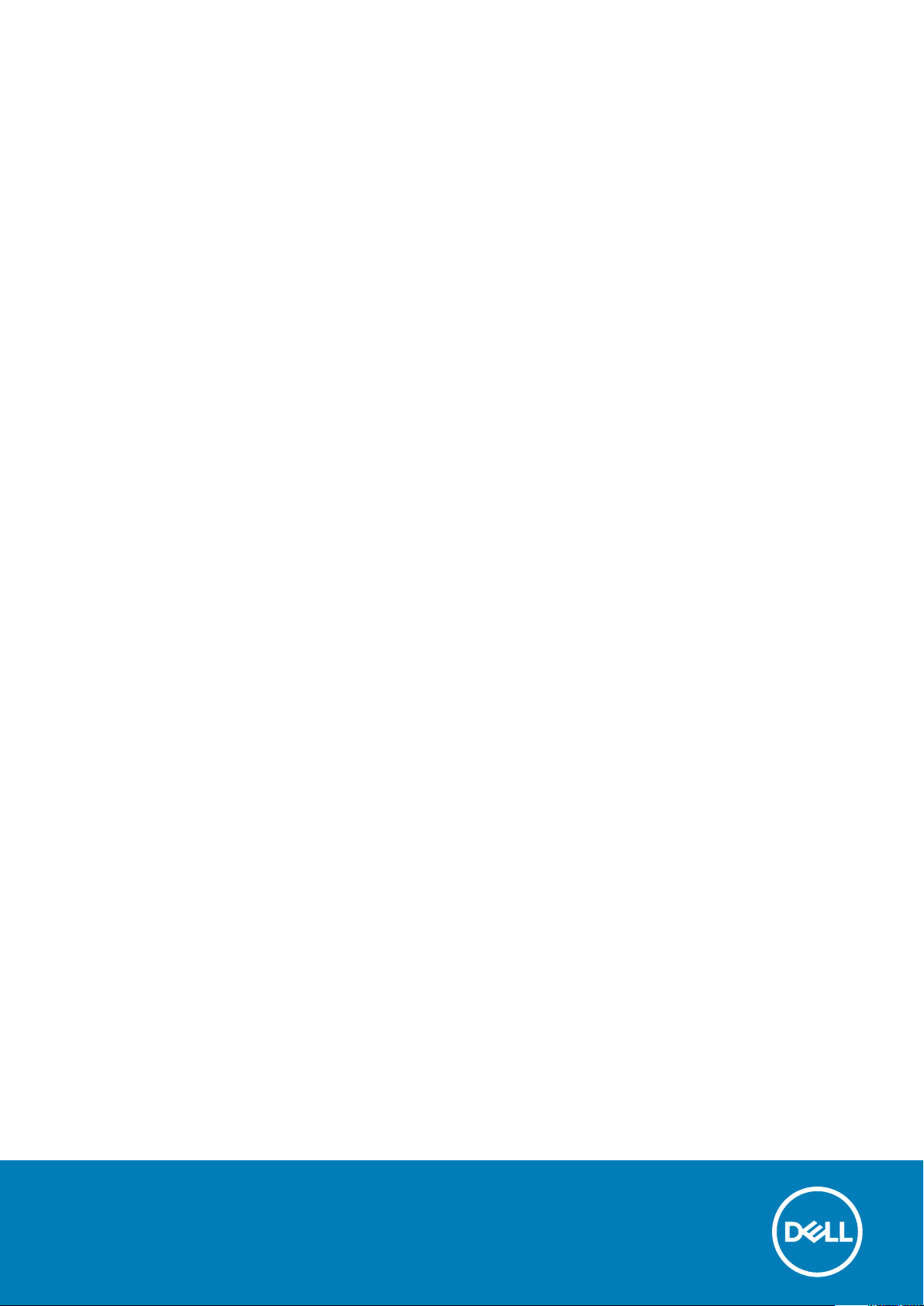
Dell Latitude 5580
Owner's Manual
Reg ula tor y M ode l: P60 F
Reg ula tor y T ype : P 60F 001
Oct obe r 2 020
Rev . A 06
Page 2
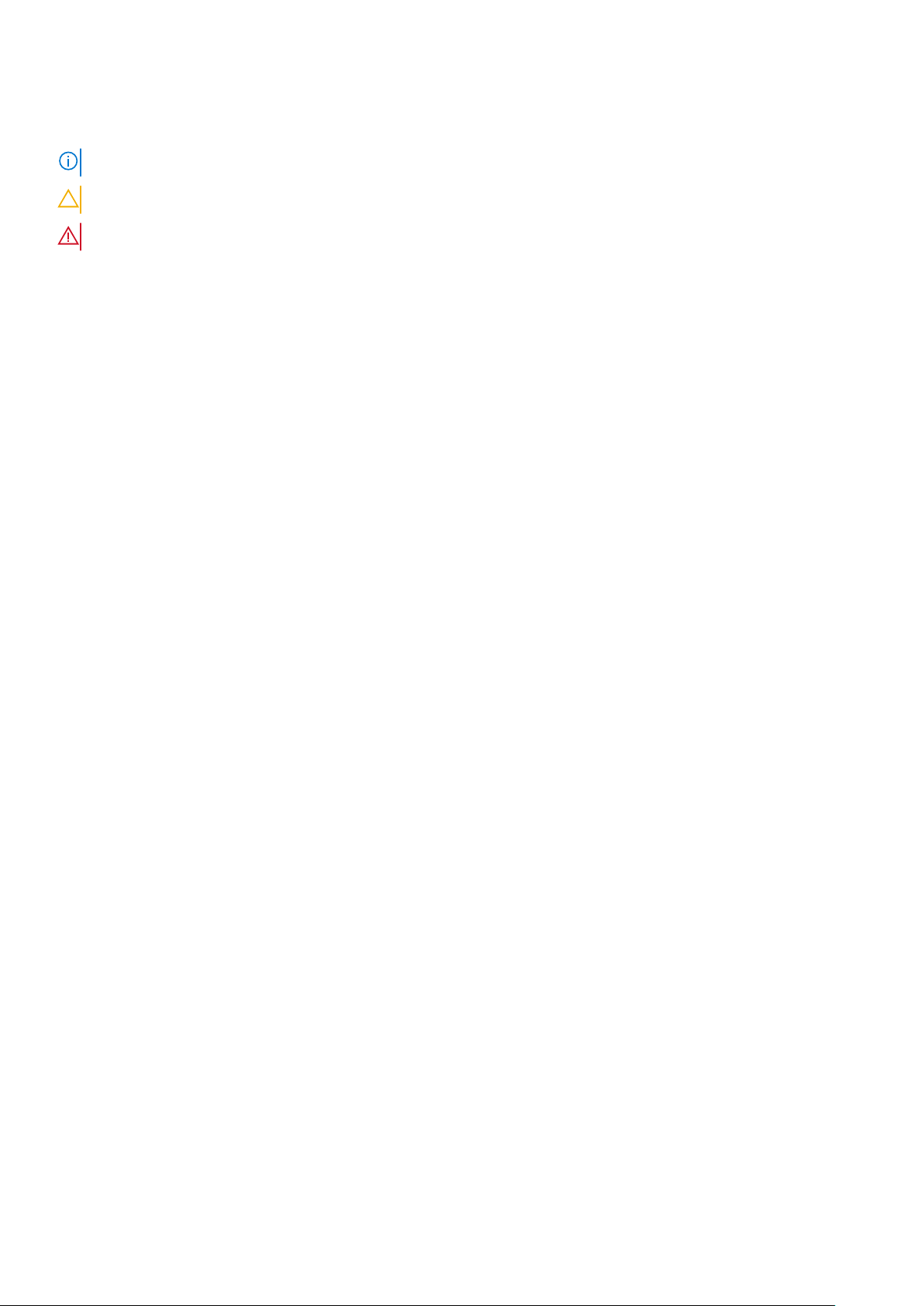
הערות ,התראות ואזהרות
הערה "הערה "מציינת מידע חשוב שמסייע להשתמש במוצר ביתר יעילות .
התראה "זהירות "מציינת נזק אפשרי לחומרה או אובדן נתונים ,ומסבירה כיצד ניתן למנוע את הבעיה .
אזהרה אזהרה מציינת אפשרות לנזקי רכוש ,נזקי גוף או מוות .
© 2017 2020 Dell Inc. או החברות המסונפות לה. כל הזכויות שמורות .Dell, EMC וכן סימנים מסחריים נוספים הם סימנים מסחריים של Dell Inc. או
חברות הבת שלה .סימנים מסחריים נוספים עשויים להיות סימנים מסחריים של בעליהם בהתאמה .
Page 3
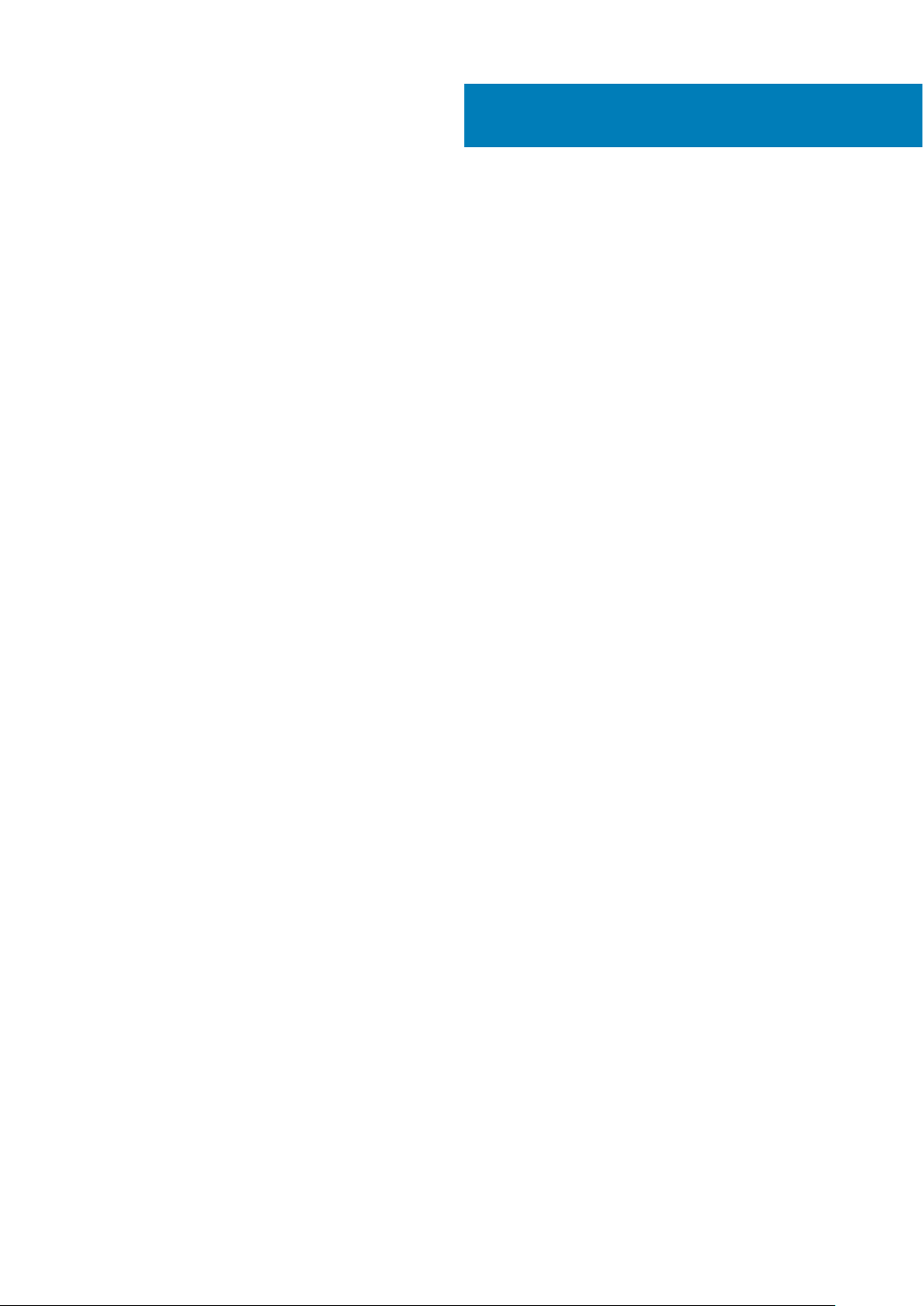
Contents
Chapter 1: עבודה על המחשב ............................................................................................................ 7
הוראות בטיחות .......................................................................................................................................................................7
לפני העבודה על חלקיו הפנימיים של המחשב ...................................................................................................................... 7
כיבוי המחשב ...........................................................................................................................................................................8
כיבוי המחשב - Windows 10...........................................................................................................................................8
כיבוי המחשב - Windows 7.............................................................................................................................................8
לאחר העבודה על חלקיו הפנימיים של המחשב ....................................................................................................................8
Chapter 2: הסרה והתקנה של רכיבים .................................................................................................. 9
כלי עבודה מומלצים ................................................................................................................................................................ 9
לוח Subscriber Identity Module (SIM).......................................................................................................................... 10
התקנת כרטיס Subscriber Identification Module.................................................................................................... 10
הסרת כרטיס Subscriber Identification Module (SIM).......................................................................................... 10
כיסוי הבסיס ...........................................................................................................................................................................10
הסרת כיסוי הבסיס ..........................................................................................................................................................10
התקנת כיסוי הבסיס .........................................................................................................................................................11
Battery ( סוללה )...................................................................................................................................................................12
אמצעי זהירות עבור סוללת ליתיום-יון ............................................................................................................................12
הסרת הסוללה ................................................................................................................................................................. 12
התקנת הסוללה ............................................................................................................................................................... 13
כונן Solid State — אופציונלי ..............................................................................................................................................13
הסרת כונן ה -M.2 מסוג מצב מוצק (SSD).................................................................................................................... 13
התקנת כונן ה -M.2 מסוג Solid State - SSD...............................................................................................................15
כונן קשיח ............................................................................................................................................................................... 15
הסרת מכלול הכונן הקשיח ............................................................................................................................................. 15
התקנת מכלול הכונן הקשיח ........................................................................................................................................... 16
סוללת מטבע ..........................................................................................................................................................................16
הסרת סוללת המטבע ......................................................................................................................................................16
התקנת סוללת המטבע .................................................................................................................................................... 17
כרטיס ה -WLAN.................................................................................................................................................................... 17
הסרת כרטיס ה -WLAN...................................................................................................................................................17
התקנת כרטיס WLAN..................................................................................................................................................... 18
כרטיס ה -WWAN.................................................................................................................................................................. 19
הסרת כרטיס ה -WWAN.................................................................................................................................................19
התקנת כרטיס WWAN................................................................................................................................................... 19
מודול זיכרון ............................................................................................................................................................................19
הסרת מודול הזיכרון ........................................................................................................................................................19
התקנת מודול הזיכרון .....................................................................................................................................................20
מקלדת ...................................................................................................................................................................................20
הסרת מסגרת המקלדת ..................................................................................................................................................20
הסרת המקלדת ................................................................................................................................................................21
התקנת המקלדת .............................................................................................................................................................24
התקנת מסגרת המקלדת ................................................................................................................................................24
גוף קירור ...............................................................................................................................................................................24
Contents 3
Page 4
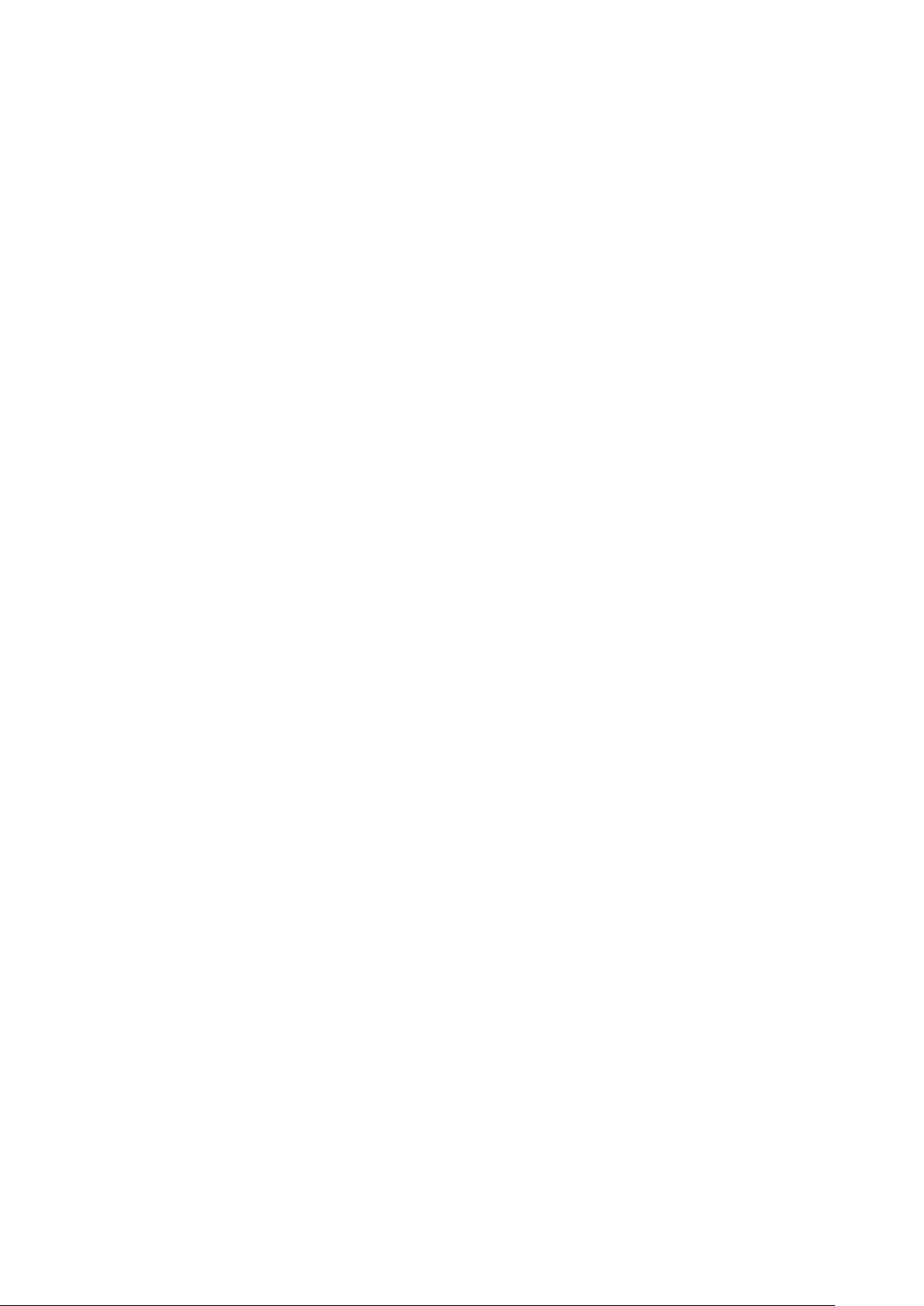
הסרת עבור מסך ללא מגע ............................................................................................................................................. 24
התקנת ............................................................................................................................................................................25
מאוורר מערכת ......................................................................................................................................................................25
הסרת מאוורר המערכת .................................................................................................................................................25
התקנת מאוורר המערכת ...............................................................................................................................................26
יציאת מחבר חשמל .............................................................................................................................................................. 26
הסרת היציאה של מחבר החשמל ..................................................................................................................................26
התקנת היציאה של מחבר החשמל ................................................................................................................................ 27
מסגרת התושבת ...................................................................................................................................................................27
הסרת המסגרת של המארז ............................................................................................................................................27
התקנת המסגרת של המארז ..........................................................................................................................................29
לוח המערכת .........................................................................................................................................................................29
הסרת לוח המערכת ........................................................................................................................................................29
התקנת לוח המערכת ......................................................................................................................................................32
לוח משטח המגע .................................................................................................................................................................. 32
הסרת לחצני משטח המגע ............................................................................................................................................. 32
התקנת הלוח של משטח המגע ...................................................................................................................................... 34
מודול SmartCard................................................................................................................................................................ 34
הסרת קורא הכרטיסים החכמים .................................................................................................................................... 34
התקנת קורא הכרטיסים החכמים .................................................................................................................................. 36
לוח LED................................................................................................................................................................................ 36
הסרת לוח ה -LED...........................................................................................................................................................36
התקנת כרטיס ה -LED.................................................................................................................................................... 37
רמקול .....................................................................................................................................................................................37
הסרת הרמקול .................................................................................................................................................................37
התקנת הרמקול .............................................................................................................................................................. 39
כיסוי הציר ............................................................................................................................................................................. 39
הסרת כיסוי הציר ............................................................................................................................................................ 39
התקנת כיסוי הציר .......................................................................................................................................................... 40
מכלול הצג ............................................................................................................................................................................. 40
הסרת מכלול הצג ............................................................................................................................................................40
התקנת מכלול הצג ..........................................................................................................................................................44
מסגרת הצג ........................................................................................................................................................................... 44
הסרת מסגרת הצג ..........................................................................................................................................................44
התקנת מסגרת הצג ........................................................................................................................................................45
צירי הצג ................................................................................................................................................................................ 45
הסרת ציר הצג ................................................................................................................................................................ 45
התקנת ציר הצג .............................................................................................................................................................. 46
לוח הצג ................................................................................................................................................................................. 47
הסרת לוח הצג ................................................................................................................................................................ 47
התקנת לוח הצג ..............................................................................................................................................................48
כבל eDP................................................................................................................................................................................48
הסרת כבל ה -eDP.......................................................................................................................................................... 48
התקנת כבל ה -eDP........................................................................................................................................................49
מצלמה ...................................................................................................................................................................................49
הסרת המצלמה ............................................................................................................................................................... 49
התקנת המצלמה .............................................................................................................................................................50
מכלול הכיסוי האחורי של הצג .............................................................................................................................................. 51
הסרת מכלול הכיסוי האחורי של הצג .............................................................................................................................51
התקנת מכלול הכיסוי האחורי של הצג ...........................................................................................................................51
4
Contents
Page 5
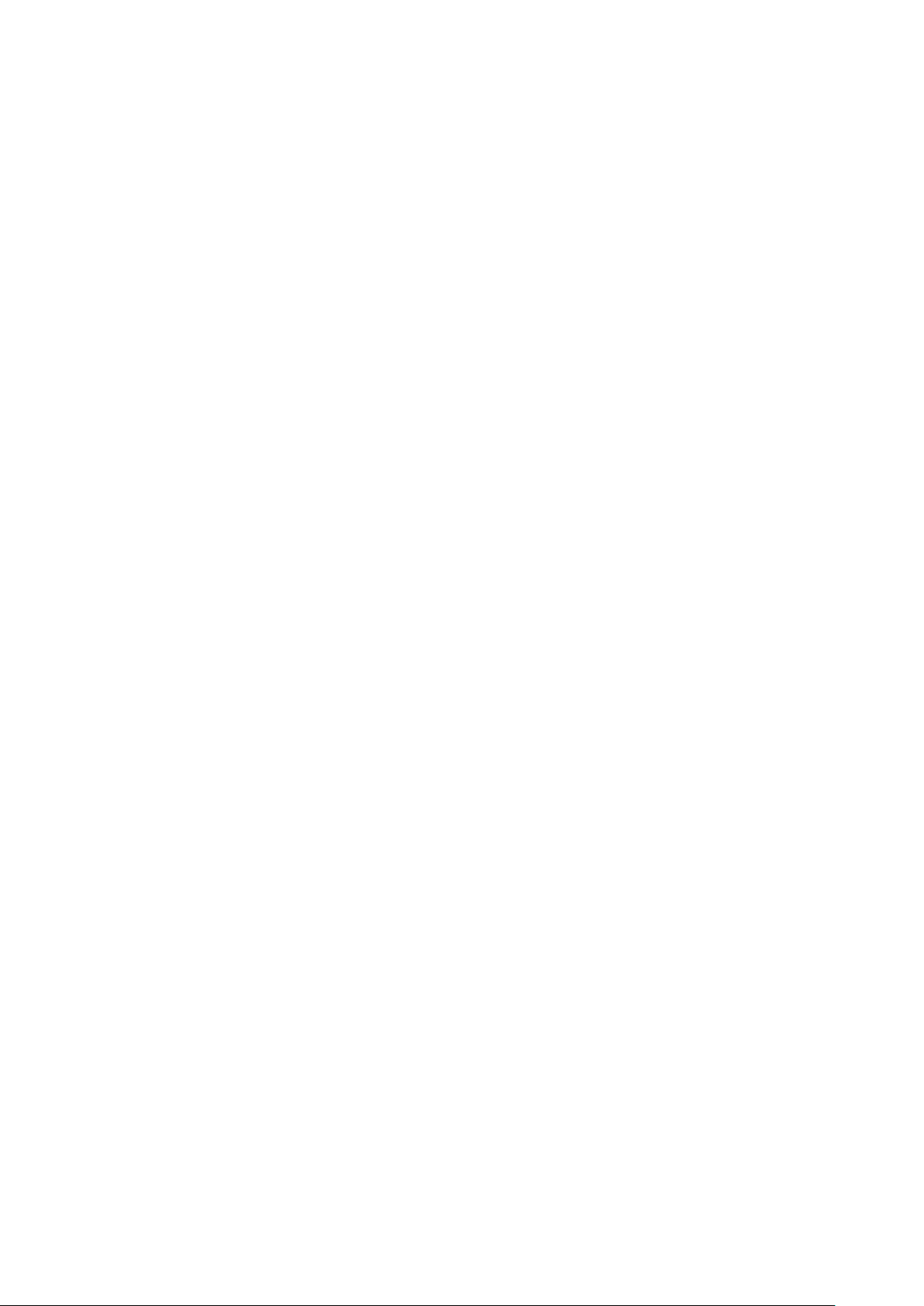
משענת כף היד ..................................................................................................................................................................... 52
החזרת משענת כף היד למקומה ....................................................................................................................................52
Chapter 3: טכנולוגיה ורכיבים .......................................................................................................... 54
מתאם מתח ...........................................................................................................................................................................54
מעבדים ................................................................................................................................................................................. 54
מעבד Skylake................................................................................................................................................................ 54
זיהוי מעבדים ב -Windows 10....................................................................................................................................... 55
בדיקת ניצול המעבד במנהל המשימות ......................................................................................................................... 55
בדיקת ניצול המעבד ב -Resource Monitor.................................................................................................................55
מערכות שבבים .....................................................................................................................................................................56
מנהלי התקן לערכת שבבים של Intel............................................................................................................................56
הורדת מנהל התקן של ערכת השבבים ......................................................................................................................... 57
זיהוי ערכת השבבים במנהל ההתקנים ב -Windows 10.............................................................................................. 57
אפשרויות גרפיקה ................................................................................................................................................................ 58
מנהלי התקן גרפי של Intel HD Graphics....................................................................................................................58
הורדת מנהלי התקנים .................................................................................................................................................... 58
אפשרויות תצוגה ...................................................................................................................................................................59
זיהוי מתאם התצוגה .......................................................................................................................................................59
שינוי רזולוציית המסך .....................................................................................................................................................59
סיבוב הצג ....................................................................................................................................................................... 59
כוונון הבהירות ב - Windows 10.....................................................................................................................................60
ניקוי הצג ..........................................................................................................................................................................60
שימוש במסך מגע ב -Windows 10................................................................................................................................60
חיבור אל התקני תצוגה חיצוניים ................................................................................................................................... 60
בקר Realtek ALC3246 Waves MaxxAudio Pro............................................................................................................61
הורדת מנהל התקן השמע .............................................................................................................................................. 61
זיהוי בקר השמע ב -Windows 10...................................................................................................................................61
שינוי הגדרות השמע ........................................................................................................................................................61
כרטיסי WLAN....................................................................................................................................................................... 61
אפשרויות מסך האתחול המאובטח ............................................................................................................................... 62
אפשרויות כונן קשיח .............................................................................................................................................................62
זיהוי את הכונן הקשיח ב -Windows 10.........................................................................................................................62
זיהוי הכונן הקשיח ב -BIOS............................................................................................................................................62
תכונות המצלמה ................................................................................................................................................................... 63
זיהוי המצלמה במנהל ההתקנים ב -Windows 10........................................................................................................ 63
הפעלת המצלמה .............................................................................................................................................................63
התחל את יישום המצלמה .............................................................................................................................................. 63
תכונות הזיכרון ......................................................................................................................................................................64
בדיקת זיכרון המערכת ב -Windows 10........................................................................................................................ 64
אימות זיכרון המערכת בהגדרת המערכת (BIOS)....................................................................................................... 64
בדיקת הזיכרון באמצעות ePSA.................................................................................................................................... 65
מנהלי התקני שמע של Realtek HD................................................................................................................................... 65
יציאת DisplayPort over USB Type-C.............................................................................................................................65
סמלי Thunderbolt......................................................................................................................................................... 66
Chapter 4: אפשרויות הגדרת המערכת ...............................................................................................67
Boot Sequence ( רצף אתחול )........................................................................................................................................... 67
מקשי ניווט .............................................................................................................................................................................67
Contents
5
Page 6
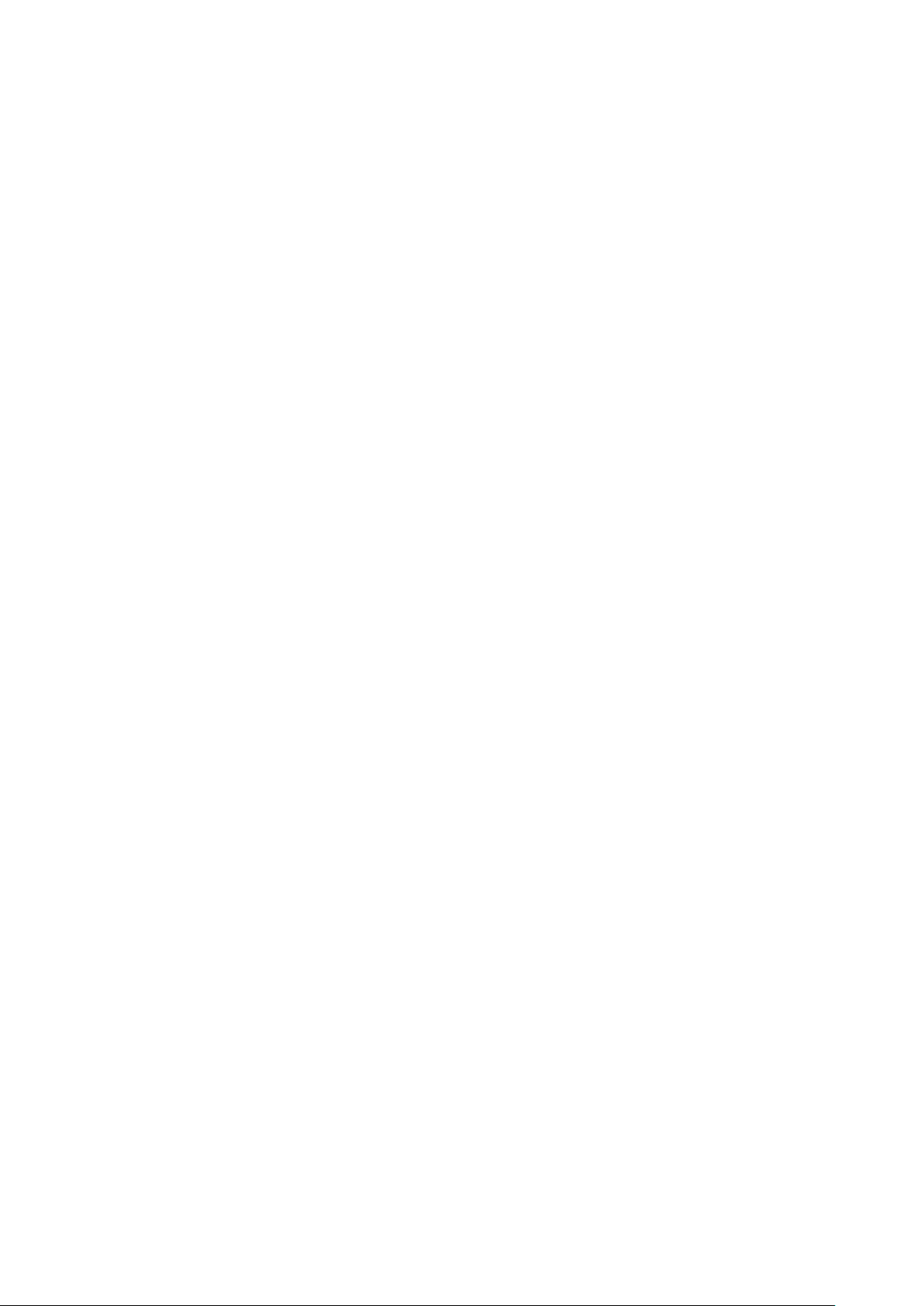
סקירה של הגדרת המערכת .................................................................................................................................................68
גישה להגדרת המערכת ....................................................................................................................................................... 68
אפשרויות מסך כלליות ......................................................................................................................................................... 68
אפשרויות מסך תצורת המערכת ......................................................................................................................................... 69
אפשרויות מסך וידאו ............................................................................................................................................................. 71
אפשרויות אבטחת מסך .........................................................................................................................................................71
אפשרויות מסך האתחול המאובטח ..................................................................................................................................... 73
Intel Software Guard Extensions ( הרחבות אבטחת תוכנה של Intel)....................................................................... 73
אפשרויות מסך Performance ( ביצועים )........................................................................................................................... 74
אפשרויות מסך Power Management ( ניהול צריכת חשמל )........................................................................................... 74
אפשרויות מסך POST Behavior ( התנהגות POST)........................................................................................................ 75
אפשרויות לתמיכת וירטואליזציה במסך .............................................................................................................................. 76
אפשרויות מסך אלחוטי .........................................................................................................................................................77
אפשרויות תחזוקת מסך ....................................................................................................................................................... 77
אפשרויות של מסך יומן המערכת .........................................................................................................................................77
עדכון ה -BIOS ב-Windows.................................................................................................................................................78
סיסמת המערכת וההגדרה ................................................................................................................................................... 78
הקצאת סיסמת מערכת וסיסמת הגדרה ........................................................................................................................78
מחיקה או שינוי של סיסמת מערכת וסיסמת הגדרה קיימת ......................................................................................... 79
Chapter 5: מפרטים טכניים ............................................................................................................. 80
מפרט מערכת ........................................................................................................................................................................80
מפרט המעבד ....................................................................................................................................................................... 80
מפרט זיכרון ........................................................................................................................................................................... 81
מפרט אחסון ...........................................................................................................................................................................81
מפרטי השמע .........................................................................................................................................................................81
מפרט וידאו ............................................................................................................................................................................82
מפרט המצלמה .....................................................................................................................................................................82
מפרטי התקשורת ..................................................................................................................................................................82
מפרט יציאות ומחברים .........................................................................................................................................................83
מפרט כרטיס חכם ללא מגעים ............................................................................................................................................. 83
מפרט צג ................................................................................................................................................................................83
מפרט המקלדת .....................................................................................................................................................................84
מפרט משטח המגע .............................................................................................................................................................. 84
מפרט הסוללה .......................................................................................................................................................................84
מפרט מתאם זרם חילופין) ז"ח ).......................................................................................................................................... 85
מפרט פיזי ............................................................................................................................................................................. 86
מפרטים סביבתיים ................................................................................................................................................................86
Chapter 6: אבחון .......................................................................................................................... 88
אבחון על ידי הערכת מערכת משופרת לפני אתחול (ePSA)............................................................................................ 88
נוריות מצב התקנים ..............................................................................................................................................................89
נוריות מצב סוללה .................................................................................................................................................................89
פתרון בעיות .......................................................................................................................................................................... 90
הערכת מערכת משופרת לפני אתחול - ePSA............................................................................................................. 90
נוריות מצב LAN............................................................................................................................................................. 90
אתחול שעון זמן אמת ......................................................................................................................................................91
Chapter 7: פנייה אל Dell................................................................................................................ 92
6
Contents
Page 7
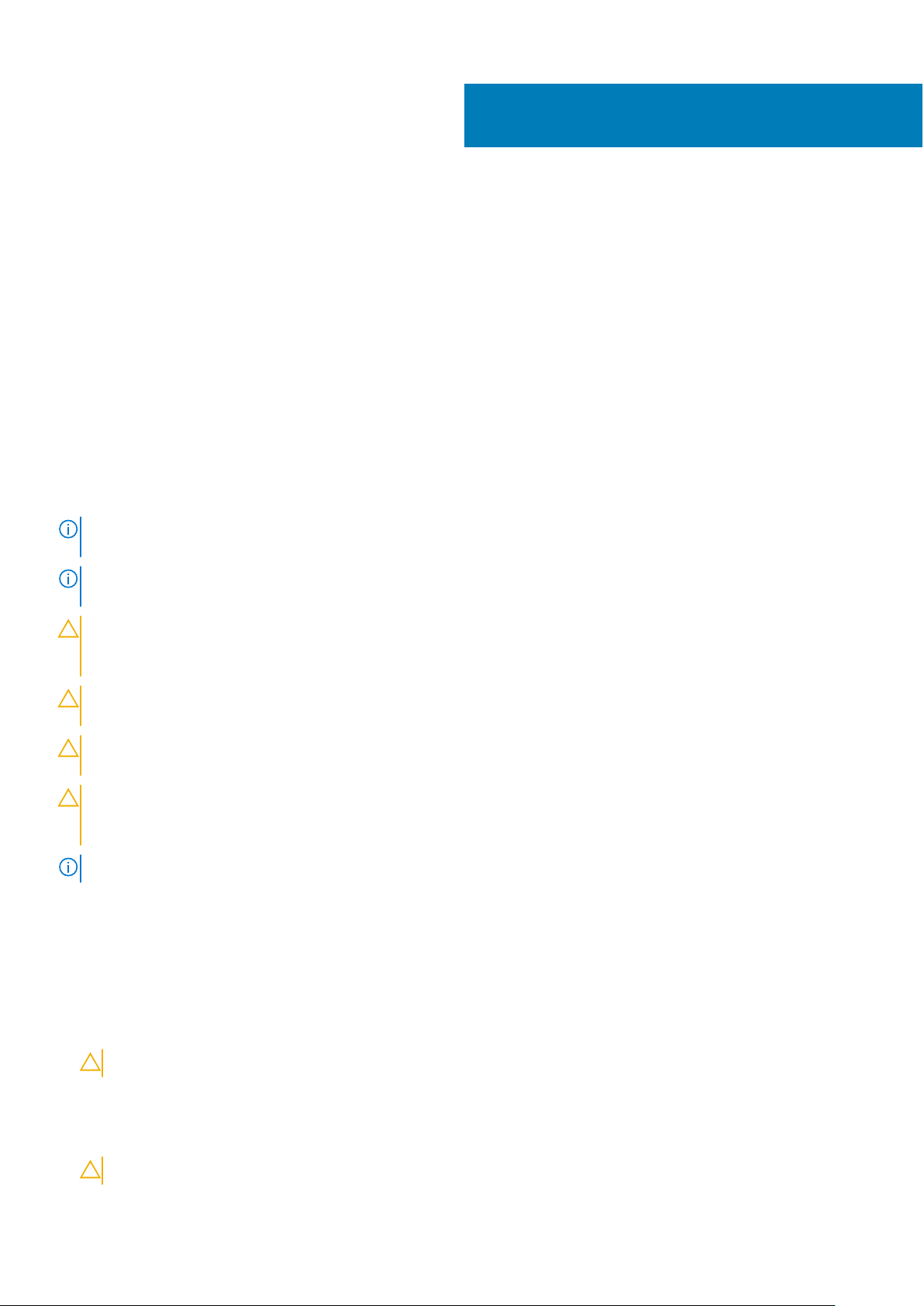
נושאים :
• הוראות בטיחות
• לפני העבודה על חלקיו הפנימיים של המחשב
• כיבוי המחשב
• לאחר העבודה על חלקיו הפנימיים של המחשב
הוראות בטיחות
המפורט במסמך זה מניח שמתקיימים התנאים הבאים :
● קראת את הוראות הבטיחות המצורפות למחשב .
● ניתן להחזיר רכיב למקומו או ,אם נרכש בנפרד ,להתקין אותו ,בהתאם להוראות ההסרה בסדר הפוך .
למקומם את כל הכיסויים ,הלוחות והברגים לפני חיבור המחשב למקור חשמל .
1
עבודה על המחשב
היעזר בהוראות הבטיחות הבאות כדי להגן על המחשב מפני נזק אפשרי וכדי להבטיח את ביטחונך האישי .אלא אם כן צוין אחרת ,כל הליך
הערה נתק את כל מקורות החשמל לפני פתיחה של כיסוי המחשב או של לוחות .לאחר סיום העבודה על חלקיו הפנימיים של המחשב ,החזר
מומלצות ,בקר בדף הבית בנושא עמידה בדרישות התקינה בכתובת www.dell.com/regulatory_compliance.
שאינו מאושר על-ידי Dell .יש לקרוא ולפעול בהתאם להוראות הבטיחות המצורפות למוצר .
ממתכת .יש לאחוז ברכיבים ,כגון מעבד ,בקצוות ולא בפינים .
1. ודא שמשטח העבודה שטוח ונקי כדי למנוע שריטות על כיסוי המחשב .
2. כבה את המחשב .
3. אם המחשב מחובר להתקן עגינה) מעוגן ,(נתק אותו מהתקן העגינה .
4. נתק את כל כבלי הרשת מהמחשב) אם זמינים ).
הערה לפני העבודה על חלקיו הפנימיים של המחשב ,קרא את מידע הבטיחות שצורף למחשב .לקבלת מידע נוסף על בטיחות ושיטות עבודה
התראה תיקונים רבים ניתנים לביצוע על ידי טכנאי שירות מוסמך בלבד .עליך לבצע רק פתרון בעיות ותיקונים פשוטים כפי שמפורט
בתיעוד המוצר ,או בהתאם להנחיות צוות השירות והתמיכה דרך הרשת ,או בטלפון .האחריות אינה מכסה נזק שייגרם עקב טיפול
התראה כדי למנוע פריקה אלקטרוסטטית ,פרוק מעצמך חשמל סטטי באמצעות רצועת הארקה לפרק היד או על ידי נגיעה במשטח
מתכת לא צבוע עם הארקה לפני שתיגע במחשב כדי לבצע משימות פירוק .
התראה טפל ברכיבים ובכרטיסים בזהירות .אל תיגע ברכיבים או במגעים בכרטיס .החזק כרטיס בשוליו או בתושבת ההרכבה
התראה בעת ניתוק כבל ,יש למשוך את המחבר או את לשונית המשיכה שלו ולא את הכבל עצמו .כבלים מסוימים מצוידים במחברים
עם לשוניות נעילה ;בעת ניתוק כבל מסוג זה ,לחץ פנימה על לשוניות הנעילה לפני ניתוק הכבל .בעת הפרדת מחברים ,החזק אותם
ישר כדי למנוע כיפוף של הפינים שלהם .נוסף על כך ,לפני חיבור כבל ,ודא ששני המחברים מכוונים ומיושרים כהלכה .
הערה צבעי המחשב ורכיבים מסוימים עשויים להיראות שונה מכפי שהם מופיעים במסמך זה .
לפני העבודה על חלקיו הפנימיים של המחשב
התראה אם המחשב מצויד ביציאת RJ45, נתק את כבל הרשת לאחר שתנתק תחילה את הכבל מהמחשב .
5. נתק את המחשב ואת כל ההתקנים המחוברים משקעי החשמל שלהם .
6. פתח את הצג .
7. לחץ והחזק את לחצן ההפעלה במשך מספר שניות כדי להאריק את לוח המערכת .
התראה כדי למנוע התחשמלות ,נתק את המחשב משקע החשמל לפני ביצוע שלב 8 .
עבודה על המחשב 7
Page 8
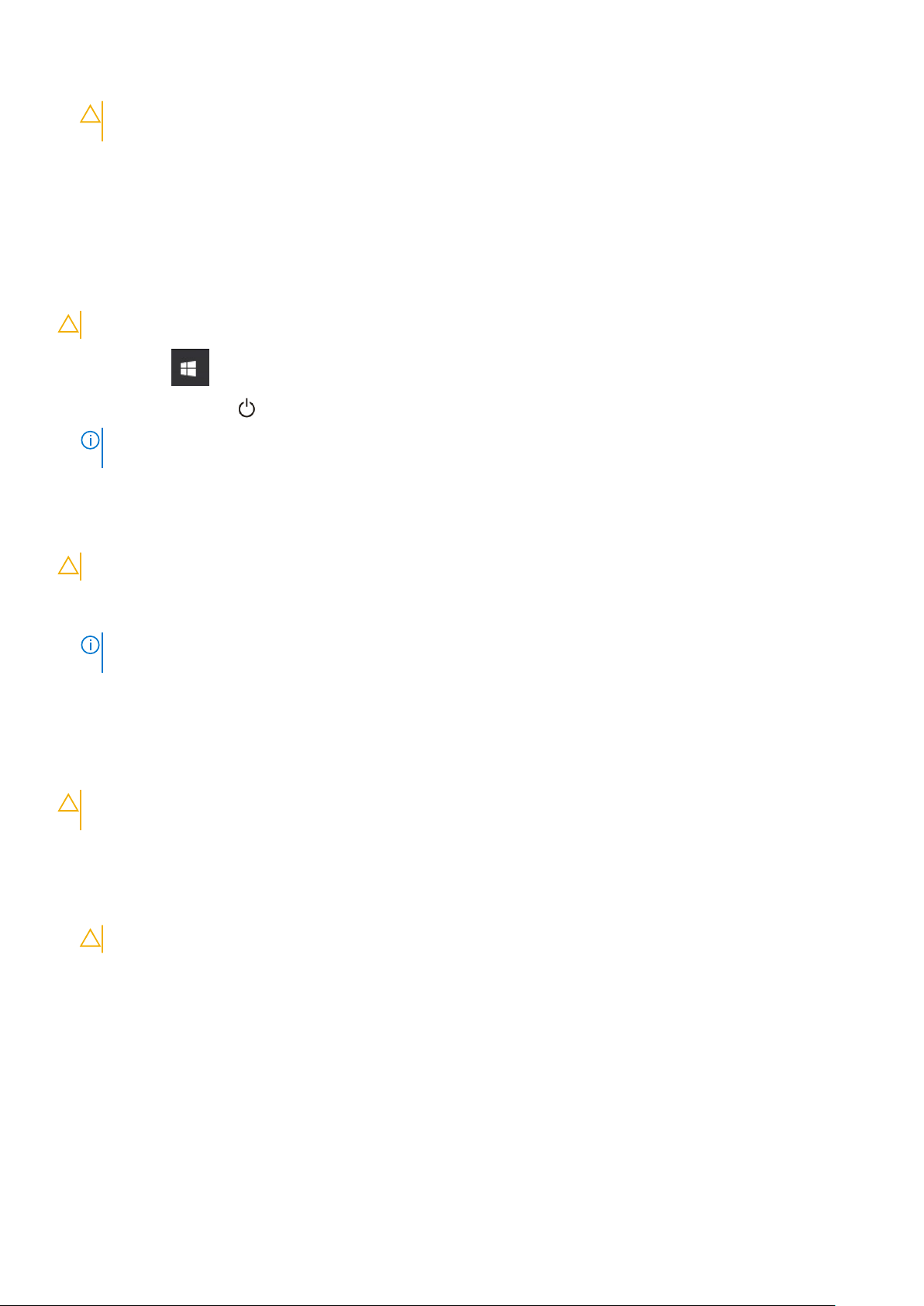
במשטח מתכת לא צבוע תוך כדי נגיעה במחבר בגב המחשב .
8. הוצא את כל כרטיסי ExpressCards או Smart Cards המותקנים מהחריצים שלהם .
כיבוי המחשב
כיבוי המחשב - Windows 10
1. לחץ או הקש על .
התראה כדי למנוע פריקה אלקטרוסטאטית ,פרוק מעצמך חשמל סטטי באמצעות רצועת הארקה לפרק היד או על ידי נגיעה
התראה כדי להימנע מאובדן נתונים ,שמור וסגור את כל הקבצים הפתוחים וצא מכל התוכניות הפתוחות לפני כיבוי המחשב .
2.
ולאחר מכן לחץ או הקש על Shut down ( כיבוי ).
לחץ או הקש על
ההפעלה ,לחץ לחיצה ארוכה על לחצן ההפעלה למשך 6 שניות לערך כדי לכבותם .
כיבוי המחשב - Windows 7
1. לחץ על Start ( התחל ).
2. לחץ על Shut Down ( כיבוי ).
ההפעלה ,לחץ לחיצה ארוכה על לחצן ההפעלה למשך 6 שניות לערך כדי לכבותם .
לאחר העבודה על חלקיו הפנימיים של המחשב
לאחר השלמת הליכי החלפה ,הקפד לחבר התקנים חיצוניים ,כרטיסים וכבלים לפני הפעלת המחשב .
התראה
כדי שלא לגרום נזק למחשב ,השתמש אך ורק בסוללה שנועדה לשימוש במחשב מסוים זה של Dell. אין להשתמש בסוללות
שנועדו לשימוש במחשבים אחרים של Dell.
1. החזר את הסוללה למקומה .
2. החזר את כיסוי הבסיס למקומו .
3. חבר התקנים חיצוניים ,כגון משכפל יציאות או בסיס מדיה ,והחזר למקומם את כל הכרטיסים ,כגון ExpressCard .
4. חבר למחשב את כבלי הטלפון או הרשת .
הערה ודא שהמחשב וכל ההתקנים המחוברים כבויים .אם המחשב וההתקנים המחוברים לא כבו אוטומטית בעת כיבוי מערכת
התראה כדי להימנע מאובדן נתונים ,שמור וסגור את כל הקבצים הפתוחים וצא מכל התוכניות הפתוחות לפני כיבוי המחשב .
הערה
ודא שהמחשב וכל ההתקנים המחוברים כבויים .אם המחשב וההתקנים המחוברים לא כבו אוטומטית בעת כיבוי מערכת
5. חבר את המחשב ואת כל ההתקנים המחוברים לשקעי החשמל שלהם .
6. הפעל את המחשב .
8
עבודה על המחשב
התראה כדי לחבר כבל רשת ,תחילה חבר את הכבל להתקן הרשת ולאחר מכן למחשב .
Page 9
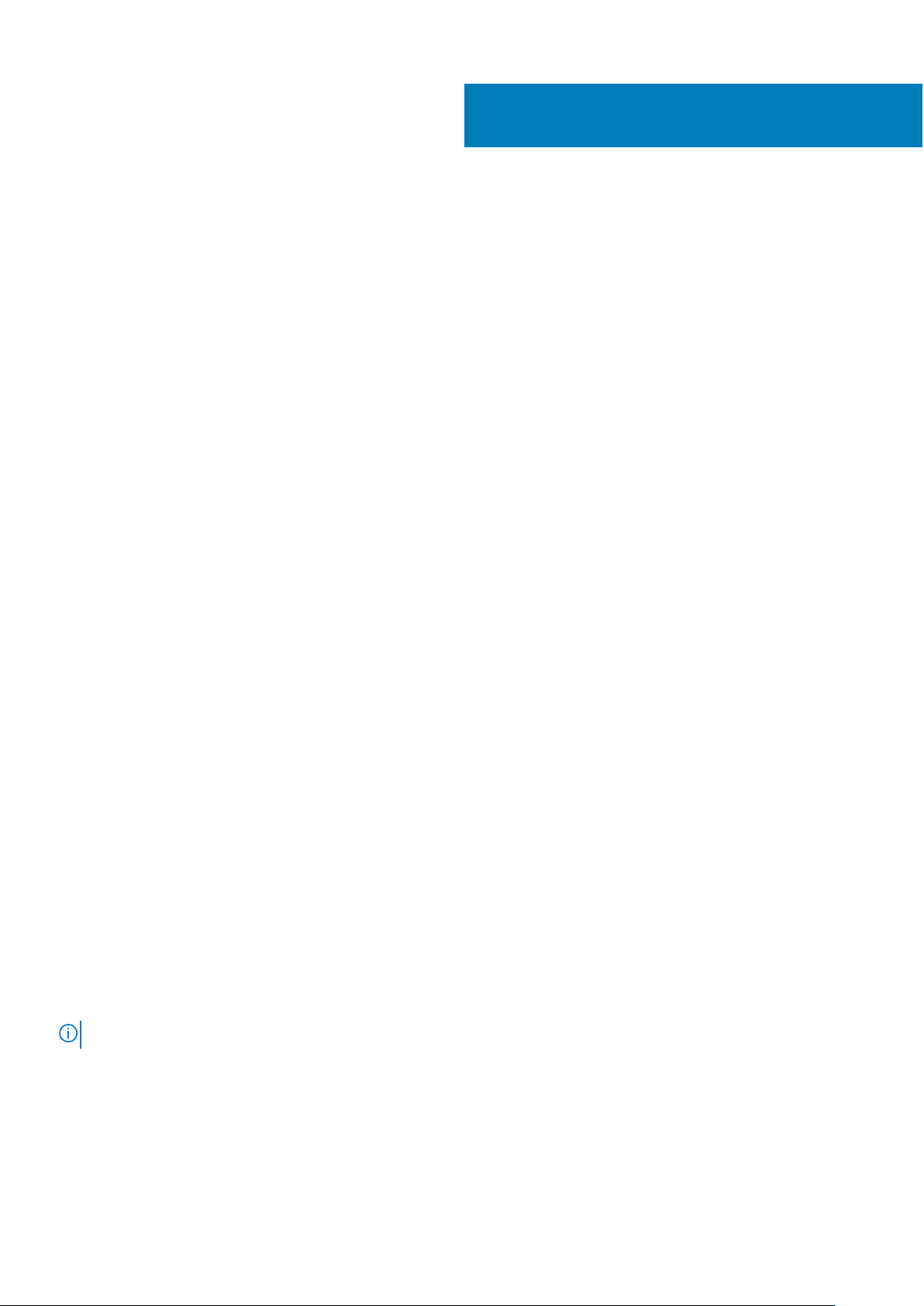
נושאים :
• כלי עבודה מומלצים
• לוח Subscriber Identity Module (SIM)
• כיסוי הבסיס
• Battery ( סוללה )
• כונן Solid State — אופציונלי
• כונן קשיח
• סוללת מטבע
• כרטיס ה -WLAN
• כרטיס ה -WWAN
• מודול זיכרון
• מקלדת
• גוף קירור
• מאוורר מערכת
• יציאת מחבר חשמל
• מסגרת התושבת
• לוח המערכת
• לוח משטח המגע
• מודול SmartCard
• לוח LED
• רמקול
• כיסוי הציר
• מכלול הצג
• מסגרת הצג
• צירי הצג
• לוח הצג
• כבל eDP
• מצלמה
• מכלול הכיסוי האחורי של הצג
• משענת כף היד
2
הסרה והתקנה של רכיבים
סעיף זה מספק מידע מפורט אודות אופן ההסרה וההתקנה של הרכיבים במחשב .
● מברג פיליפס מס' 0
● מברג פיליפס מס' 1
● להב פלסטיק
כלי עבודה מומלצים
כדי לבצע את ההליכים המתוארים במסמך זה ,תזדקק לכלים הבאים :
הערה מברג #0 נועד עבור ברגים מסוג 0-1 ומברג #1 נועד עבור ברגים מסוג 2-4
הסרה והתקנה של רכיבים 9
Page 10
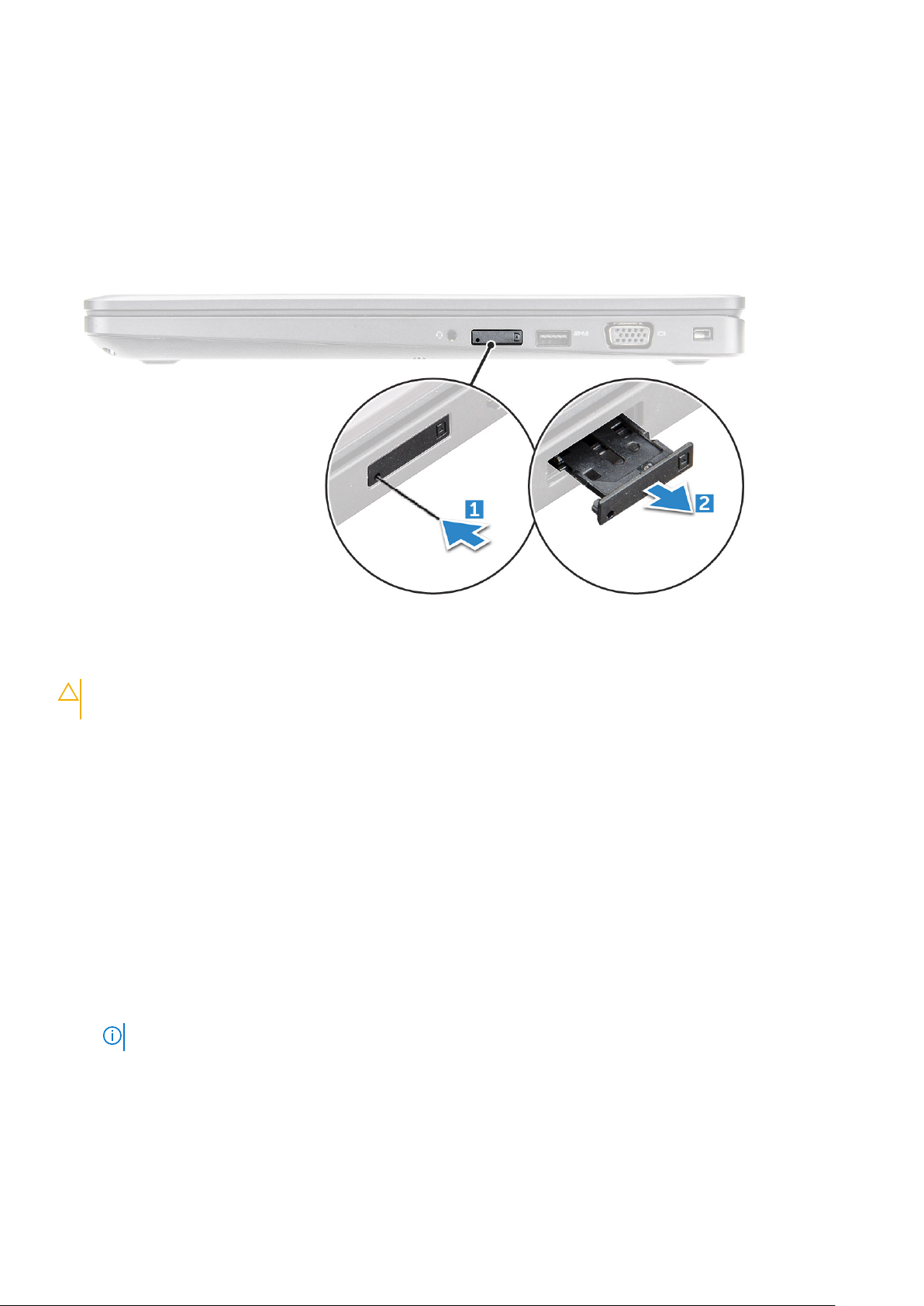
לוח Subscriber Identity Module (SIM)
התקנת כרטיס Subscriber Identification Module
1. הכנס כלי להסרת כרטיס Subscriber Identification Module (SIM) או אטב אל תוך חור הסיכה ]1 ].
2. משוך את מגש כרטיס ה -SIM כדי להסירו ]2 ].
3. מקם את כרטיס ה -SIM בתוך מגש כרטיס ה -SIM.
4. דחוף את מגש כרטיס ה -SIM לחריץ עד שהוא ייכנס למקומו בנקישה .
הסרת כרטיס Subscriber Identification Module (SIM)
התראה
הסרת כרטיס ה -Subscriber Identification Module (SIM) כאשר המחשב פועל עלולה לגרום לאובדן נתונים או נזק
לכרטיס .ודא שהמחשב כבוי או שחיבורי הרשת מושבתים .
1. הכנס סיכת בטחון או כלי להסרת כרטיסי SIM לתוך החריץ שבמגש כרטיס ה -SIM.
2. משוך את מגש כרטיס ה -SIM כדי להסירו .
3. הסר את כרטיס ה -SIM ממגש כרטיס ה -SIM.
4. דחוף את מגש כרטיס ה -SIM לחריץ עד שייכנס למקומו בנקישה .
כיסוי הבסיס
הסרת כיסוי הבסיס
1. בצע את ההליך המפורט בסעיף לפני העבודה על חלקיו הפנימיים של המחשב .
2. להסרת כיסוי הבסיס :
a. שחרר את בורגי החיזוק מסוג M2.5x5 שמהדקים את כיסוי הבסיס למחשב ]1 ].
b. שחרר את כיסוי הבסיס מהקצה הקרוב לפתח האוורור ] 2 ].
הערה ייתכן שיהיה עליך להשתמש בלהב פלסטיק כדי לשחרר את המגרעת ,החל מהקצה העליון של כיסוי הבסיס .
10 הסרה והתקנה של רכיבים
Page 11

3. הרם את כיסוי הבסיס והרחק אותו מהמחשב .
התקנת כיסוי הבסיס
1. ישר את כיסוי הבסיס עם מחזיקי הברגים במחשב .
והתקנה של רכיבים 11
הסרה
Page 12
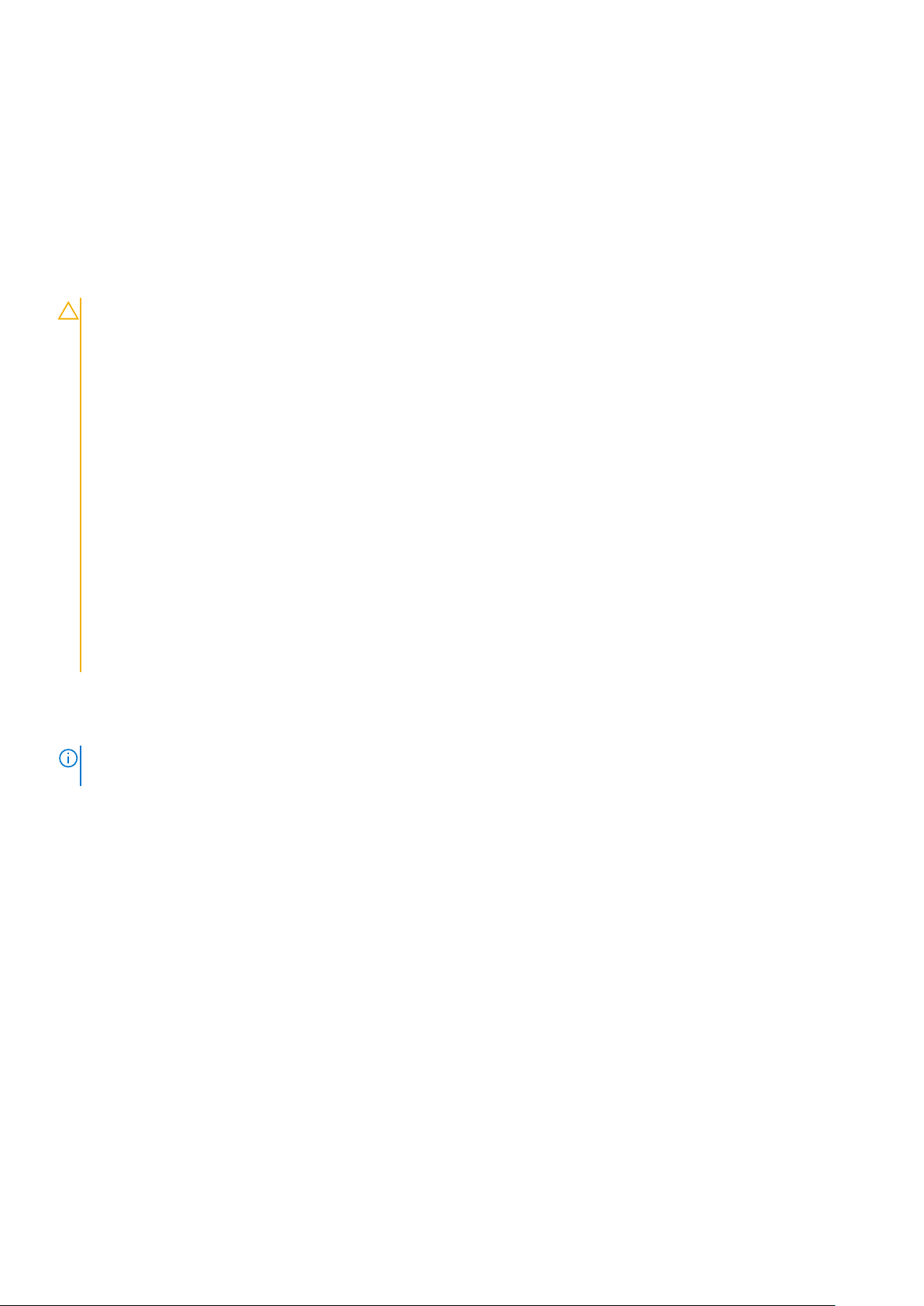
2. לחץ על קצוות הכיסוי עד שייכנסו למקומם בנקישה .
3. הדק את הברגים מסוג M2x5 כדי להדק את כיסוי הבסיס למחשב .
4. בצע את הפעולות המפורטות בסעיף לאחר העבודה על חלקיו הפנימיים של המחשב .
Battery ( סוללה )
אמצעי זהירות עבור סוללת ליתיום-יון
התראה
● נקוט משנה זהירות בעת טיפול בסוללות ליתיום-יון .
● פרוק את הסוללה ככל הניתן לפני הסרתה מהמערכת .ניתן לבצע זאת באמצעות ניתוק מתאם המתח AC מהמערכת כדי לאפשר
לסוללה להתרוקן .
● אין למעוך ,להפיל ,להשחית או לנקב את הסוללה באמצעות חפצים זרים .
● אין לחשוף את הסוללה לטמפרטורות גבוהות או לפרק את מארז הסוללה והתאים שלה .
● אין להפעיל לחץ על פני השטח של הסוללה .
● אין לכופף את הסוללה .
● אין להשתמש בכלים מכל סוג כדי לשחרר את הסוללה או להפעיל עליה לחץ .
● במהלך הטיפול במוצר זה ,היזהר שלא לאבד אחד מהברגים או להניח אותם במקום הלא נכון כדי למנוע ניקוב או נזק בשוגג
לסוללה ולרכיבי מערכת אחרים .
● אם הסוללה נתקעת בתוך התקן כתוצאה מהתנפחות ,אין לנסות לחלץ אותה מכיוון שפעולות כגון ניקוב ,כיפוף או מעיכת סוללה
מסוג ליתיום-יון עלולות להיות מסוכנות .במקרה כזה ,צור קשר לקבלת סיוע והוראות נוספות .
● אם הסוללה נתקעת בתוך המחשב כתוצאה מהתנפחות ,אין לנסות לחלץ אותה מכיוון שפעולות כגון ניקוב ,כיפוף או מעיכת סוללה
מסוג ליתיום-יון עלולות להיות מסוכנות .במקרה כזה ,פנה לתמיכה הטכנית של Dell לקבלת סיוע .ראה https://
www.dell.com/support.
● הקפד תמיד לרכוש סוללות מקוריות מ -https://www.dell.com או משותפים ומשווקים מורשים של Dell.
הסרת הסוללה
הערה
עבור סוללה של 92 ואט לשעה דרוש שימוש בכרטיס M.2, ועבור סוללה של 68 ואט לשעה ניתן להשתמש בכרטיס M.2 או בכונן
SATA בגודל 7 מ"מ .
1. בצע את ההליך המפורט בסעיף לפני העבודה על חלקיו הפנימיים של המחשב .
2. הסר את כיסוי הבסיס .
3. כדי להסיר את הסוללה :
a. נתק את כבל הסוללה מהמחבר בלוח המערכת ]1 ].
b. שחרר את בורג הקיבוע מסוג M2.5x5 שמהדקים את הסוללה למחשב ]2 ].
c. הרם והוצא את הסוללה ]3 ].
12
הסרה והתקנה של רכיבים
Page 13
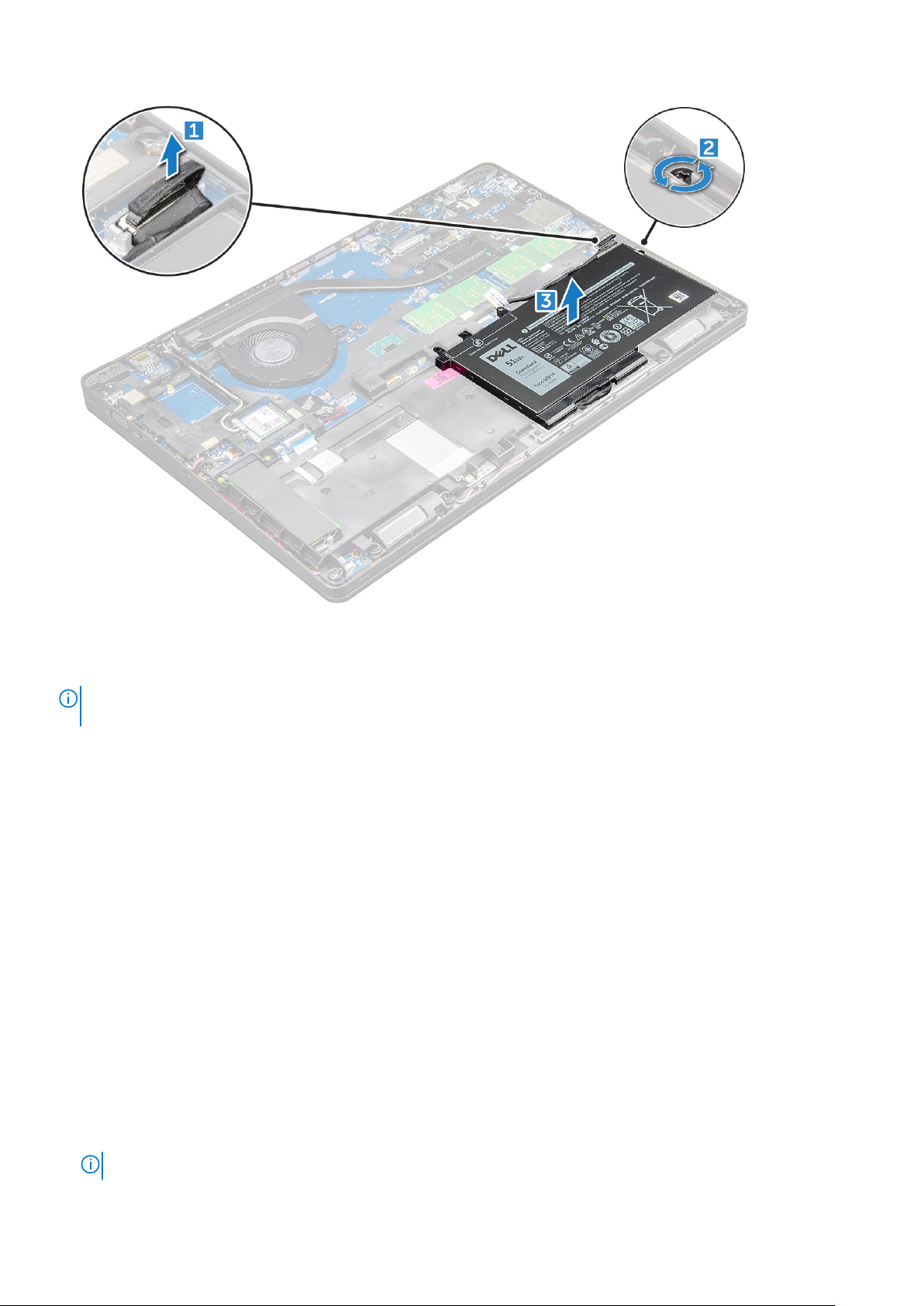
התקנת הסוללה
הערה
עבור הסוללה של 92 ואט-שעה דרוש שימוש בכרטיס M.2, ועבור סוללה של 68 ואט-שעה ניתן להשתמש בכרטיס M.2 או בכונן
SATA בגודל 7 מ"מ .
1. הכנס את הרצועה לחריץ במחשב .
2. חבר את כבל הסוללה למחבר בלוח המערכת .
3. חזק את הברגים מסוג M2.5x5 כדי להדק את הסוללה למחשב .
4. התקן את כיסוי הבסיס .
5. בצע את הפעולות המפורטות בסעיף לאחר העבודה על חלקיו הפנימיים של המחשב .
כונן Solid State — אופציונלי
הסרת כונן ה -M.2 מסוג מצב מוצק (SSD)
1. בצע את ההליך המפורט בסעיף לפני העבודה על חלקיו הפנימיים של המחשב .
2. הסר את :
a. כיסוי הבסיס
b. הסוללה
3. כדי להסיר את ה -SSD:
a. קלף את סרט ההדבקה שממוקם מעל לכרטיס ה -SSD ]1[.הסר את הבורג היחיד מסוג M2x3 ]1 [שמהדק את ה -SSD למחשב ]2 ].
b. הרם את בורג מסגרת ה -SSD המהדק רת כרטיס ה -SSD למקומו בלוח המערכת ]2 ].
c. החלק והרםאת כרטיס ה -SSD מהמחשב ]3 ].
הערה בדגמים שמגיעים עם כונני NVMe SSD, הסר את הלוחית התרמית שממוקמת מעל ה -SSD.
הסרה והתקנה של רכיבים 13
Page 14
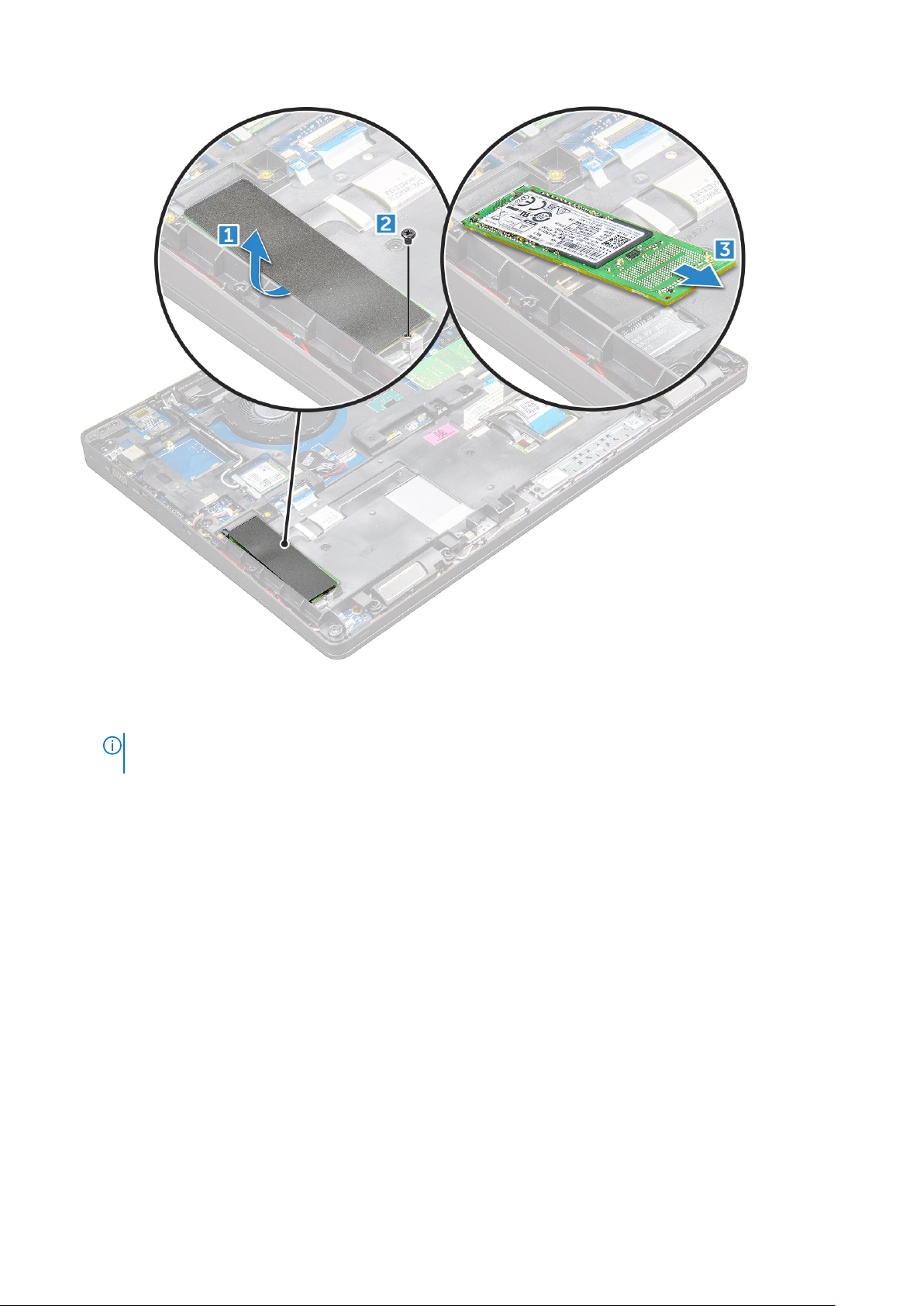
4. כדי להסיר את התפס של כונן ה -SSD :
a. הסר את הבורג מסוג M2x3 שמהדק את תפס ה -SSD למחשב ]1 ].
b. הרם את התפס של כונן ה -SSD ונתק אותו מהמחשב ]2 ].
הערה
מסגרת SSD מותקנת על גבי מסגרת המארז כדי להדק את ה -SSD למערכת .מסגרת ה -SSD היא רכיב שירות נפרד שיש
להסיר ולהתקין מחדש בכל פעם שמסירים את מסגרת המארז .התמונה להלן מציגה מיקום והתקנה של מסגרת SSD.
14 הסרה והתקנה של רכיבים
Page 15

התקנת כונן ה -M.2 מסוג Solid State - SSD
הערה לפני כרטיס SSD, וודא שהסוללה טעונה במלואה או שכבל החשמל מחובר לשקע חשמל .
1. הנח את תפס ה -SSD על המחשב .
2. הדק את הבורג מסוג M2x3 כדי לקבע את תפס ה -SSD למחשב .
3. הכנס את ה -SSD לשקע במחשב .
4. והדק את הברגים מסוג M2x3 כדי להדק את ה -SSD למחשב .
5. הדבק את סרט ההדבקה בהתאם לכרטיס ה -SSD.
הערה בדגמים שמגיעים עם כונני NVMe SSD, יש להתקין את הלוחית התרמית מעל ה -SSD.
6. התקן את :
a. הסוללה
b. כיסוי הבסיס
7. בצע את הפעולות המפורטות בסעיף לאחר העבודה על חלקיו הפנימיים של המחשב .
כונן קשיח
הסרת מכלול הכונן הקשיח
1. בצע את ההליך המפורט בסעיף לפני העבודה על חלקיו הפנימיים של המחשב .
2. הסר את :
a. כיסוי הבסיס
והתקנה של רכיבים 15
הסרה
Page 16
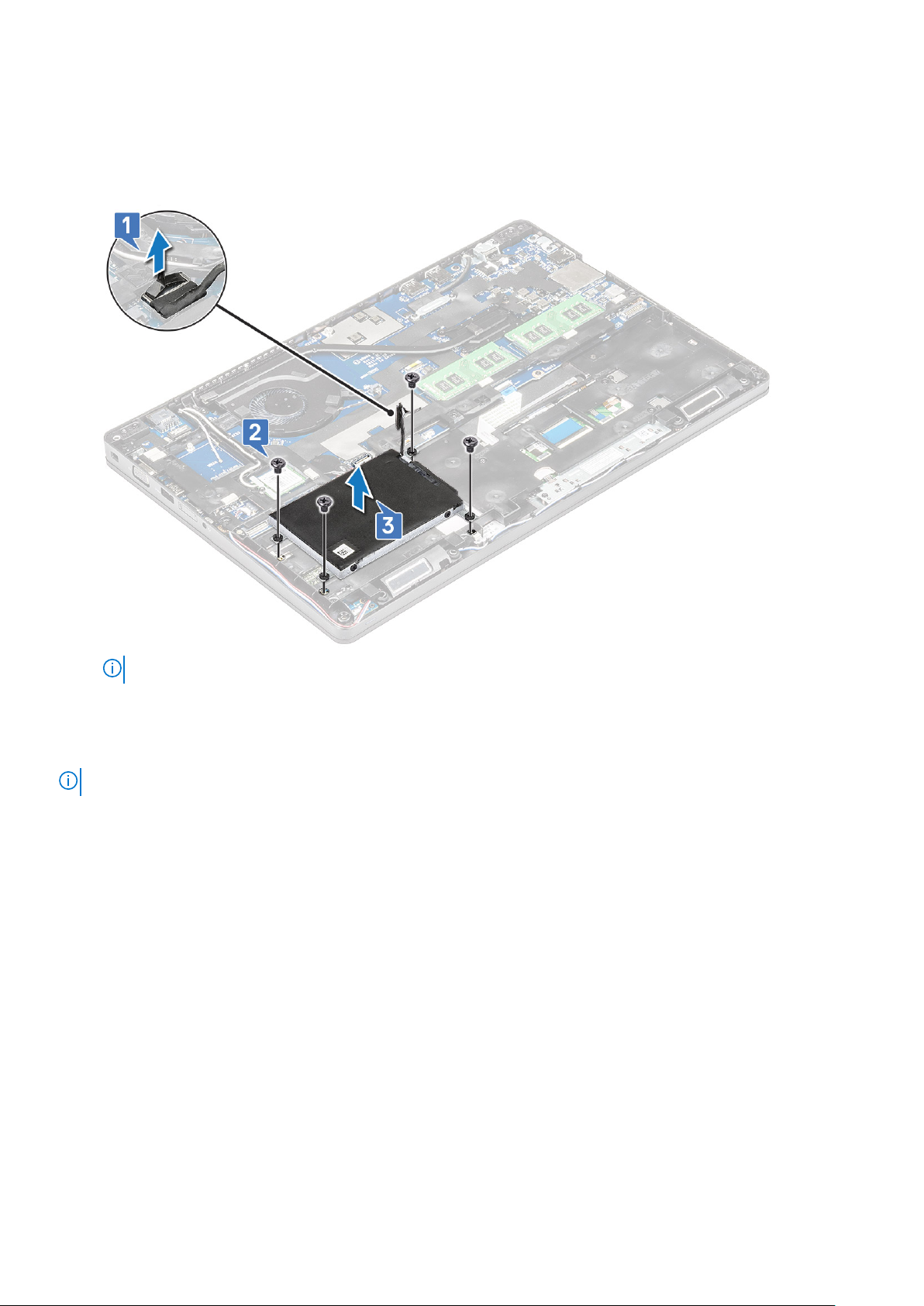
b. הסוללה
3. כדי להסיר את מכלול הכונן הקשיח :
a. נתק את כבל הכונן הקשיח מהמחבר שבלוח המערכת ]1 ].
b. הסר את הברגים שמהדקים את מכלול הכונן הקשיח למחשב ]2 ].
c. הרם את מכלול הכונן הקשיח והוצא אותו מהמחשב ]3 ].
התקנת מכלול הכונן הקשיח
הערה דרושה סוללה של 68 ואט לשעה עבור כונן SATA בגודל 7 מ"מ .
1. הכנס את מכלול הכונן הקשיח לתוך החריץ במחשב .
2. חזק את הברגים כדי להדק את מכלול הכונן הקשיח למחשב .
3. חבר את כבל הכונן הקשיח למחבר שבכונן הקשיח ובלוח המערכת .
4. התקן את :
a. הסוללה
b. כיסוי הבסיס
5. בצע את הפעולות המפורטות בסעיף לאחר העבודה על חלקיה הפנימיים של המערכת .
סוללת מטבע
הסרת סוללת המטבע
1. בצע את ההליך המפורט בסעיף לפני העבודה על חלקיו הפנימיים של המחשב .
2. הסר את :
a. כיסוי הבסיס
b. הסוללה
3. כדי להסיר את סוללת המטבע :
הערה התמונה שמוצגת לעיל היא להדגמה בלבד .המיקום של חלק מהרכיבים עשוי להשתנות .
16
הסרה והתקנה של רכיבים
Page 17
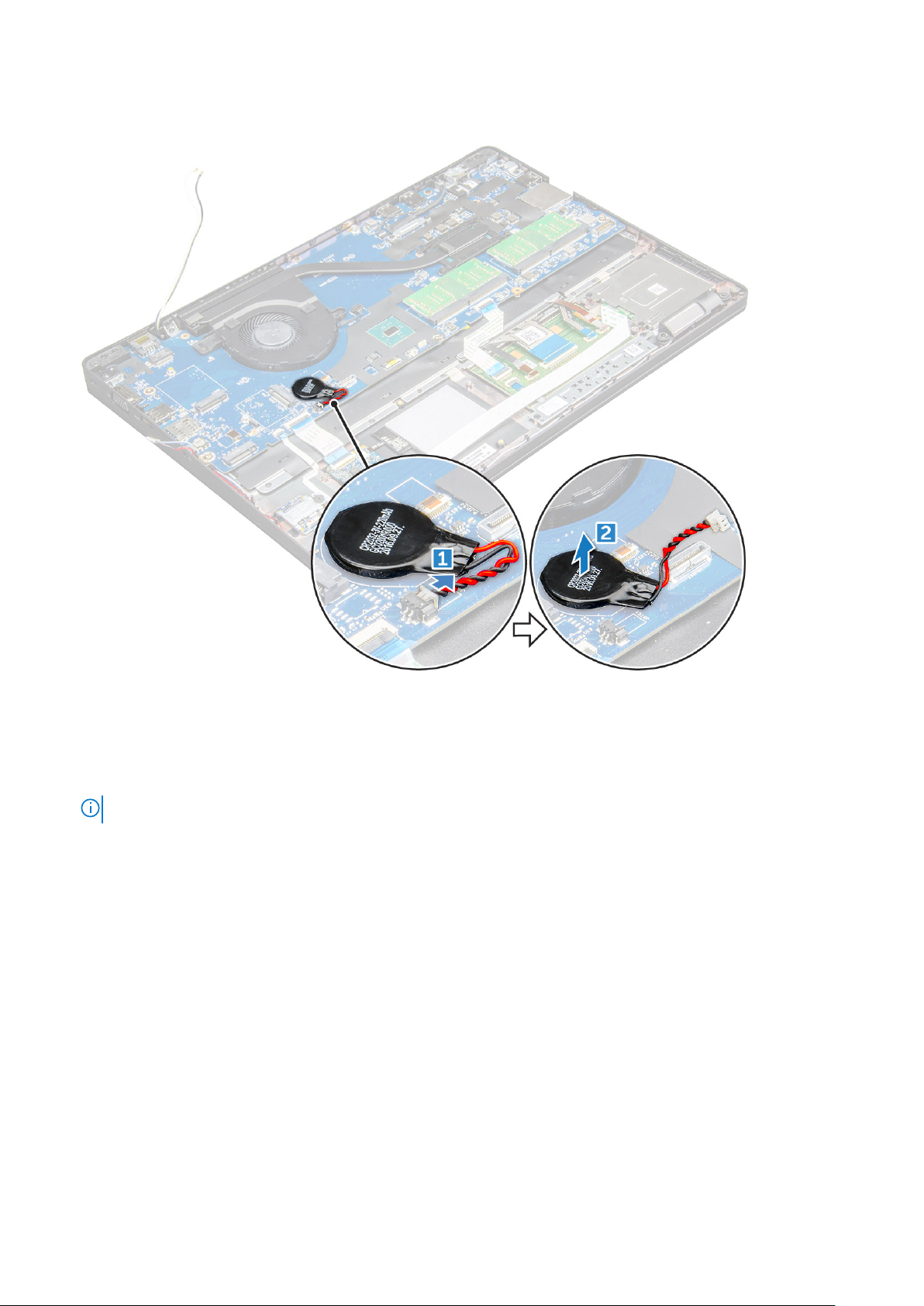
a. נתק את כבל סוללת המטבע מהמחבר בלוח המערכת ]1 ].
b. שחרר את סוללת המטבע מהדבק והרם אותה כדי לנתק אותה מלוח המערכת ]2 ].
התקנת סוללת המטבע
1. מקם את סוללת המטבע על לוח המערכת .
2. חבר את כבל סוללת המטבע למחבר בלוח המערכת .
הערה נתב את כבל סוללת המטבע בזהירות ,כדי למנוע נזק לכבל .
3. התקן את :
a. מסגרת המארז
b. הסוללה
c. כיסוי הבסיס
4. בצע את הפעולות המפורטות בסעיף לאחר העבודה על חלקיו הפנימיים של המחשב .
כרטיס ה -WLAN
הסרת כרטיס ה -WLAN
1. בצע את ההליך המפורט בסעיף לפני העבודה על חלקיו הפנימיים של המחשב .
2. הסר את :
a. כיסוי הבסיס
b. הסוללה
3. כדי להסיר את כרטיס ה -WLAN :
והתקנה של רכיבים 17
הסרה
Page 18
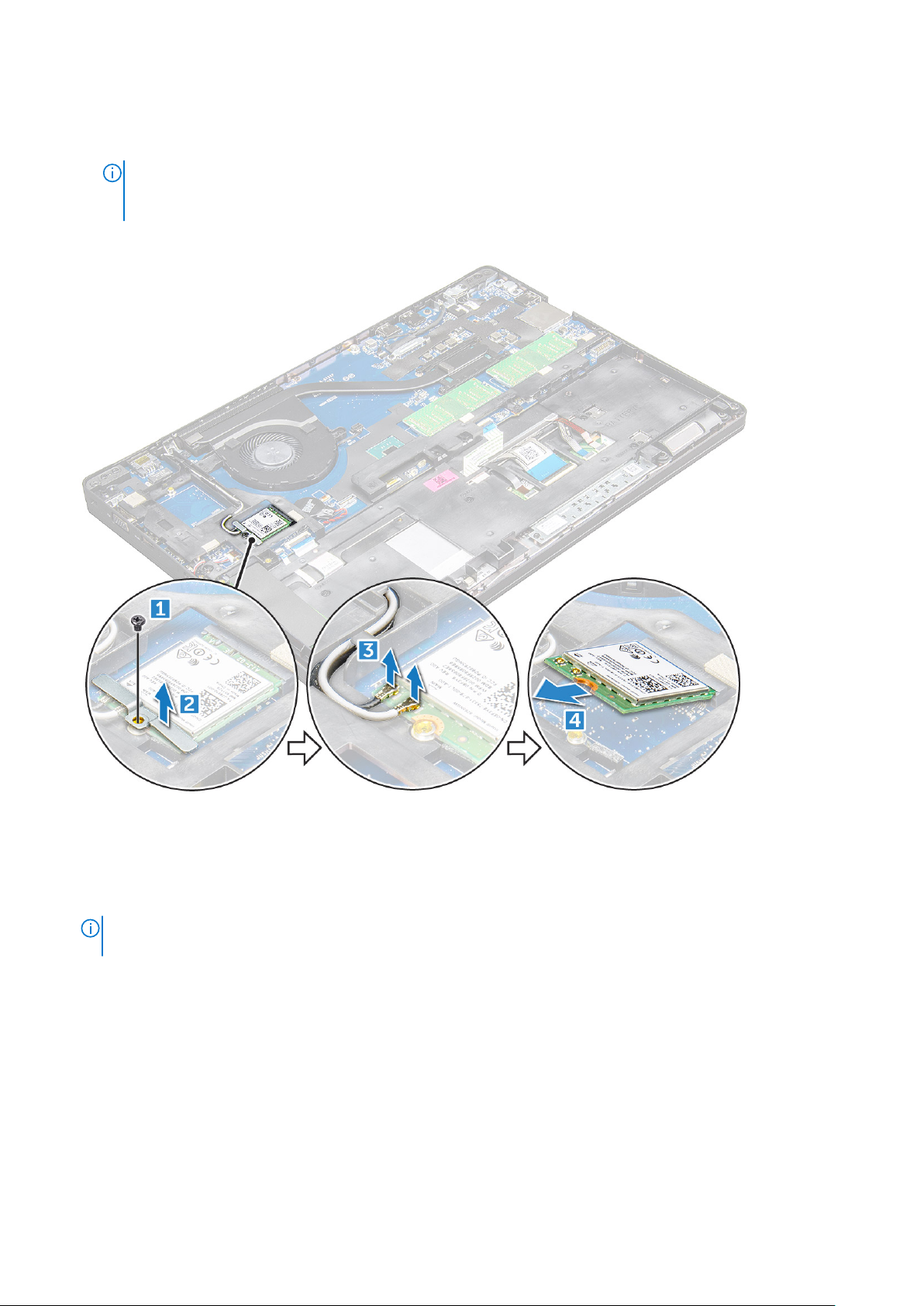
a. הסר את הבורג מסוג M2x3 שמהדק את כרטיס ה -WLAN למחשב ]1 ].
b. הסר את לשונית המתכת שמהדקת את כבלי ה -WLAN לכרטיס ה -WLAN ]2 ].
c. נתק את כבלי ה -WLAN מהמחברים בכרטיס ה -WLAN ]3 ].
הערה כרטיס ה -WLAN מוחזק במקומו באמצעות סרט ספוג דביק .בעת הסרת כרטיס האלחוט מהמערכת ,ודא שהרפידה הדביקה
הדבק אותה בחזרה למערכת .
d. הרם את כרטיס ה -WLAN כדי לשחרר אותו מהרפידה הדביקה]4 ].
נשארת על לוח המערכת/מסגרת המארז במהלך השחרור .אם הסרת את הרפידה הדביקה מהמערכת ביחד עם כרטיס האלחוט,
התקנת כרטיס WLAN
1. הכנס את כרטיס ה -WLAN לחריץ במחשב .
2. נתב את כבלי ה -WLAN דרך ערוץ הניתוב .
הניתוב במסגרת המארז .
3. חבר את כבלי ה -WLAN למחברים שבכרטיס ה -WLAN.
4. הנח את תושבת המתכת וחזק את הבורג מסוג M2x3 כדי להדק את כרטיס ה -WLAN למחשב .
5. התקן את :
a. הסוללה
b. כיסוי הבסיס
6. בצע את הפעולות המפורטות בסעיף לאחר העבודה על חלקיו הפנימיים של המחשב .
18
הסרה והתקנה של רכיבים
הערה
בעת התקנת מכלול הצג או מסגרת המארז במערכת ,יש לנתב כהלכה את האנטנות עבור רשת אלחוטית או WLAN דרך תעלות
Page 19
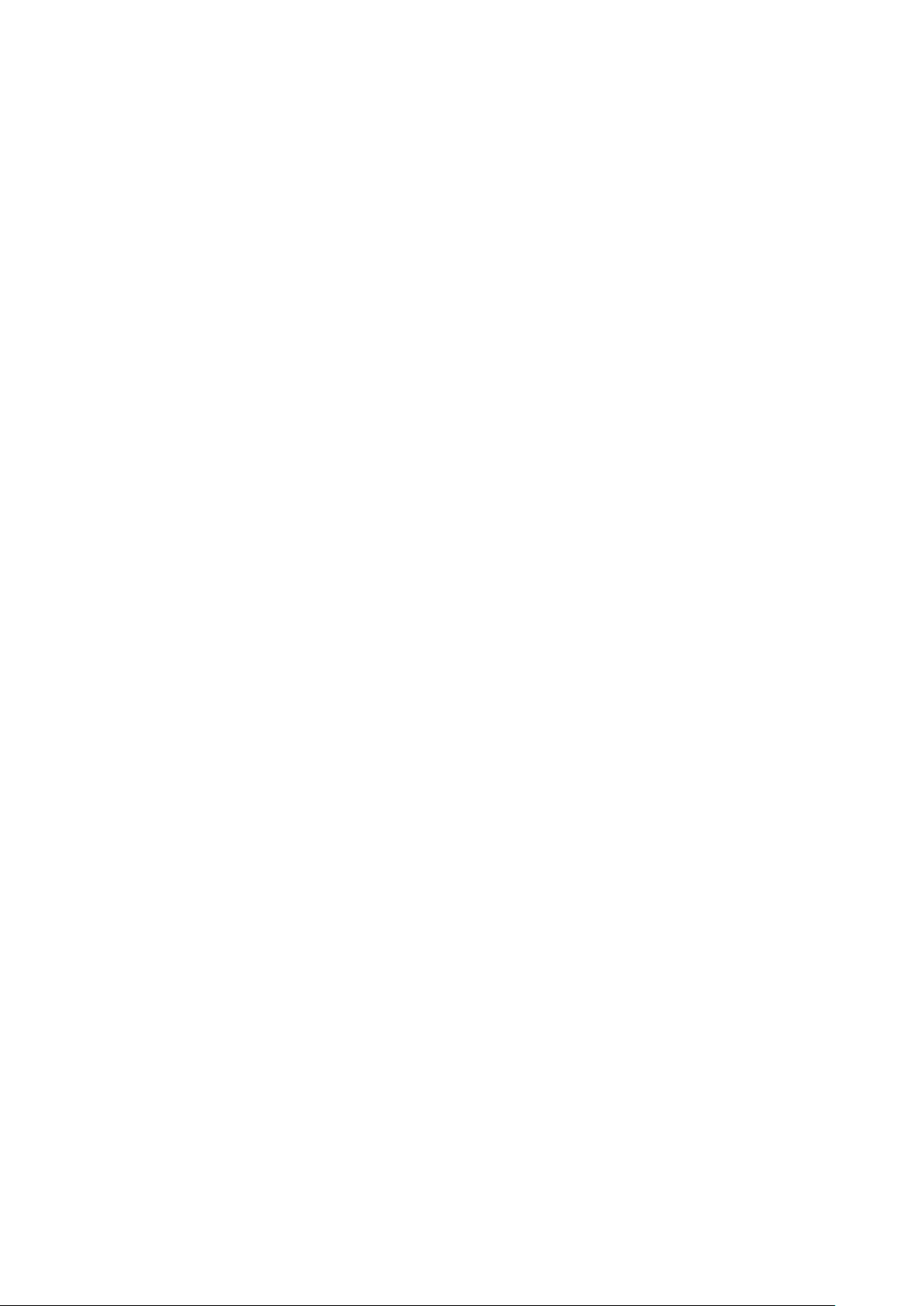
כרטיס ה -WWAN
הסרת כרטיס ה -WWAN
1. בצע את ההליך המפורט בסעיף לפני העבודה על חלקיו הפנימיים של המחשב .
2. הסר את :
a. כיסוי הבסיס
b. הסוללה
3. כדי להסיר את כרטיס ה -WWAN :
a. נתק את כבלי ה -WWAN מהמחברים .
b. הסר את הבורג מסוג M2.0x3.0 שמהדק את כרטיס ה -WWAN למחשב .
c. הרם והוצא את כרטיס ה -WWAN מהמחבר .
התקנת כרטיס WWAN
1. הכנס את כרטיס ה -WWAN לחריץ במחשב .
2. הדק את הבורג מסוג M2.0x3.0 כדי להדק את כרטיס ה -WWAN למחשב .
3. חבר את כבלי ה -WWAN למחברים שבכרטיס ה -WWAN.
4. התקן את :
a. הסוללה
b. כיסוי הבסיס
5. בצע את הפעולות המפורטות בסעיף לאחר העבודה על חלקיו הפנימיים של המחשב .
מודול זיכרון
הסרת מודול הזיכרון
1. בצע את ההליך המפורט בסעיף לפני העבודה על חלקיו הפנימיים של המחשב .
2. הסר את :
a. כיסוי הבסיס
b. הסוללה
3. כדי להסיר את מודול הזיכרון :
a. שחרר את התפסים שמקבעים את מודול הזיכרון ,עד שהמודול יקפוץ ממקומו כלפי מעלה ]1 ].
b. הרם את מודול הזיכרון והוצא אותו מהמחבר ]2 ].
הסרה
והתקנה של רכיבים 19
Page 20
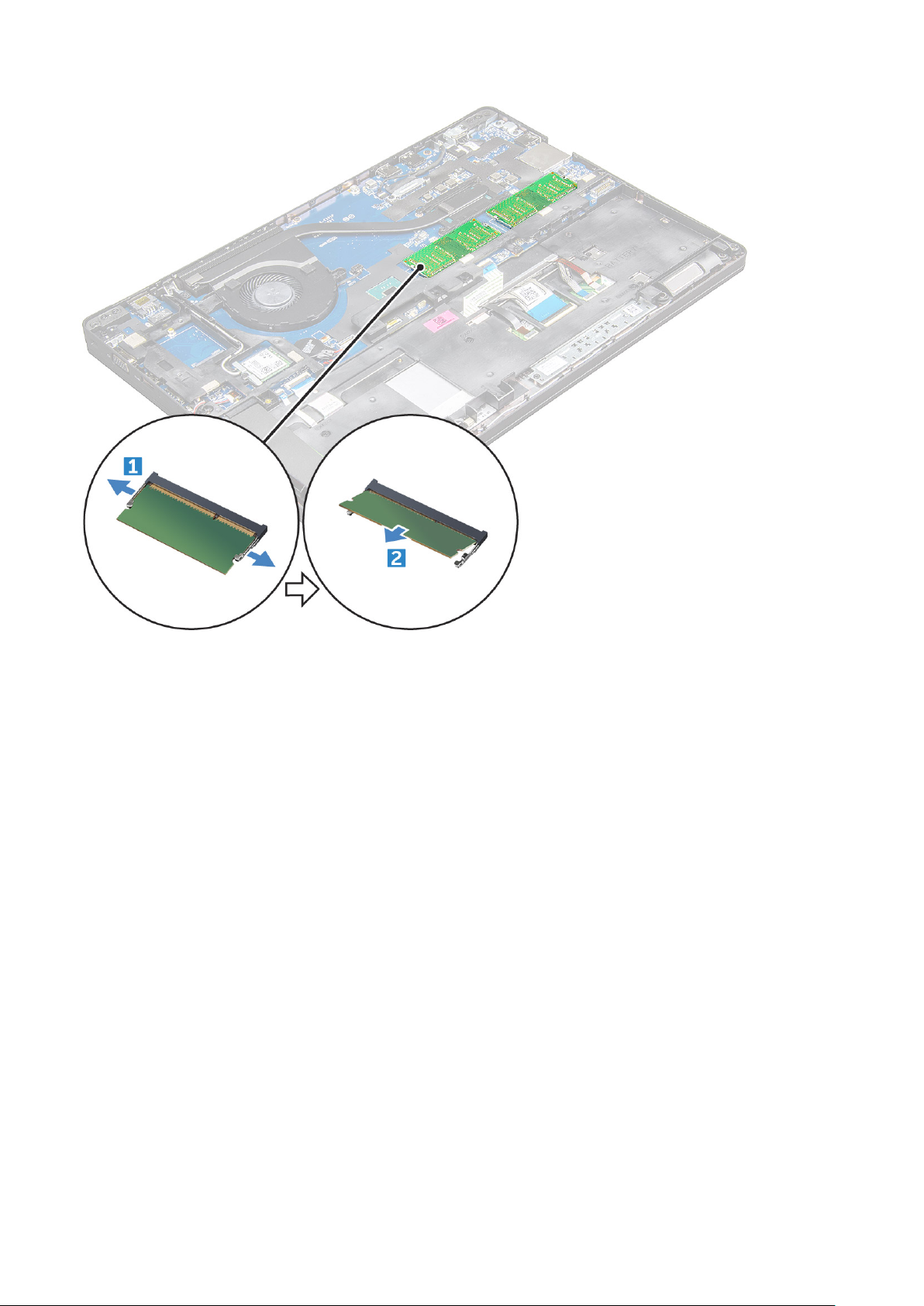
התקנת מודול הזיכרון
1. הכנס את מודול הזיכרון לתוך שקע מודול הזיכרון ולחץ כלפי מטה עד להידוק מודול הזיכרון באמצעות התפסים .
2. התקן את :
a. הסוללה
b. כיסוי הבסיס
3. בצע את הפעולות המפורטות בסעיף לאחר העבודה בתוך גוף המחשב .
מקלדת
הסרת מסגרת המקלדת
1. בצע את ההליך המפורט בסעיף לפני העבודה על חלקיו הפנימיים של המחשב .
2. שחרר את מסגרת המקלדת מהדפנות ]1 ,[והרם אותה כדי להוציאה מהמחשב ]2 ].
20
הסרה והתקנה של רכיבים
Page 21
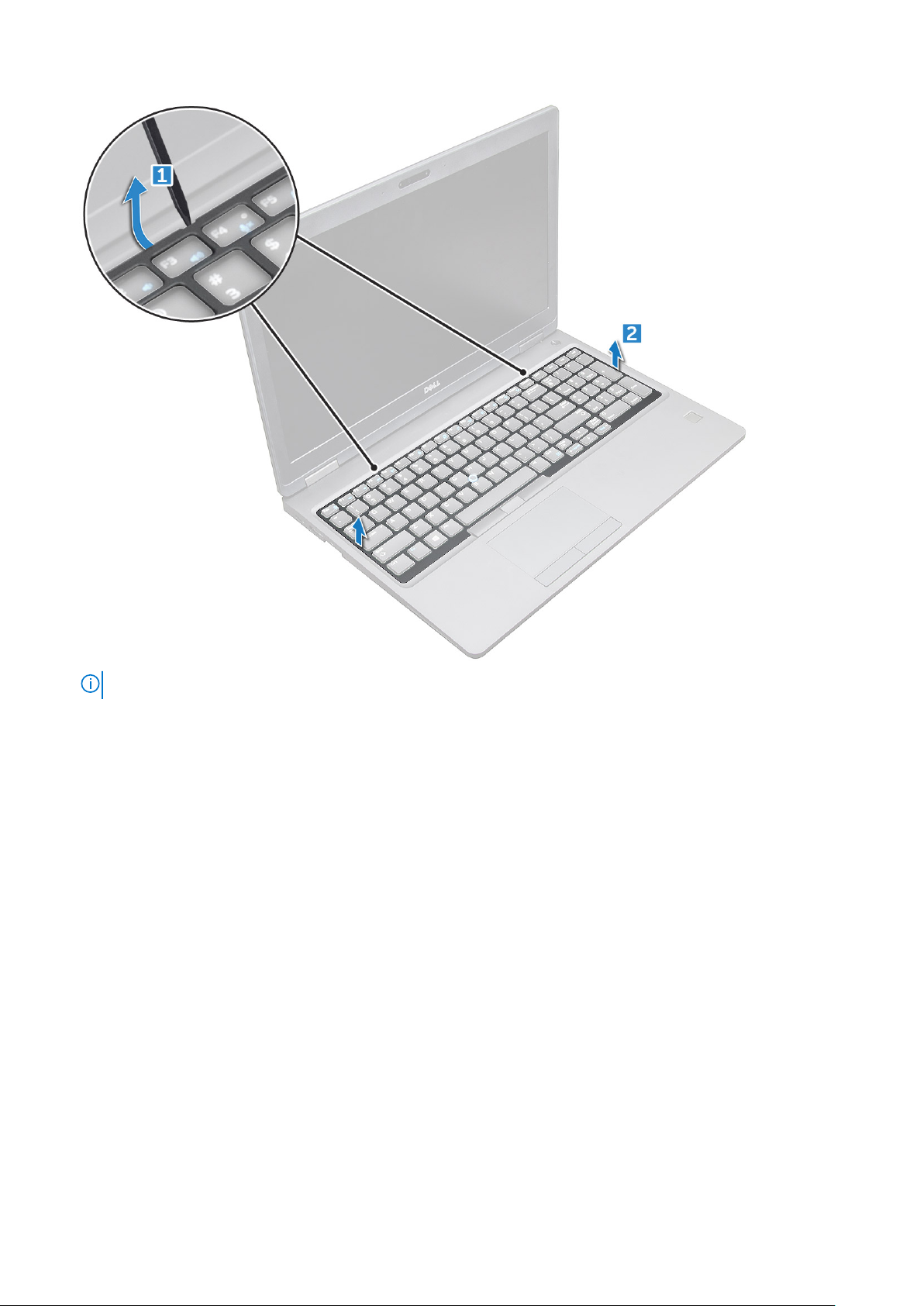
הסרת המקלדת
1. בצע את ההליך המפורט בסעיף לפני העבודה על חלקיו הפנימיים של המחשב .
2. הסר את :
a. כיסוי הבסיס
b. הסוללה
c. מסגרת המקלדת
3. הרם את התפס ונתק את כבל המקלדת ]1 ,[את כבל משטח המגע ]2 ,[את הכבל של מוט המעקב ]3 [ואת התאורה אחורית) אופציונלי( ]4[
מהמחבר .
הערה ייתכן שיהיה עליך להשתמש בלהב פלסטיק כדי לשחרר את מסגרת המקלדת מהדפנות .
והתקנה של רכיבים 21
הסרה
Page 22
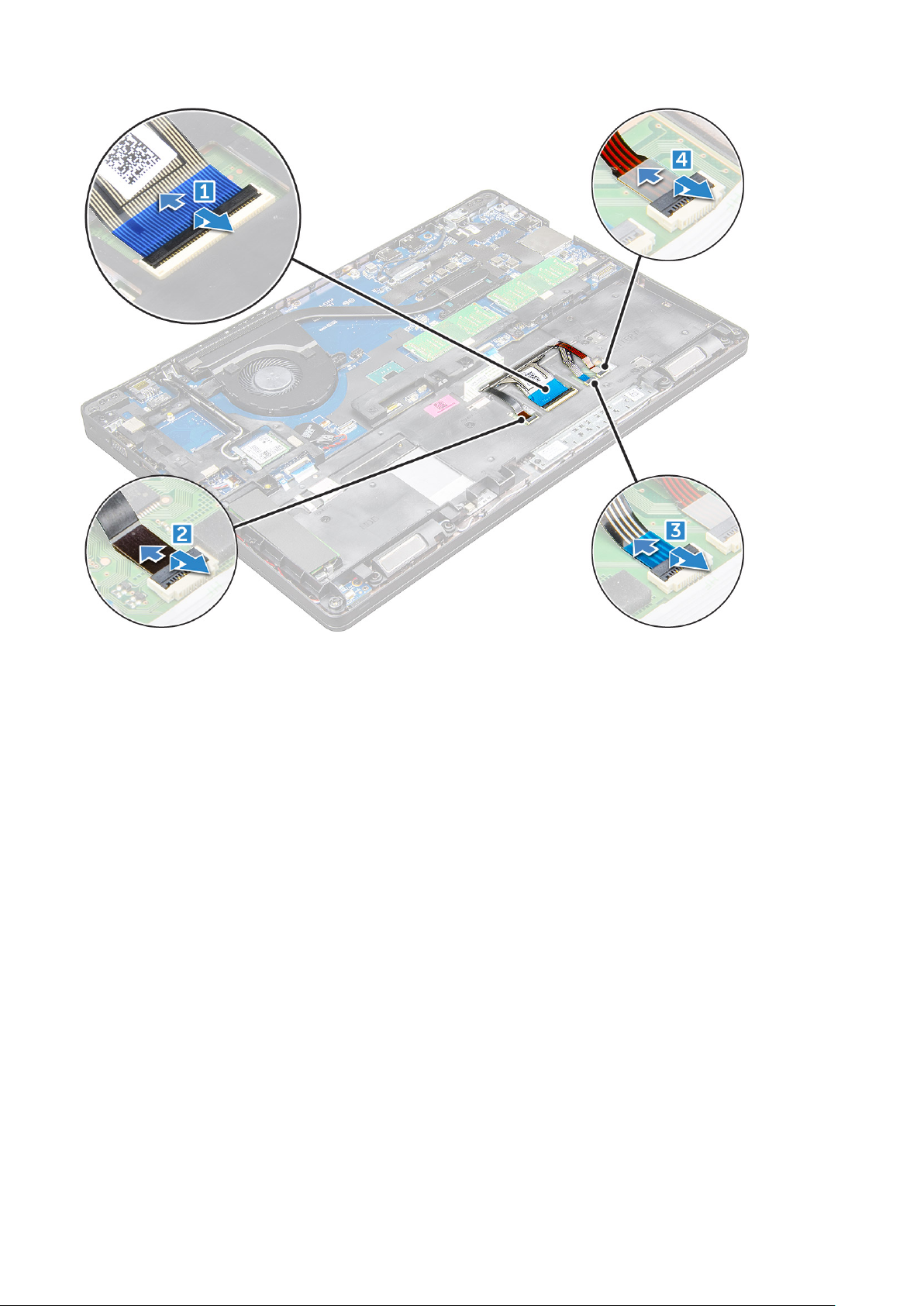
4. כדי להסיר את המקלדת :
a. הברג החוצה את הברגים מסוג M2x2 שמהדקים את המקלדת למחשב ]1 ].
b. משוך את המקלדת מהקצה של המחשב ]2 ].
22
הסרה והתקנה של רכיבים
Page 23

5. החלק והרם את המקלדת כדי לנתק אותה מהמחשב .
הסרה
והתקנה של רכיבים 23
Page 24

התקנת המקלדת
1. יישר את המקלדת ביחס למחזיקי הבורג במחשב .
2. הברג את הברגים מסוג M2.0x2.5 כדי להדק את המקלדת למחשב .
3. חבר את כבל המקלדת ,את כבל משטח המגע ,את הכבל של מוט המעקב ואת התאורה האחורית) אופציונלי (אל המחברים שבלוח המערכת .
4. התקן את :
a. מסגרת המקלדת
b. הסוללה
c. כיסוי הבסיס
5. בצע את הפעולות המפורטות בסעיף לאחר העבודה על חלקיו הפנימיים של המחשב .
התקנת מסגרת המקלדת
1. ישר את מסגרת המקלדת עם הלשוניות שבמחשב ולחץ על המקלדת עד שתיכנס למקומה בנקישה
2. בצע את הפעולות המפורטות בסעיף לאחר העבודה על חלקיו הפנימיים של המחשב .
גוף קירור
הסרת עבור מסך ללא מגע
1. בצע את ההליך המפורט בסעיף לפני העבודה על חלקיו הפנימיים של המחשב .
2. הסר את :
24
הסרה והתקנה של רכיבים
Page 25
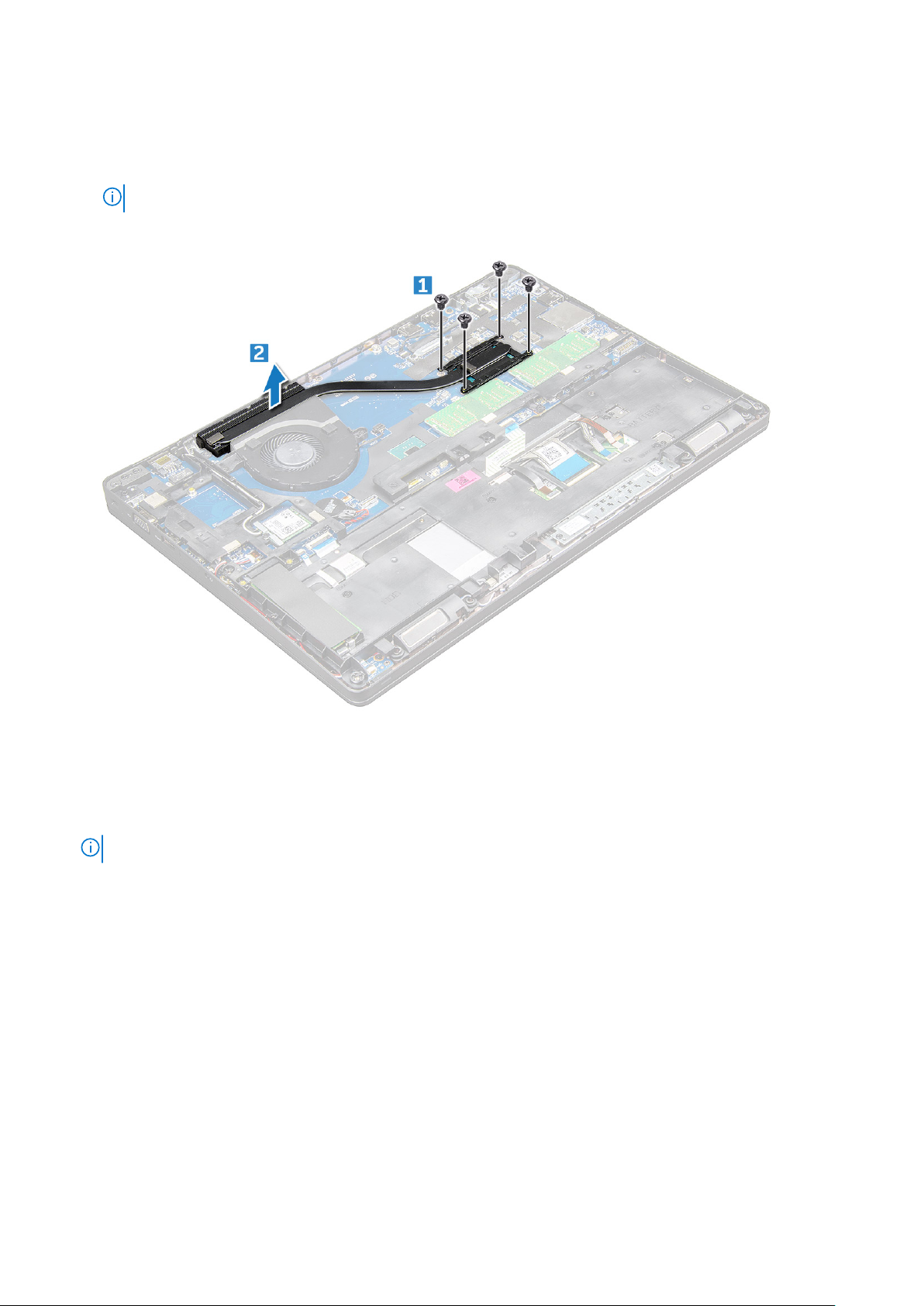
a. כיסוי הבסיס
b. הסוללה
3. כדי להסיר את גוף הקירור - :
a. [1].
b. הרם את גוף הקירור והסר אותו מלוח המערכת ]2 ] .
הערה הסר את הברגים שמהדקים את גוף הקירור
התקנת
1. הנח את גוף הקירור על לוח המערכת וישר את גוף הקירור ביחס למחזיקי הברגים .
2. חזק את הברגים מסוג M2x3 כדי להדק את גוף הקירור ללוח המערכת .
הערה הברג את הברגים בלוח המערכת לפי סדר המספרים ]1, 2, 3, 4, 5, 6 ].
3. חבר את כבל המאוורר למחבר בלוח המערכת .
4. התקן את :
a. הסוללה
b. כיסוי הבסיס
5. בצע את הפעולות המפורטות בסעיף לאחר העבודה על חלקיו הפנימיים של המחשב .
מאוורר מערכת
הסרת מאוורר המערכת
1. בצע את ההליך המפורט בסעיף לפני העבודה על חלקיו הפנימיים של המחשב .
2. הסר את :
a. כיסוי הבסיס
והתקנה של רכיבים 25
הסרה
Page 26
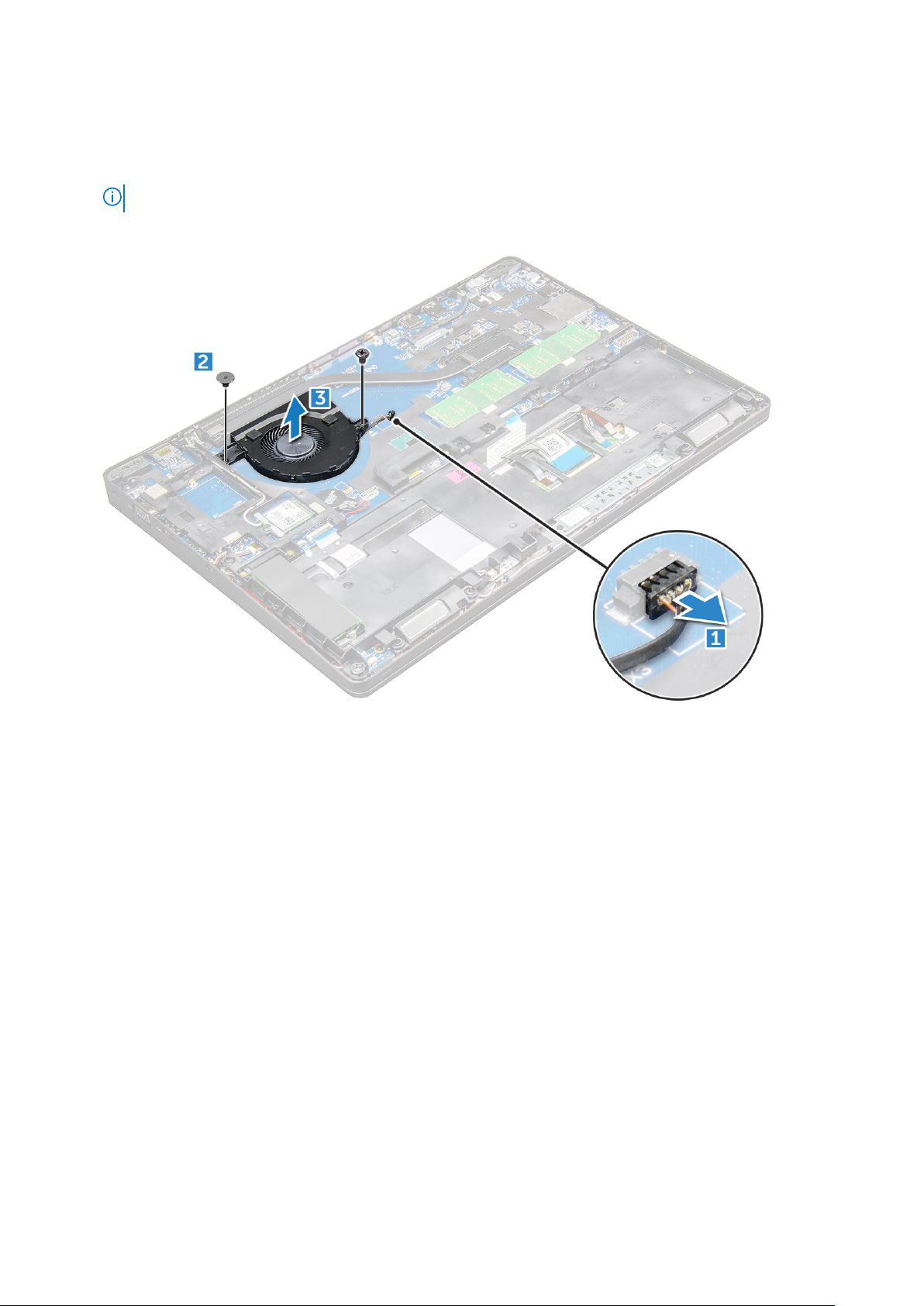
b. הסוללה
3. כדי להסיר את מאוורר המערכת :
a. נתק את כבל מאוורר המערכת מהמחבר שבלוח המערכת ]1 ].
b. הסר את הברגים מסוג M2x3 )2 (שמהדקים את מאוורר המערכת ללוח המערכת
c. הרם את מאוורר המערכת מלוח המערכת ]2 ].
הערה גוף הקירור ומאוורר המערכת עשויים להיות משולבים במערכות מסוימות .
התקנת מאוורר המערכת
1. הנח את מאוורר המערכת על לוח המערכת ויישר את מאוור המערכת ביחס למחזיקי הבורג .
2. חזק את הברגים מסוג M2x3 כדי להדק את גוף הקירור ללוח המערכת .
3. חבר את כבל המאוורר למחבר בלוח המערכת .
4. התקן את :
a. הסוללה
b. כיסוי הבסיס
5. בצע את הפעולות המפורטות בסעיף לאחר העבודה על חלקיו הפנימיים של המחשב .
יציאת מחבר חשמל
הסרת היציאה של מחבר החשמל
1. בצע את ההליך המפורט בסעיף לפני העבודה על חלקיו הפנימיים של המחשב .
2. הסר את :
a. כיסוי הבסיס
b. הסוללה
3. כדי להסיר את יציאת מחבר החשמל :
a. נתק את הכבל של יציאת מתאם הזרם מהמחבר בלוח המערכת ]1 ].
26
הסרה והתקנה של רכיבים
Page 27
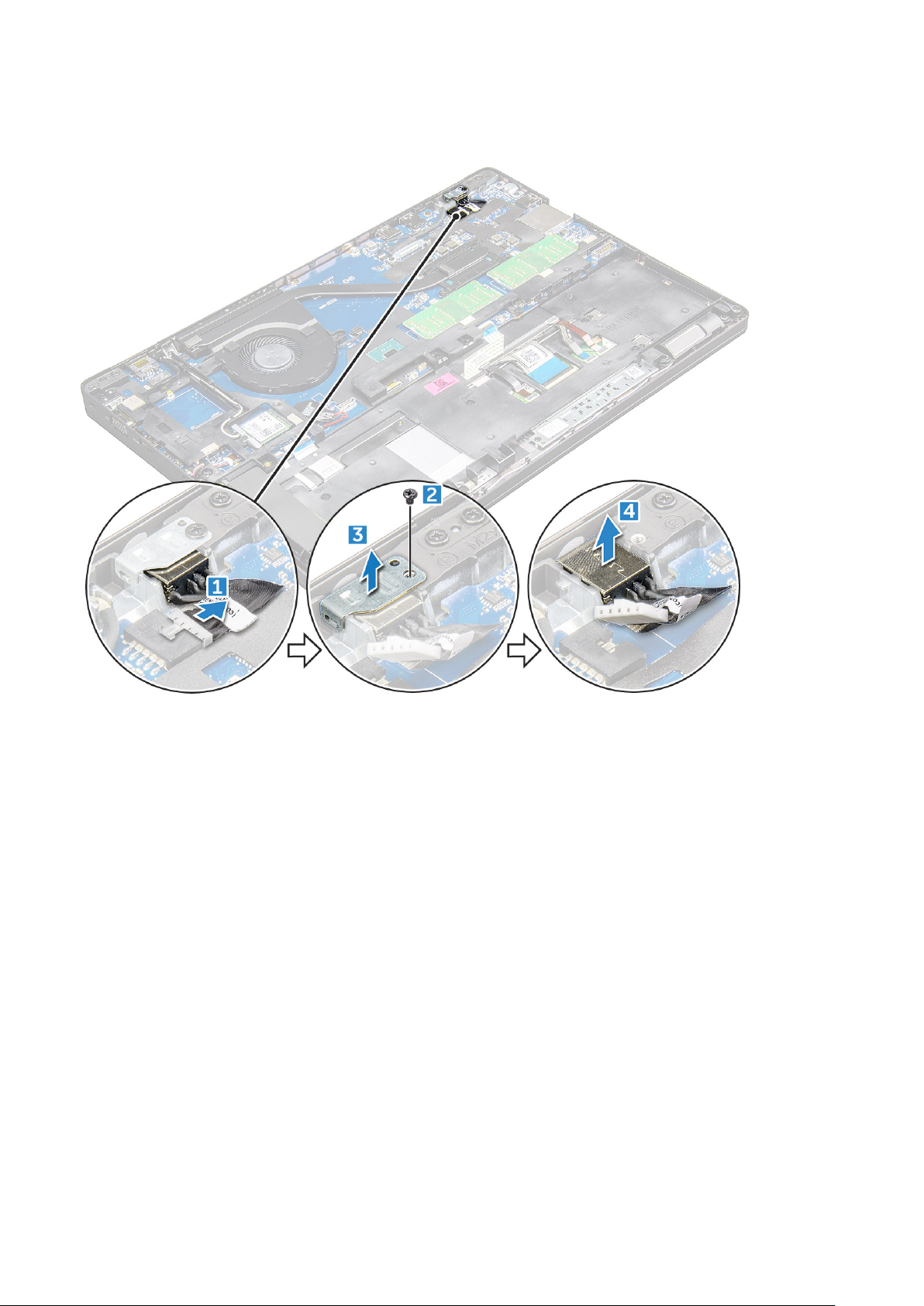
b. הסר את הברגים מסוג M2x3 כדי לשחרר את תושבת המתכת שמהדקת את יציאת מחבר החשמל למקומה ]2 ].
c. הסר את תושבת המתכת שמהדקת את יציאת חיבור החשמל ]3 ].
d. הרם את יציאת מחבר החשמל והוצא אותה מהמחשב ]4 ].
התקנת היציאה של מחבר החשמל
1. הכנס את יציאת מחבר החשמל לתוך החריץ במחשב .
2. הנח את תושבת המתכת על יציאת מחבר החשמל .
3. חזק את הבורג מסוג M2x3 כדי להדק את תושבת המתכת ליציאת מחבר החשמל במחשב .
4. חבר את הכבל של יציאת מחבר החשמל למחבר בלוח המערכת .
5. התקן את :
a. הסוללה
b. כיסוי הבסיס
6. בצע את הפעולות המפורטות בסעיף לאחר העבודה על חלקיו הפנימיים של המחשב .
מסגרת התושבת
הסרת המסגרת של המארז
1. בצע את ההליך המפורט בסעיף לפני העבודה על חלקיו הפנימיים של המחשב .
2. הסר את :
a. מודול כרטיס SIM
b. כיסוי הבסיס
c. הסוללה
והתקנה של רכיבים 27
הסרה
Page 28
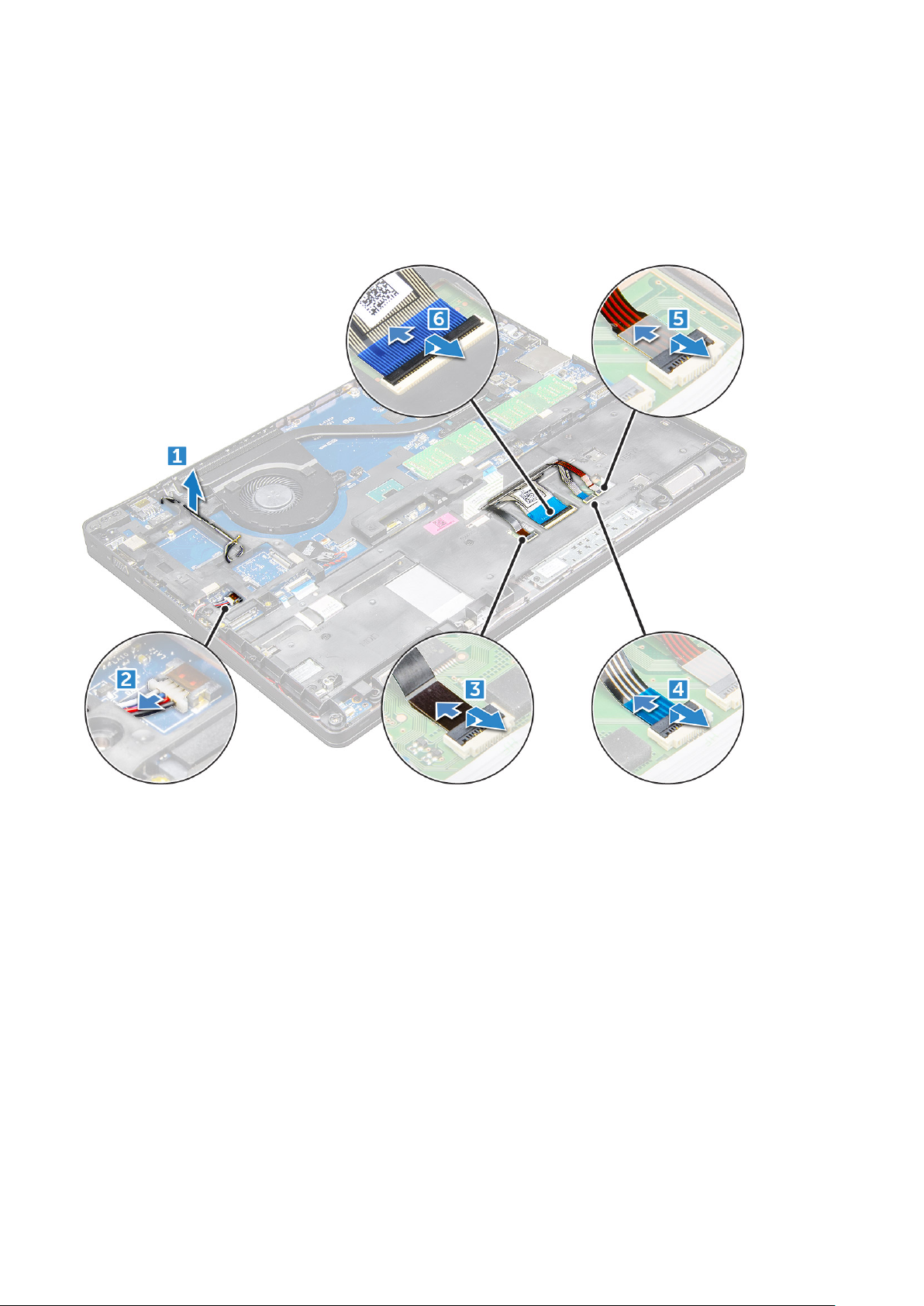
d. כרטיס WLAN
e. כרטיס ה -WWAN
f. כרטיס SSD או כונן קשיח
3. כדי לשחרר את המסגרת של המארז :
a. הוצא את כבלי ה -WLAN ו-WWAN מתעלות הניתוב ]1 ].
b. נתק את כבל הרמקול מהחיבור שלו בלוח המערכת ]2 ].
c. הרם את התפס ונתק את כבל המקלדת ]3 ,[את כבל משטח המגע ]4 ,[את כבל בקר ההצבעה ]5 [ואת התאורה אחורית) אופציונלי( ]6[
מהמחבר .
4. כדי להסיר את המסגרת של המארז :
a. הסר את הברגים מסוג M2.0x3.0, M2x5) שמהדקים את מסגרת המארז אל המחשב ]1 ].
b. הרם את מסגרת המארז והוצא אותה מהמחשב ]2 ].
28
הסרה והתקנה של רכיבים
Page 29

התקנת המסגרת של המארז
1. הנח את מסגרת המארז על המחשב והדק את הברגים (M2x5; M2.0x3.0).
שבמסגרת .
2. חבר את כבל הרמקול ,כבל המקלדת ,כבל משטח המגע ,כבל בקר ההצבעה ואת התאורה האחורית) אופציונלי ).
3. העבר את הכבלים של ה -WLAN וה -WWAN.
הערה ודא שכבל סוללת המטבע מנותב כראוי בין מסגרת המארז ולוח המערכת ,למניעת נזקים לכבל .
4. התקן את :
a. כרטיס SSD או כונן קשיח
b. כרטיס ה -WWAN
c. כרטיס WLAN
d. הסוללה
e. כיסוי הבסיס
f. מודול כרטיס SIM
5. בצע את הפעולות המפורטות בסעיף לאחר העבודה על חלקיו הפנימיים של המחשב .
לוח המערכת
הערה
בעת התקנה מחדש של מסגרת המארז ,וודא שכבלי המקלדת אינם נמצאים מתחת למסגרת ,אלא מועברים דרך הפתח
הסרת לוח המערכת
1. בצע את ההליך המפורט בסעיף לפני העבודה על חלקיו הפנימיים של המחשב .
2. הסר את :
a. מודול כרטיס SIM
b. כיסוי הבסיס
c. הסוללה
והתקנה של רכיבים 29
הסרה
Page 30

d. כרטיס WLAN
e. כרטיס ה -WWAN
f. כרטיס SSD או כונן קשיח
g. מודול זיכרון
h. גוף קירור
i. מאוורר המערכת
j. סוללת מטבע
k. יציאת מחבר חשמל
l. מסגרת המארז
3. כדי להסיר את לוח המערכת :
a. נתק את כבל המצלמה האינפרא-אדומה ]1 ].
b. הברג החוצה את הבורג מסוג M2.0x3.0 שמהדק את תושבת המתכת ]2 ].
c. הרם את תושבת המתכת שמהדקת את כבל הצג ]3 ].
d. נתק את כבל הצג מהחיבורים שבלוח המערכת ]4 ].
e. נתק את כבל המתח ]5 ].
4. כדי להסיר את לוח המערכת :
a. נתק את לוח נוריות ה -LED, את לוח האם ואת הכבל של משטח המגע מלוח המערכת ]1 ].
b. הסר את הברגים מסוג M2.0x5.0 שמהדקים את תושבת המתכת והרם אותה מלוח המערכת ]2,3 ].
הערה תושבת המתכת המוזכרת היא התושבת של יציאת USB-C.
30 הסרה והתקנה של רכיבים
Page 31

5. הברג החוצה את הברגים מסוג M2.0x3.0 והרם את לוח המערכת אל מחוץ למחשב ]1, 2 ].
הסרה
והתקנה של רכיבים 31
Page 32

התקנת לוח המערכת
1. יישר את לוח המערכת ביחס למחזיקי הבורג במחשב .
2. חזק את הברגים מסוג M2.0x3.0 כדי להדק את לוח המערכת למחשב .
3. הנח את תושבת המתכת והדק את הברגים מסוג M2.0x5.0 בלוח המערכת .
הערה תושבת המתכת המוזכרת היא התושבת של USB-C.
4. חבר את לוח ה -LED, לוח האם וכבל משטח המגע ללוח המערכת .
5. חבר את כבל החשמל .
6. חבר את כבל הצג ללוח המערכת .
7. הנח את הכבל של eDP ואת תושבת המתכת על לוח המערכת וחזק את הברגים מסוג M2.0x3.0 כדי להדק אותם ללוח המערכת .
8. חבר את כבל המצלמה האינפרא-אדומה .
9. התקן את :
a. מסגרת המארז
b. סוללת מטבע
c. גוף קירור
d. מאוורר המערכת
e. מודול זיכרון
f. כרטיס SSD או כונן קשיח
g. כרטיס ה -WWAN
h. כרטיס WLAN
i. הסוללה
j. כיסוי הבסיס
k. מודול כרטיס SIM
10. בצע את הפעולות המפורטות בסעיף לאחר העבודה על חלקיו הפנימיים של המחשב .
לוח משטח המגע
הסרת לחצני משטח המגע
1. בצע את ההליך המפורט בסעיף לפני העבודה על חלקיו הפנימיים של המחשב .
2. הסר את :
a. כיסוי הבסיס
b. הסוללה
c. כרטיס WLAN
d. כרטיס ה -WWAN
e. כרטיס SSD או כונן קשיח
f. מסגרת המארז
3. כדי לשחרר את לוח משטח המגע :
a. הרם את התפס ונתק את כבל קורא הכרטיסים החכמים מהמחבר ]1 ].
b. קלף את הכבל של קורא הכרטיסים החכמים מסרט ההדבקה ]2 ].
32
הסרה והתקנה של רכיבים
Page 33

4. כדי להסיר את לוח משטח המגע :
a. הרם את התפס ונתק את כבל לוח משטח המגע מהמחבר ]1 ].
b. הסר את הברגים מסוג M2.0x3.0 שמהדקים את לוח משטח המגע למחשב ]2 ].
c. הרם את לוח משטח המגע והרחק אותו מהמחשב .
הסרה
והתקנה של רכיבים 33
Page 34

התקנת הלוח של משטח המגע
1. הנח את הלוח של משטח המגע בתוך החריץ שבלוח המערכת .
2. הברג את הברגים מסוג M2.0x3.0 כדי להדק את הלוח של משטח המגע .
3. חבר את כבל משטח המגע .
4. חבר את הכבל של קורא הכרטיסים החכמים למחשב .
5. התקן את :
a. מסגרת המארז
b. כרטיס SSD או כונן קשיח
c. כרטיס ה -WWAN
d. כרטיס WLAN
e. הסוללה
f. כיסוי הבסיס
6. בצע את הפעולות המפורטות בסעיף לאחר העבודה על חלקיו הפנימיים של המחשב .
מודול SmartCard
הסרת קורא הכרטיסים החכמים
1. בצע את ההליך המפורט בסעיף לפני העבודה על חלקיו הפנימיים של המחשב .
2. הסר את :
a. כיסוי הבסיס
b. הסוללה
c. כרטיס WLAN
34
הסרה והתקנה של רכיבים
Page 35

d. כרטיס SSD
e. מסגרת המארז
3. כדי לשחרר את קורא הכרטיסים החכמים :
a. נתק את כבל לוח קורא הכרטיסים החכמים מהמחבר שבלוח המערכת ]1 ].
b. קלף את הכבל כדי לשחרר אותו מסרט ההדבקה ]2 ].
4. כדי להסיר את קורא הכרטיסים החכמים :
a. הסר את הברגים מסוג M2x3 שמהדקים את לוח קורא הכרטיסים החכמים למשענת כף היד ]1 ].
b. משוך את כבל לוח קורא הכרטיסים החכמים כדי לשחררו מהמחבר שבלוח המערכת ]2 ].
הסרה
והתקנה של רכיבים 35
Page 36

התקנת קורא הכרטיסים החכמים
1. הנח את קורא הכרטיסים החכמים על המחשב .
2. חזק את הברגים מסוג M2x3 כדי להדק את קורא הכרטיסי החכמים למחשב .
3. חבר את כבל קורא הכרטיסים החכמים וחבר את הכבל למחבר בלוח המערכת .
4. התקן את :
a. מסגרת המארז
b. כרטיס SSD
c. כרטיס WLAN
d. הסוללה
e. כיסוי הבסיס
5. בצע את הפעולות המפורטות בסעיף לאחר העבודה על חלקיו הפנימיים של המחשב .
לוח LED
הסרת לוח ה -LED
1. בצע את ההליך המפורט בסעיף לפני העבודה על חלקיו הפנימיים של המחשב .
2. הסר את :
a. כיסוי הבסיס
b. הסוללה
c. כרטיס WLAN
36
הסרה והתקנה של רכיבים
Page 37

d. כרטיס SSD
e. מסגרת המארז
3. כדי להסיר את לוח ה -LED :
a. הרם את התפס ונתק את הכבל של לוח ה -LED מהחיבור בלוח ה -LED ]1 ].
b. הסר את הבורג מסוג M2x3 שמקבע את לוח ה -LED למחשב ]2 ].
c. הרם את לוח ה -LED והוצא אותו מהמחשב ]3 ].
התקנת כרטיס ה -LED
1. הנח את לוח ה -LED על המחשב .
2. חזק את הבורג מסוג M2x3 כדי להדק את לוח LED למחשב .
3. חבר את כבל לוח ה -LED למחבר בלוח ה -LED.
4. התקן את :
a. מסגרת המארז
b. כרטיס SSD
c. כרטיס WLAN
d. הסוללה
e. כיסוי הבסיס
5. בצע את הפעולות המפורטות בסעיף לאחר העבודה על חלקיו הפנימיים של המחשב .
רמקול
הסרת הרמקול
1. בצע את ההליך המפורט בסעיף לפני העבודה על חלקיו הפנימיים של המחשב .
והתקנה של רכיבים 37
הסרה
Page 38

2. הסר את :
a. כיסוי הבסיס
b. הסוללה
c. כרטיס WLAN
d. כרטיס SSD
e. מסגרת המארז
3. כדי לנתק את הכבלים :
a. הרם את התפס ונתק את הכבל של לוח ה -LED ]1 ].
b. נתק את הכבל של הרמקול והוצא אותו ]2 ].
c. הסר את כבל הרמקול מתפסי הניתוב ]3 ].
הערה כדי להסיר את מסגרת המארז צריך לנתק את כבלי הרמקולים .
4. הסר את הרמקולים מהמחשב הנייד .
38
הסרה והתקנה של רכיבים
Page 39

התקנת הרמקול
1. הכנס את הרמקולים לחריצים במחשב .
2. נתב את כבל הרמקול דרך התפסים ודרך תעלת הניתוב .
3. חבר את הרמקול ואת כבל לוח ה -LED אל המחשב .
4. התקן את :
a. מסגרת המארז
b. כרטיס SSD
c. כרטיס WLAN
d. הסוללה
e. כיסוי הבסיס
5. בצע את הפעולות המפורטות בסעיף לאחר העבודה על חלקיו הפנימיים של המחשב .
כיסוי הציר
הסרת כיסוי הציר
1. בצע את ההליך המפורט בסעיף לפני העבודה על חלקיו הפנימיים של המחשב .
2. הסר את :
a. כיסוי הבסיס
b. הסוללה
3. כדי להסיר את כיסוי הציר :
a. הסר את הברגים מסוג M2x3 המהדקים את כיסוי הציר למחשב ]1 ].
b. הסר את כיסוי הציר מהמחשב ]2 ].
והתקנה של רכיבים 39
הסרה
Page 40

התקנת כיסוי הציר
1. הנח את תושבת הציר וישר אותה ביחס למחזיקי הברגים במחשב .
2. חזק את הברגים מסוג M2x3 כדי להדק את מכלול הצג למחשב .
3. התקן את :
a. הסוללה
b. כיסוי הבסיס
4. בצע את הפעולות המפורטות בסעיף לאחר העבודה על חלקיו הפנימיים של המחשב .
מכלול הצג
הסרת מכלול הצג
1. בצע את ההליך המפורט בסעיף לפני העבודה על חלקיו הפנימיים של המחשב .
2. הסר את :
a. כיסוי הבסיס
b. הסוללה
c. כרטיס WLAN
d. כיסוי הציר
3. כדי לנתק את כבל הצג :
a. הוצא את כבל ה -WLAN מתעלות הניתוב ]4 ].
b. נתק את כבל מצלמת האינפרא-אדום ]2 ].
c. הסר את הברגים מסוג M2x5 והרם את תושבת המתכת שמהדקת את כבל הצג למחשב ]3, 4 ]
d. נתק את כבל הצג (eDP) ]5 ].
40
הסרה והתקנה של רכיבים
Page 41

4. כדי להסיר את בורגי הצירים :
a. הסר את הברגים מסוג M2x5 שמהדקים את מכלול הצג ללוח המערכת ]1 ].
b. שחרר את כבלי האנטנה ואת כבל הצג מתעלת הניתוב ]2, 3 ].
הסרה
והתקנה של רכיבים 41
Page 42

5. הפוך את המחשב .
6. כדי להסיר את מכלול הצג :
a. הסר את הברגים מסוג M2x5 שמהדקים את מכלול הצג למחשב ]1 ].
b. לפתוח את הצג ]2 ].
42
הסרה והתקנה של רכיבים
Page 43

7. החלק את מכלול הצג והרחק אותו מהמחשב .
הסרה
והתקנה של רכיבים 43
Page 44

התקנת מכלול הצג
1. מקם את מכלול הצג כד ליישר אותו ביחס למחזיקי הברגים במחשב .
הערה סגור את ה -LCD לפני הכנסת הברגים או הפיכת המחשב הנייד .
התראה נתב את כבל הצג ואת כבל האנטנה דרך חורי ההרכבה של ציר ה -LCD בעת הכנסת מכלול ה -LCD לבסיס ,כדי למנוע נזק
אפשרי לכבלים .
2. חזק את הברגים מסוג M2x5 כדי להדק את מכלול הצג למחשב .
3. הפוך את המחשב .
4. חבר את כבלי האנטנה ואת כבל הצג למחברים שלהם .
5. הנח את תושבת כבל הצג מעל המחבר וחזק את הברגים מסוג M2x5 כדי להדק את כבל הצג למחשב .
6. התקן את :
a. כיסוי הציר
b. כרטיס WLAN
c. הסוללה
d. כיסוי הבסיס
7. בצע את הפעולות המפורטות בסעיף לאחר העבודה על חלקיו הפנימיים של המחשב .
מסגרת הצג
הסרת מסגרת הצג
1. בצע את ההליך המפורט בסעיף לפני העבודה על חלקיו הפנימיים של המחשב .
2. הסר את :
a. כיסוי הבסיס
b. הסוללה
c. כרטיס ה -WWAN
d. כרטיס WLAN
e. כיסוי הציר
f. מכלול הצג
3. שחרר את השוליים ]1,2,3,4 [כדי לשחרר את מסגרת הצג ממכלול הצג .
44
הסרה והתקנה של רכיבים
Page 45

ל-LDC
התראה על חלקה האחורי של מסגרת הצג ישנו סרט הדבקה חזק מאוד שמהדק אותה אל ה -LCD. שחרור סרט ההדבקה מה -LCD
עשוי לדרוש הפעלת כוח ,ויש להיזהר בעת הסרת מסגרת הצג כדי למנוע נזק
מסגרת הצג
1. הנח את מסגרת הצג על מכלול הצג .
2. לחץ על מסגרת הצג ,החל בפינה העליונה ,והמשך ללחוץ על כל צדדיה ,עד שתיכנס בנקישה לתוך מכלול הצג .
3. התקן את :
a. מכלול הצג
b. כיסוי הציר
c. כרטיס ה -WWAN
d. כרטיס WLAN
e. הסוללה
f. כיסוי הבסיס
4. בצע את הפעולות המפורטות בסעיף לאחר העבודה על חלקיו הפנימיים של המחשב .
התקנת
צירי הצג
הסרת ציר הצג
1. בצע את ההליך המפורט בסעיף לפני העבודה על חלקיו הפנימיים של המחשב .
2. הסר את :
a. כיסוי הבסיס
b. הסוללה
c. כרטיס WLAN
d. כיסוי הציר
והתקנה של רכיבים 45
הסרה
Page 46

e. מכלול הצג
f. מסגרת הצג
3. כדי להסיר את ציר הצג :
a. הסר את הברגים מסוג M2.5x3.5 שמהדקים את ציר הצג למכלול הצג ]1 ].
b. הרם את ציר הצג ונתק אותו ממכלול הצג ]2 ].
c. חזור על אותו ההליך כדי להסיר את שאר צירי הצג .
התקנת ציר הצג
1. הנח את הכיסוי של ציר הצג על מכלול הצג .
2. הברג את הברגים מסוג M2.5x3.5 כדי להדק את הכיסוי של ציר הצג למכלול הצג .
3. חזור את אותו הליך שלב 1-2 כדי להתקין צירים נוספים של כיסוי הצג .
4. התקן את :
a. מסגרת הצג
b. מכלול הצג
c. כיסוי הציר
d. כרטיס ה -WWAN
e. כרטיס WLAN
f. הסוללה
g. כיסוי הבסיס
5. בצע את הפעולות המפורטות בסעיף לאחר העבודה על חלקיו הפנימיים של המחשב .
46
הסרה והתקנה של רכיבים
Page 47

לוח הצג
הסרת לוח הצג
1. בצע את ההליך המפורט בסעיף לפני העבודה על חלקיו הפנימיים של המחשב .
2. הסר את :
a. כיסוי הבסיס
b. הסוללה
c. כרטיס ה -WWAN
d. כרטיס WLAN
e. כיסוי הציר
f. מכלול הצג
g. מסגרת הצג
3. הסר את הברגים מסוג M2x3 שמהדקים את לוח הצג למכלול הצג ]1 [והרם את לוח הצג כדי להפוך אותו ולגשת לכבל ה -eDP ]2 ].
4. כדי להסיר את לוח הצג :
a. קלף את סרט ההדבקה ]1 ].
b. קלף את הסרט הכחול שמהדק את כבל הצג ]2 ].
c. הרם את תפס כדי לנתק את כבל הצג מהמחבר בלוח הצג ]3, 4 ].
והתקנה של רכיבים 47
הסרה
Page 48

התקנת לוח הצג
1. חבר את כבל ה -eDP לחיבור והדבק את הסרט הכחול .
2. הדבק את סרט ההדבקה כדי להדק את כבל ה -eDP.
3. החזר את לוח הצג למכלול הצג כך שיהיה ישר מול מחזיקי הברגים .
4. חזק את הברגים מסוג M2x3 כדי להדק את לוח הצג למכלול הצג .
5. התקן את :
a. מסגרת הצג
b. מכלול הצג
c. כיסוי הציר
d. כרטיס ה -WWAN
e. כרטיס WLAN
f. הסוללה
g. כיסוי הבסיס
6. בצע את הפעולות המפורטות בסעיף לאחר העבודה על חלקיו הפנימיים של המחשב .
כבל eDP
הסרת כבל ה -eDP
1. בצע את ההליך המפורט בסעיף לפני העבודה על חלקיו הפנימיים של המחשב .
2. הסר את :
48
הסרה והתקנה של רכיבים
Page 49

a. כיסוי הבסיס
b. הסוללה
c. כרטיס ה -WWAN
d. כרטיס WLAN
e. מכלול הצג
f. לוח התצוגה
g. מסגרת הצג
3. קלף את כבל ה -eDP מסרט ההדבקה כדי להסיר אותו מהצג .
התקנת כבל ה -eDP
1. הצמד את כבל ה -eDP למכלול הצג .
2. התקן את :
a. לוח הצג
b. מסגרת הצג
c. מכלול הצג
d. מכסה הציר
e. כרטיס ה -WWAN
f. כרטיס WLAN
g. הסוללה
h. כיסוי הבסיס
3. בצע את הפעולות המפורטות בסעיף לאחר העבודה על חלקיו הפנימיים של המחשב .
מצלמה
הסרת המצלמה
1. בצע את ההליך המפורט בסעיף לפני העבודה על חלקיו הפנימיים של המחשב .
2. הסר את :
a. כיסוי הבסיס
והתקנה של רכיבים 49
הסרה
Page 50

b. הסוללה
c. כרטיס WLAN
d. כרטיס ה -WWAN
e. מכסה הציר
f. מכלול הצג
g. מסגרת הצג
h. לוח הצג
3. כדי להסיר את המצלמה :
a. נתק את כבל המצלמה מהחיבור ]1 ].
b. הרם את המצלמה והסר אותה מהצג ]2 ].
התקנת המצלמה
1. הנח את המצלמה על מכלול הצג .
2. חבר את כבל המצלמה למחבר במכלול הצג
3. התקן את :
a. לוח הצג
b. מסגרת הצג
c. מכלול הצג
d. מכסה הציר
e. כרטיס ה -WWAN
f. כרטיס WLAN
g. הסוללה
h. כיסוי הבסיס
4. בצע את הפעולות המפורטות בסעיף לאחר העבודה על חלקיו הפנימיים של המחשב .
50
הסרה והתקנה של רכיבים
Page 51

מכלול הכיסוי האחורי של הצג
הסרת מכלול הכיסוי האחורי של הצג
1. בצע את ההליך המפורט בסעיף לפני העבודה על חלקיו הפנימיים של המחשב .
2. הסר את :
a. כיסוי הבסיס
b. הסוללה
c. כרטיס ה -WWAN
d. כרטיס WLAN
e. מכלול הצג
f. מסגרת הצג
g. לוח הצג
h. כבל eDP
i. מצלמה
3. מכלול הכיסוי האחורי של הצג הוא הרכיב שנותר לאחר הסרת כל הרכיבים .
התקנת מכלול הכיסוי האחורי של הצג
1. מכלול הכיסוי האחורי של הצג הוא הרכיב שנותר לאחר הסרת כל הרכיבים .
2. התקן את :
a. מצלמה
b. כבל eDP
c. לוח הצג
d. מסגרת הצג
e. מכלול הצג
f. כרטיס ה -WWAN
g. כרטיס WLAN
h. הסוללה
i. כיסוי הבסיס
3. בצע את הפעולות המפורטות בסעיף לאחר העבודה על חלקיו הפנימיים של המחשב .
והתקנה של רכיבים 51
הסרה
Page 52

משענת כף היד
החזרת משענת כף היד למקומה
1. בצע את ההליך המפורט בסעיף לפני העבודה על חלקיו הפנימיים של המחשב .
2. הסר את :
a. כיסוי הבסיס
b. הסוללה
c. מקלדת
d. כרטיס WLAN
e. כרטיס SSD
f. מודול זיכרון
g. משטח מגע
h. גוף קירור
i. מאוורר המערכת
j. סוללת מטבע
k. מסגרת המארז
l. לוח המערכת
m. מכסה הציר
n. מכלול הצג
הערה הרכיב שנותר הוא משענת כף היד .
3. התקן את הרכיבים הבאים במשענת כף היד החדשה .
a. מכלול הצג
b. כיסוי הציר
c. לוח המערכת
d. מסגרת המארז
e. סוללת מטבע
f. גוף קירור
g. משטח מגע
52
הסרה והתקנה של רכיבים
Page 53

h. מאוורר המערכת
i. מודול זיכרון
j. כרטיס SSD
k. כרטיס WLAN
l. מקלדת
m. הסוללה
n. כיסוי הבסיס
4. בצע את הפעולות המפורטות בסעיף לאחר העבודה על חלקיו הפנימיים של המחשב .
הסרה והתקנה של רכיבים 53
Page 54

נושאים :
• מתאם מתח
• מעבדים
• מערכות שבבים
• אפשרויות גרפיקה
• אפשרויות תצוגה
• בקר Realtek ALC3246 Waves MaxxAudio Pro
• כרטיסי WLAN
• אפשרויות כונן קשיח
• תכונות המצלמה
• תכונות הזיכרון
• מנהלי התקני שמע של Realtek HD
• יציאת DisplayPort over USB Type-C
מתאם מתח
3
טכנולוגיה ורכיבים
מחשב נייד זה מגיע עם מתאם מתח של 65 ואט או 90 ואט .
בכבל .
מעבדים
מחשב נייד זה מגיע עם המעבדים הבאים :
● Intel Core i3-7100U ( מטמון בנפח של 3 מגה-בתים ,עד 2.4 גיגה-הרץ ,(ליבה כפולה
● Intel Core i5-7200U ( מטמון בנפח של 3 מגה-בתים ,עד 3.1 גיגה-הרץ ,(ליבה כפולה
● Intel Core i5-7300U ( מטמון בנפח של 3 מגה-בתים ,עד 3.5 גיגה-הרץ ), vPro, ליבה כפולה
● Intel Core i7-7600U ( מטמון בנפח של 4 מגה-בתים ,עד 3.9 גיגה-הרץ ), vPro, ליבה כפולה
● Intel Core i5-7300HQ ( מטמון בנפח של 6 מגה-בתים ,עד 3.5 גיגה-הרץ ,(ארבע ליבות, 35 ואט
● Intel Core i5-7440HQ ( מטמון בנפח של 6 מגה-בתים ,עד 3.8 גיגה-הרץ ), vPro, ארבע ליבות, 35 ואט
● Intel Core i7-7820HQ ( מטמון בנפח של 8 מגה-בתים ,עד 3.9 גיגה-הרץ ), vPro, ארבע ליבות, 35 ואט
● Intel Core i5-6200U ( ליבה כפולה, 2.3 גיגה-הרץ ,מטמון בנפח של 3 מגה-בתים, 15 ואט )
● Intel Core i5-6300U ( ליבה כפולה, 2.4 גיגה-הרץ ,מטמון בנפח 3 מגה-בתים, 15 ואט ) -vPro
● Intel Core i5-6440HQ ( ארבע ליבות, 2.6 גיגה-הרץ ,מטמון בנפח 6 מגה-בתים , cTDP, 35 ואט ) -vPro
הערה מהירות השעון והביצועים משתנים בהתאם לעומס העבודה ולמשתנים אחרים .
שונים .שימוש בכבל לא תואם או חיבור לא נכון של הכבל למעביר או לשקע חשמל עלולים לגרום לשריפה או נזק לציוד .
אזהרה
בעת ניתוק כבל מתאם המתח מהמחשב הנייד ,אחוז במחבר ולא בכבל עצמו ,ומשוך בחוזקה אך בעדינות כדי למנוע פגיעה
אזהרה מתאם החשמל מתאים לשקעי חשמל שונים ברחבי העולם .עם זאת ,במדינות שונות ישנם מחברי חשמל ומעבירי חשמל
מעבד Skylake
מעבד Intel Skylake הוא ממשיכו של המעבד Intel® Broadwell. מדובר בתכנון מחדש של מיקרו-ארכיטקטורה המבוסס על טכנולוגיית עיבוד
שכבר קיימת תחת המותג Intel Core מדור 6 .בדומה ל -Broadwell,Skylake זמין בארבעה וריאנטים עם הסיומות הבאות : SKL-Y , SKL-H
ו-SKL-U.
Skylake כולל גם את מעבדי Pentium ו-Celeron עם Core i7, i5, i3.
54 טכנולוגיה ורכיבים
Page 55

טבלה 1. תכונות ביצועים של המעבד
הטבלה הבאה ממחישה את הביצועים הזמינים בכל סיומת של Skylake.
מספר המעבד מטמון לא .מספר הליכי
Intel Core i5-6200U ( ליבה
כפולה, 2.3 GHz, 15W)
Intel Core i5-6300U ( ליבה
כפולה, 2.4 GHz, 15W)-vPro
Intel Core i5-6440HQ
( ארבע ליבות, 2.6 GHz, TDP
35W) -vPro
3 MB 2/4 15 W DDR4-2133 Intel HD Graphics
3 MB 2/4 15 W DDR4-2133 Intel HD Graphics
6 MB 4/4 35 W DDR4-2133 Intel HD Graphics
זיהוי מעבדים ב -Windows 10
1. הקש על חפש באינטרנט וב -Windows.
2. הקלד מנהל ההתקנים .
3. הקש על מעבד .
יוצגו לך פרטי המעבד .
המשנה
חשמל סוג זיכרון כרטיס גרפי
620
620
530
בדיקת ניצול המעבד במנהל המשימות
1. לחץ לחיצה ארוכה על שורת המשימות .
2. בחר הפעל את מנהל המשימות .
החלון מנהל המשימות של Windows יוצג .
3. לחץ על הכרטיסיה ביצועים בחלון מנהל המשימות של Windows.
פרטי ביצועי המעבד מוצגים .
בדיקת ניצול המעבד ב -Resource Monitor
1. לחץ לחיצה ארוכה על שורת המשימות .
ורכיבים 55
טכנולוגיה
Page 56

2. בחר הפעל את מנהל המשימות .
החלון מנהל המשימות של Windows יוצג .
3. לחץ על הכרטיסיה ביצועים בחלון מנהל המשימות של Windows.
פרטי ביצועי המעבד מוצגים .
4. לחץ על פתח את Resource Monitor.
100, .
מערכות שבבים
כל המחשבים הניידים ומחשבי המחברת יוצרים תקשורת עם המעבד דרך ערכת השבבים .מחשב נייד זה נשלח עם ערכת שבבים מסדרת Intel
מנהלי התקן לערכת שבבים של Intel
ברר אם מנהלי ההתקן של ערכת השבבים של Intel כבר מותקנים במחשב הנייד .
56
טכנולוגיה ורכיבים
Page 57

טבלה 2. מנהלי התקן לערכת שבבים של Intel
לפני ההתקנה לאחר ההתקנה
הורדת מנהל התקן של ערכת השבבים
1. הפעל את המחשב הנייד .
2. עבור אל Dell.com/support.
3. לחץ על Product Support ( תמיכה במוצר( ,הזן את תג השירות של המחשב הנייד שלך ,ולחץ על Submit ( שלח ).
הערה אם אין ברשותך את תג השירות ,השתמש בתכונת הזיהוי האוטומטי או דפדף ומצא ידנית את דגם המחשב הנייד שברשותך .
4. לחץ על Drivers and Downloads ( מנהלי התקנים והורדות ).
5. בחר את מערכת ההפעלה המותקנת במחשב הנייד .
6. גלול מטה בדף ,הרחב את Chipset ( ערכת שבבים( ובחר במנהל ההתקן של ערכת השבבים .
7. לחץ על Download File ( הורד קובץ( כדי להוריד את הגרסה האחרונה של מנהל ההתקן של ערכת השבבים עבור המחשב הנייד שלך .
8. לאחר השלמת ההורדה ,נווט אל התיקייה שבה שמרת את קובץ מנהל ההתקן .
9. לחץ לחיצה כפולה על הסמל של קובץ מנהל התקן ערכת השבבים ופעל על פי ההוראות שבמסך .
זיהוי ערכת השבבים במנהל ההתקנים ב -Windows 10
1. לחץ לחיצה ימנית על תפריט Start ( התחל ).
2. בחר באפשרות Device Manager ( מנהל ההתקנים ).
3. הרחב את התקני מערכת וחפש את ערכת השבבים .
ורכיבים 57
טכנולוגיה
Page 58

● Intel HD Graphics 620
● Intel HD Graphics 630
● NVIDIA GeForce 940M 64 Bit
● NVIDIA GeForce 930MX 64 Bit
מנהלי התקן גרפי של Intel HD Graphics
בדוק אם מנהלי ההתקן הגרפי של Intel HD Graphics כבר מותקנים במחשב הנייד .
טבלה
3. מנהלי התקן גרפי של Intel HD Graphics
לפני ההתקנה לאחר ההתקנה
אפשרויות גרפיקה
המחשב הנייד הזה מגיע עם האפשרויות הבאות לערכת שבבים גרפית :
הורדת מנהלי התקנים
1. הפעל את המחשב הנייד .
2. עבור אל Dell.com/support.
3. לחץ על Product Support ( תמיכה במוצר( ,הזן את תג השירות של המחשב הנייד שלך ,ולחץ על Submit ( שלח ).
4. לחץ על Drivers and Downloads ( מנהלי התקנים והורדות ).
5. בחר את מערכת ההפעלה המותקנת במחשב הנייד .
6. גלול מטה בדף ובחר במנהל ההתקן הגרפי שברצונך להתקין .
7. לחץ על Download File ( הורד קובץ( כדי להוריד את מנהל ההתקן הגרפי עבור המחשב הנייד .
8. לאחר השלמת ההורדה ,נווט אל התיקייה שבה שמרת את קובץ מנהל ההתקן הגרפי .
58
טכנולוגיה ורכיבים
הערה אם אין ברשותך את תג השירות ,השתמש בתכונת הזיהוי האוטומטי או דפדף ומצא ידנית את דגם המחשב הנייד שברשותך .
Page 59

9. לחץ לחיצה כפולה על הסמל של קובץ מנהל ההתקן הגרפי ופעל על פי ההוראות שבמסך .
אפשרויות תצוגה
המחשב הנייד הזה כולל את האפשרויות הבאות לצגים :
● HD בגודל 15.6 " (1366 x 768)
● FHD WVA בגודל 15.6 " (1920 x 1080)
● FHD WVA בגודל 15.6 " ( מסך מגע( (1920 x 1080)
זיהוי מתאם התצוגה
1. הפעל את הצ'ארם' חיפוש' ובחר הגדרות .
2. הקלד מנהל ההתקנים בתיבת החיפוש והקש על מנהל ההתקנים בחלונית השמאלית .
3. הרחב את Display adapters.
מתאמי התצוגה יופיעו .
שינוי רזולוציית המסך
1. לחץ לחיצה ארוכה על מסך שולחן העבודה ובחר הגדרות תצוגה .
2. הקש או לחץ על הגדרות תצוגה .
יוצג לך החלון' הגדרות '.
3. גלול למטה ובחר הגדרות התצוגה מתקדמות .
חלון' הגדרות תצוגה מתקדמות 'יוצג .
4. בחר את הרזולוציה הנדרשת מהרשימה הנפתחת והקש על החל .
סיבוב הצג
1. לחץ לחיצה ארוכה על מסך שולחן העבודה .
תפריט משנה יופיע .
2. בחר אפשרויות גרפיקה < סיבוב ובחר את אחת מהאפשרויות הבאות :
● Rotate to Normal ( סובב למצב רגיל )
● Rotate to 90 Degrees ( סובב ל-90 מעלות )
● Rotate to 180 Degrees ( סובב ל-180 מעלות )
● Rotate to 270 Degrees ( סובב ל-270 מעלות )
ניתן גם לסובב את הצג באמצעות צירופי המקשים הבאים :
הערה
טכנולוגיה ורכיבים 59
Page 60

● Ctrl + Alt + מקש חץ למעלה) סובב למצב רגיל )
● מקש חץ ימינה) סובב ל-90 מעלות )
● מקש חץ למטה) סובב ל-180 מעלות )
● מקש חץ שמאלה) סובב ל-270 מעלות )
כוונון הבהירות ב -Windows 10
להפעיל או להשבית כוונון בהירות מסך אוטומטי :
1. החלק פנימה מהקצה הימני של הצג ,כדי לגשת למרכז הפעולות .
2. הקש או לחץ על כל ההגדרות
3. השתמש במחוון התאם את בהירות המסך שלי באופן אוטומטי כדי להפעיל או להשבית את כוונון הבהירות האוטומטית .
< מערכת < צג .
הערה באפשרותך גם להשתמש במחוון רמת הבהירות כדי לכוונן את הבהירות באופן ידני .
ניקוי הצג
1. חפש מריחות או אזורים שדורשים ניקוי .
2. השתמש במטלית מיקרו-פייבר כדי להסיר אבק והברש בעדינות חלקיקי לכלוך .
3. יש להשתמש בערכות ניקוי מתאימות כדי לנקות את הצג ולשמור אותו נקי ללא רבב כחדש .
הערה לעולם אין לרסס תכשירי ניקוי ישירות על המסך ;יש לרסס את התכשיר על מטלית הניקוי .
4. נגב את המסך בעדינות בתנועה סיבובית .אל תלחץ בחוזקה על הבד .
הערה אל תפעיל לחץ על המסך ואל תיגע בו באצבעותיך .הדבר עלול להשאיר מריחות וסימני שומן .
הערה אין להשאיר נוזלים על המסך .
5. יש להסיר לחות עודפת שעלולה לגרום למסך נזק .
6. הנח לצג להתייבש לחלוטין לפני שתפעיל אותו .
7. במקרה של כתמים קשים להסרה ,חזור על פעולות אלו עד לניקוי מושלם .
שימוש במסך מגע ב -Windows 10
בצע שלבים אלו כדי להפעיל או להשבית את מסך המגע :
1. עבור אל סרגל הצ'ארמס והקש על כל ההגדרות .
2. הקש על לוח הבקרה .
3. הקש על התקני קלט ועט בלוח הבקרה .
4. הקש על הכרטיסייה מגע .
5. בחר השתמש באצבע כאמצעי קלט כדי לאפשר את מסך המגע .נקה את התיבה כדי להשבית את מסך המגע .
חיבור אל התקני תצוגה חיצוניים
בצע את השלבים הבאים כדי לחבר התקן צג חיצוני אל המחשב הנייד :
1. ודא שהמקרן מופעל וחבר את כבל המקרן אל יציאת וידאו במחשב הנייד .
2. לחץ על מקש סמל Windows+P.
3. בחר באחד מהמצבים הבאים :
● PC screen only ( מסך מחשב בלבד )
● Duplicate ( שכפל )
● Extend ( הרחב )
● Second Screen Only ( המסך השני בלבד )
60
טכנולוגיה ורכיבים
Page 61

הערה לקבלת מידע נוסף ,עיין במסמך שצורף להתקן התצוגה .
בקר Realtek ALC3246 Waves MaxxAudio Pro
מחשב נייד זה כולל בקר Realtek ALC3246-CG Controller Waves MaxxAudio Pro. זהו מקודד שמע באיכות HD שמיועד למחשבים נייחים
וניידים עם Windows.
הורדת מנהל התקן השמע
1. הפעל את המחשב הנייד .
2. עבור לכתובת www.dell.com/support.
3. לחץ על Product Support ( תמיכה במוצר( ,הזן את תג השירות של המחשב הנייד שלך ,ולחץ על Submit ( שלח ).
4. לחץ על Drivers and Downloads ( מנהלי התקנים והורדות ).
5. בחר את מערכת ההפעלה המותקנת במחשב הנייד .
6. גלול מטה בדף ופתח את Audio ( שמע ).
7. בחר את מנהל התקן השמע .
8. לחץ על Download File ( הורד קובץ( כדי להוריד את הגרסה האחרונה של מנהל ההתקן של השמע עבור המחשב הנייד שלך .
9. לאחר השלמת ההורדה ,נווט אל התיקייה שבה שמרת את קובץ מנהל התקן השמע .
10. לחץ לחיצה כפולה על הסמל של קובץ מנהל התקן השמע ופעל על פי ההוראות שבמסך .
הערה אם אין ברשותך את תג השירות ,השתמש בתכונת הזיהוי האוטומטי או דפדף ומצא ידנית את דגם המחשב הנייד שברשותך .
זיהוי בקר השמע ב -Windows 10
1. החלק מהקצה הימני כדי לגשת אל צ'ארם החיפוש ובחר כל ההגדרות
2. הקלד מנהל ההתקנים בתיבת החיפוש ובחר מנהל ההתקנים בחלונית השמאלית .
3. הרחב את Sound, video and game controllers.
בקר השמע מוצג .
טבלה
4. זיהוי בקר השמע ב -Windows 10
לפני ההתקנה לאחר ההתקנה
.
שינוי הגדרות השמע
1. הקש או גע באפשרות חפש באינטרנט וב -Windows והקלד Dell Audio.
2. הפעל את תוכנית השירות Dell Audio בחלונית השמאלית .
כרטיסי WLAN
המחשב הנייד הזה תומך ב -Intel 8265 עם וללא Bluetooth או Qualcomm 1820 עם כרטיס Bluetooth.
הערה Qualcomm xxxxxx ( לדוגמה : QCA61x4A) הוא מוצר של Qualcomm Technologies, Inc
טכנולוגיה ורכיבים 61
Page 62

אפשרות תיאור
אפשרויות מסך האתחול המאובטח
Secure Boot
Enable
Expert Key
Management
אפשרות זו מפעילה או משביתה את התכונה Secure Boot ( אתחול מאובטח ).
● Disabled ( מושבת )
● Enabled ( מאופשר )
הגדרת ברירת המחדל :מאופשר .
אפשרות לטפלל את מסדי הנתונים של מפתחות אבטחה אם המערכת במצב מותאם אישית .האפשרות Enable
Custom Mode ( אפשר מצב מותאם( מושבתת כברירת מחדל .האפשרויות הן :
● PK
● KEK
● db
● dbx
אם Custom Mode ( מצב מותאם אישית( מופעל ,האפשרויות הרלוונטיות עבור PK, KEK, db ו-dbx מופיעות.
האפשרויות הן :
● Save to File ( שמירה לקובץ( –שמירת המפתח לקובץ שבחר המשתמש
● Replace from File ( החלפה מקובץ ) -החלפת המפתח הנוכחי במפתח מקובץ שבחר המשתמש
● Append from File ( הוסף מקובץ ) - הוספת מפתח למסד הנתונים הקיים מקובץ שבחר המשתמש
● Delete ( מחק ) -מחיקת המפתח שנבחר
● Reset All Keys ( איפוס כל המפתחות ) -איפוס להגדרת ברירת המחדל
● Delete All Keys ( מחיקת כל המפתחות ) -מחיקת כל המפתחות
הערה אם Custom Mode ( מצב מותאם אישית( מושבת ,כל השינויים שבוצעו יימחקו והמפתחות ישוחזרו
להגדרות ברירת המחדל .
אפשרויות כונן קשיח
מחשב נייד זה תומך בכונן דיסק קשיח (HDD), בכונן M.2 SATA SSD וב -M.2 PCIe NVMe.
זיהוי את הכונן הקשיח ב -Windows 10
1. הקש או לחץ על All Settings ( כל ההגדרות(
2. הקש או לחץ על לוח הבקרה ,בחר מנהל ההתקנים והרחב את כונני דיסקים .
הכונן הקשיח מופיע מתחת לכונני דיסקים .
זיהוי הכונן הקשיח ב -BIOS
1. הפעל או הפעל מחדש את המחשב הנייד .
2. כאשר מופיע הלוגו של Dell, בצע אחת מהפעולות הבאות כדי להיכנס אל תוכנית ההגדרות של ה -BIOS:
● עם מקלדת — הקש על F2 עד שתופיע ההודעה 'Entering BIOS setup' ( כניסה להגדרות BIOS). כדי להיכנס לתפריט Boot selection
( בחירת אתחול ,(הקש על F12.
● ללא מקלדת — כאשר תפריט F12 boot selection ( בחירת אתחול F12) מוצג ,לחץ על לחצן הנמכת עוצמת הקול כדי להיכנס
להגדרות ה -BIOS. כדי להיכנס לתפריט Boot selection ( בחירת אתחול ,(לחץ על לחצן הגברת עוצמת הקול .
בסרגל הצארמס של Windows 10.
62
טכנולוגיה ורכיבים
Page 63

הכונן הקשיח מופיע תחת System Information ( מידע מערכת( מתחת לקבוצה General ( כללי ).
תכונות המצלמה
מחשב נייד זה מגיע עם מצלמה קדמית עם רזולוציית תמונה של 1280 x 720 ( מרבי ).
הערה המצלמה נמצאת במרכז החלק העליון של הצג .
זיהוי המצלמה במנהל ההתקנים ב -Windows 10
1. בתיבה חיפוש ,הקלדמנהל ההתקנים ,והקש עליו כדי להפעילו .
2. מתחת למנהל ההתקנים ,הרחב את התקני הדמיה .
הפעלת המצלמה
התחל את יישום המצלמה
1. הקש על לחצן Windows ובחר כל האפליקציות .
כדי להפעיל את המצלמה ,פתח יישום שמשתמש בה .לדוגמה ,אם תפתח את תוכנת Skype שמותקנת מראש במחשב ,המצלמה תידלק .באופן
דומה ,אם תשוחח באינטרנט והיישום יבקש גישה למצלמת הרשת ,המצלמה תידלק .
2. בחר מצלמה מרשימת היישומים .
ורכיבים 63
טכנולוגיה
Page 64

3. אם היישום מצלמה אינו זמין ברשימת היישומים ,חפש אותו .
תכונות הזיכרון
מחשב נייד זה תומך בכרטיס זיכרון מינימלי של :
● 4 GB וזיכרון DDR4 מרבי של 32 GB, עד 2133 MHz ( ליבה כפולה ).
● 4 GB וזיכרון DDR4 מרבי של 32 GB, עד 2400 MHz ( ארבע ליבות ).
הערה מודול הזיכרון במעבד ליבה כפולה יופיע בדפוס כ - 2400 MHz, אך הביצועים בפועל הם של 2133 MHz.
בדיקת זיכרון המערכת ב -Windows 10
1. הקש על הלחצן Windows ובחר באפשרות All Settings ( כל ההגדרות ) > System ( מערכת ).
2. מתחת ל System ( מערכת( ,הקש על About ( אודות ).
אימות זיכרון המערכת בהגדרת המערכת (BIOS)
1. הפעל או הפעל מחדש את המערכת .
64
טכנולוגיה ורכיבים
Page 65

2. בצע את הפעולות הבאות לאחר הופעת הלוגו של Dell:
● עם מקלדת — הקש על F2 עד שתופיע ההודעה 'Entering BIOS setup' ( כניסה להגדרות BIOS). כדי להיכנס לתפריט Boot selection
( בחירת אתחול ,(הקש על F12.
3. בחלונית השמאלית ,בחר Settings ( הגדרות ) > General ( כללי ) > System Information ( מידע מערכת ),
פרטי הזיכרון יופיעו בחלונית מימין .
בדיקת הזיכרון באמצעות ePSA
1. הפעל או הפעל מחדש את המערכת .
2. בצע אחת מהפעולות הבאות לאחר הופעת הלוגו של Dell:
● עם מקלדת - לחץ על F12.
● ללא מקלדת - לחץ לחיצה ארוכה על הלחצן הגברת עוצמת הקול כשהלוגו של Dell מוצג במסך .כאשר תפריט בחירת האתחול F12 מוצג,
בחר באפשרות אבחון בתפריט ולחץ על Enter.
המסך PreBoot System Assessment (PSA, הערכת מערכת לפני האתחול (ייפתח במערכת .
הנייד ונסה שוב .
מנהלי התקני שמע של Realtek HD
בדוק אם מנהלי התקני השמע של Realtek כבר מותקנים במחשב הנייד .
טבלה
5. מנהלי התקני שמע של Realtek HD
הערה אם המתנת זמן רב מדי ,וכבר מוצג לך הלוגו של מערכת הפעלה ,המשך להמתין עד ששולחן העבודה יוצג .כבה את המחשב
לפני ההתקנה לאחר ההתקנה
יציאת DisplayPort over USB Type-C
Thunderbolt לפס הוא ממשק המשלב חומרה נתונים ,וידאו ,שמע ואספקת כוח דרך חיבור יחיד .משלב Thunderbolt PCI Express (PCIe)
ו-DisplayPort DP) ויוצר אות טורי יחיד ואף מספק זרם DC - הכל דרך כבל אותו . Thunderbolt לפס 1 ו- 2 Thunderbolt לפס משתמשים
באותו מחבר ]1 [כמו miniDP (DisplayPort) לחיבור לציוד היקפי ,בעוד ש- 3 משתמש Thunderbolt במחבר USB מסוג C ]2 ].
איור 1 . Thunderbolt לפס 1 ו -Thunderbolt לפס 3
1. Thunderbolt לפס 1 ו -Thunderbolt לפס 2 )דרך מחבר miniDP)
2. Thunderbolt לפס 3 )באמצעות מחבר USB מסוג C)
ורכיבים 65
טכנולוגיה
Page 66

Thunderbolt לפס 3 ביציאת USB מסוג C
Thunderbolt לפס 3 מזניק את מהירות ההעברה Thunderbolt " חלק דרך USB מסוג C דוחות תקופתיים ומידיים -40 Gbps - הכל דרך יציאה
לפס 3 מתחבר אל התקנים היקפיים נתמכים באמצעות מחבר/יציאה מסוג USB מסוג C.
1. Thunderbolt לפס 3 נעזר במחבר ובכבלים מסוג USB מסוג C - קומפקטי ונייטרלי לכיווניות .
2. Thunderbolt לפס 3 תומך במהירויות" חלק עד 40 Gbps
3. DisplayPort 1.2 - תואם צגים ,התקנים וכבלים קיימים DisplayPort " חלק
4. אספקת מתח דרך USB - עד 130 ואט במחשבים נתמכים
תכונות עיקריות" חלק 3 דרך Thunderbolt USB מסוג C
1. Thunderbolt לפס , USB, DisplayPort ומתח דרך מחבר USB מסוג C בכבל יחיד) התכונות תלויות במוצר ))
2. מחבר" חלק וכבלים USB מסוג C - קומפקטיים וניטרליים לכיווניות
3. תומך-הכלל בביטוח חיים Thunderbolt לפס Networking (* תלוי במוצר )
4. תומך בצגים" חלק עד 4 K
5. עד 40 Gbps
הערה מהירות העברת הנתונים תלויה בסוג ההתקן .
סמלי Thunderbolt
טבלה
6. הווריאציות של סמלי Thunderbolt
אחת קומפקטית שעושה הכל - זהו החיבור המהיר ביותר והרבגוני לכל תושבת עגינה ,צג או התקן נתונים) כמו כונן קשיח חיצוני ). Thunderbolt
Protocol USB Type-A USB Type-C הערות
Thunderbolt לא רלוונטי mDP או USB Type-C
66 טכנולוגיה ורכיבים
Page 67

נושאים :
• Boot Sequence ( רצף אתחול )
• מקשי ניווט
• סקירה של הגדרת המערכת
• גישה להגדרת המערכת
• אפשרויות מסך כלליות
• אפשרויות מסך תצורת המערכת
• אפשרויות מסך וידאו
• אפשרויות אבטחת מסך
• אפשרויות מסך האתחול המאובטח
• Intel Software Guard Extensions ( הרחבות אבטחת תוכנה של Intel)
• אפשרויות מסך Performance ( ביצועים )
• אפשרויות מסך Power Management ( ניהול צריכת חשמל )
• אפשרויות מסך POST Behavior ( התנהגות POST)
• אפשרויות לתמיכת וירטואליזציה במסך
• אפשרויות מסך אלחוטי
• אפשרויות תחזוקת מסך
• אפשרויות של מסך יומן המערכת
• עדכון ה -BIOS ב-Windows
• סיסמת המערכת וההגדרה
4
אפשרויות הגדרת המערכת
הערה בהתאם למחשב ולהתקנים שהותקנו בו ,ייתכן שחלק מהפריטים הרשומים בסעיף זה לא יופיעו .
Boot Sequence ( רצף אתחול )
Boot Sequence ( רצף אתחול (מאפשר לך לעקוף את סדר אתחול ההתקנים שנקבע על ידי תוכנית הגדרת המערכת ולבצע אתחול ישירות
● לגשת אל הגדרת המערכת על-ידי הקשה על F2
● להעלות את תפריט האתחול החד-פעמי על-ידי הקשה על F12
● כונן נשלף) אם זמין )
● כונן STXXXX
הערה XXX הוא מספר כונן ה -SATA.
● כונן אופטי) אם זמין )
● כונן קשיח SATA ( אם קיים )
● אבחון
הערה הבחירה באפשרות Diagnostics ( אבחון( תוביל להצגת המסך ePSA diagnostics ( אבחון ePSA).
מקשי ניווט
להתקן מסוים) לדוגמה :לכונן אופטי או לכונן קשיח .(במהלך בדיקה עצמית בהפעלה (POST), כאשר הסמל של Dell מופיע ,באפשרותך :
תפריט האתחול החד-פעמי מציג את ההתקנים שבאפשרותך לאתחל ,לרבות אפשרות האבחון .אפשרויות תפריט האתחול הן :
מסך רצף האתחול מציג גם את האפשרות לגשת אל מסך הגדרת המערכת .
הערה לגבי מרבית אפשרויות הגדרת המערכת ,השינויים שאתה מבצע מתועדים אך לא ייכנסו לתוקף לפני שתפעיל מחדש את המערכת .
אפשרויות הגדרת המערכת 67
Page 68

מקשים ניווט
חץ למעלה מעבר לשדה הקודם .
חץ למטה מעבר לשדה הבא .
Enter בחירת ערך בשדה שנבחר) אם רלוונטי (או מעבר לקישור בשדה .
מקש רווח הרחבה או כיווץ של רשימה נפתחת ,אם רלוונטי .
Tab מעבר לאזור המיקוד הבא .
הערה עבור הדפדפן עם הגרפיקה הרגילה בלבד .
Esc מעבר לדף הקודם עד להצגת המסך הראשי .לחיצה על מקש Esc במסך הראשי תציג הודעה שתנחה אותך לשמור את
כל השינויים שלא נשמרו ותפעיל את המערכת מחדש .
סקירה של הגדרת המערכת
System Setup ( הגדרת המערכת (מאפשרת לך לבצע את הפעולות הבאות :
● לשנות את מידע התצורה של המערכת לאחר הוספה ,שינוי או הסרה של חומרה במחשב .
● להגדיר או לשנות אפשרות שניתנת לבחירה על-ידי המשתמש ,כגון סיסמת המשתמש .
● לקרוא את כמות הזיכרון הנוכחית או להגדיר את סוג הכונן הקשיח שמותקן .
בפעולת המחשב .
לפני השימוש בהגדרת המערכת ,מומלץ לרשום את המידע שבמסך הגדרת המערכת לעיון בעתיד .
התראה
אם אינך משתמש מומחה במחשבים ,אל תשנה את ההגדרות עבור תוכנית זו .שינויים מסוימים עלולים לגרום לתקלות
גישה להגדרת המערכת
1. הפעל) או הפעל מחדש (את המחשב .
2. לאחר הופעת הלוגו הלבן של Dell, הקש מיד על F2.
המסך System Setup ( הגדרת מערכת (יוצג .
מחדש את המחשב ונסה שוב .
הערה לאחר הופעת הלוגו של Dell, תוכל גם להקיש על F12 ולאחר מכן לבחור ב -BIOS Setup.
אפשרויות מסך כלליות
אפשרות
System
Information
תיאור
● System Information ( מידע על המערכת :(מציג את גירסת ה -BIOS, תג שירות ,תג נכס ,תג בעלות ,תאריך
● Memory Information ( מידע על הזיכרון :(מציג את הזיכרון שהותקן ,את הזיכרון הזמין ,מהירות הזיכרון ,מצב
● מידע מעבד :מציג את סוג המעבד ,מספר הליבות ,מזהה המעבד ,מהירות השעון הנוכחית ,מהירות השעון
ל-HT וטכנולוגיית 64 סיביות .
● Device Information ( מידע על ההתקן :(מציג את הכונן הקשיח הראשי , M.2 SATA2, M.2 SATA, M.2 PCIe
SSD-0 ,כתובת LOM MAC, בקר וידיאו ,גרסת BIOS וידיאו ,זיכרון וידיאו ,סוג לוח ,רזולוציה מקורית ,בקר שמע,
התקן Wi-Fi, התקן WiGig, התקן סלולרי ,התקן Bluetooth
סעיף זה מפרט את תכונות החומרה העיקריות של המחשב שלך .
סעיף זה מפרט את תכונות החומרה העיקריות של המחשב שלך .
בעלות ,תאריך ייצור ,ואת קוד השירות המהיר .
ערוצי הזיכרון ,טכנולוגיית הזיכרון DIMM בגודל A , DIMM בגודל B,
המינימלית ,מהירות השעון המקסימלית ,זיכרון המטמון L2 של המעבד ,זיכרון המטמון L3 של המעבד ,היכולת
הערה
אם המתנת זמן רב מדי ,וכבר מוצג לך הלוגו של מערכת הפעלה ,המתן עד ששולחן העבודה יוצג .לאחר מכן ,כבה או התחל
68 אפשרויות הגדרת המערכת
Page 69

אפשרות תיאור
Battery
Information
Boot Sequence אפשרות לשנות את הסדר שבו המחשב מנסה למצוא מערכת הפעלה .
● כונן תקליטונים
● Internal HDD ( דיסק קשיח פנימי )
● USB Storage Device ( התקן אחסון USB)
● CD/DVD/CD-RW Drive ( כונן CD/DVD/CD-RW)
● Onboard NIC ( כרטיס רשת משולב )
Advanced Boot
Options
UEFI Boot Path
Security ( אבטחת
נתיב אתחול UEFI)
Date/Time אפשרות לשנות את התאריך והשעה .
● תמיד ,למעט כונן דיסק קשיח פנימי
● תמיד
● לעולם לא) מופעלת כברירת מחדל )
האפשרות Enable Legacy Option ROMs ( אפשר רכיבי ROM אופציונליים מדור קודם( מושבתת .
אתחול של נתיב אתחול UEFI מתפריט האתחול F12.
בעזרת אפשרות זו ניתן לטעון את ה -Legacy option ROMs ( רכיבי ROM אופציונליים מדור קודם .(כברירת מחדל,
הצגת מצב הסוללה וסוג מתאם זרם החילופין המחובר למחשב .
אפשרויות מסך תצורת המערכת
אפשרות
תיאור
בעזרת אפשרות זו ניתן לקבוע אם המערכת תציג הודעה למשתמש שתנחה אותו להזין את סיסמת מנהל המערכת בעת
Integrated NIC אפשרות להגדיר את תצורת בקר הרשת המשולב .האפשרויות הן :
● Disabled ( מושבת )
● Enabled ( מאופשר )
● מופעל עם PXE: כברירת מחדל ,אפשרות זו מופעלת .
Parallel Port
( יציאה מקבילית )
Serial Port ( יציאה
טורית )
SATA Operation אפשרות להגדיר את תצורת בקר הכונן הקשיח SATA הפנימי .האפשרויות הן :
Drives אפשרות להגדיר את תצורת כונני ה -SATA המובנים .כל הכוננים מופעלים כברירת מחדל .האפשרויות הן :
● Disabled ( מושבת )
● AT: אפשרות זו מאופשרת כברירת מחדל .
● PS2
● ECP
● Disabled ( מושבת )
● COM1: אפשרות זו מאופשרת כברירת מחדל .
● COM2
● COM3
● COM4
● Disabled ( מושבת )
● AHCI
● RAID On ( מערך RAID פעיל :(אפשרות זו מאופשרת כברירת מחדל .
● SATA-0
● SATA-2
● SATA-4
● M.2 PCI-e SSD-0
אפשרות להגדיר את תצורת היציאה המקבילית בתחנת העגינה .האפשרויות הן :
אפשרות לקבוע את התצורה של היציאה הטורית המוכללת .האפשרויות הן :
אפשרויות הגדרת המערכת 69
Page 70

אפשרות תיאור
SMART
Reporting
USB
Configuration
שדה זה קובע אם מדווחות שגיאות כוננים קשיחים עבור כוננים משולבים במהלך הפעלת המערכת .טכנולוגיה זו מהווה
חלק ממפרט SMART (Self Monitoring Analysis and Reporting Technology - טכנולוגיית בקרה ודיווח של ניטור
עצמי .(אפשרות זו מושבתת כברירת מחדל .
● Enable SMART Reporting ( אפשר דיווח SMART)
זוהי תכונה אופציונלית .
שדה זה קובע את תצורת בקר ה -USB הכלול .אם התמיכה באתחול מופעלת ,המערכת מורשית לאתחל כל סוג של
התקן USB לאחסון בנפח גדול) כונן דיסק קשיח ,זיכרון נייד ,תקליטון ).
אם יציאת ה -USB מאופשרת ,התקן שיחובר ליציאה זו יופעל ויהיה זמין עבור מערכת ההפעלה .
אם יציאת ה -USB מושבתת ,למערכת ההפעלה לא תהיה אפשרות לזהות כל סוג של התקן שיחובר ליציאה זו .
האפשרויות הן :
● Enable USB Boot Support ( אפשר תמיכה באתחול ל -USB, מאופשרת כברירת מחדל )
● Enable External USB Port ( אפשר יציאת USB חיצונית ,מאופשרת כברירת מחדל )
● Enable Thunderbolt Ports ( הפעל יציאות Thunderbolt, מופעלת כברירת מחדל )
● Enable Thunderbolt Boot Support ( אפשר תמיכה באתחול Thunderbold)
● Always Allow Dell Docks ( אפשר תמיד תחנות עגינה של Dell, מופעלת כברירת מחדל )
● Enable Thunderbolt (ans PCIe behind TBT) Pre-boot ( הפעל אתחול מקדים של Thunderbolt ושל PCIe
ברקע של TBT)
● רמת האבטחה - ללא אבטחה
● רמת האבטחה - תצורה אישית) מופעלת כברירת מחדל )
● רמת האבטחה - חיבור מאובטח
● רמת האבטחה - Display Port בלבד
הערה מקלדת ועכבר עם חיבור USB יפעלו תמיד בהגדרות ה -BIOS, ללא תלות בהגדרות אלו .
USB PowerShare שדה זה מגדיר את התנהגות תכונת ה -USB PowerShare. בעזרת אפשרות זו ניתן להטעין התקנים חיצוניים באמצעות
חשמל הסוללה האגור במערכת דרך יציאת ה -USB PowerShare.
Audio ( שמע ) שדה זה מאפשר או משבית את בקר השמע המשולב .כברירת מחדל ,אפשרות Enable Audio ( הפעל שמע( מסומנת.
האפשרויות הן :
● Enable Microphone ( אפשר מיקרופון) (מאופשרת כברירת מחדל )
● Enable Internal Speaker ( אפשר רמקולים פנימיים) מאופשרת כברירת מחדל )
Keyboard
Illumination
● Disabled ( מושבת )
● Dim ( מעומעם )
● Bright ( בהיר ,מאופשר כברירת מחדל )
Keyboard
Backlight
Timeout on AC
● 5 seconds ( 5 שניות )
● 10 שניות) מופעל כברירת מחדל )
● 15 seconds (15 שניות )
● 30 seconds (30 שניות )
● 1 minute ( דקה )
● 5 דקות
● 15 דקות
● Never ( לעולם לא )
100% .האפשרויות הן :
מאופשרת .
שדה זה מאפשר בחירה באופן ההפעלה של מאפיין תאורת המקלדת .ניתן לקבוע את רמת בהירות המקלדת מ-0% עד
התאורה האחורית של המקלדת תעומעם עם חיבור לז"ח .תכונת התאורה הראשית של המקלדת לא תושפע מכך.
תאורת המקלדת תמשיך לתמוך ברמות התאורה השונות .שדה זה משפיע על מקרים שבהם התאורה האחורית
Keyboard
Backlight
Timeout on
Battery
70 אפשרויות הגדרת המערכת
התאורה האחורית של המקלדת תעומעם עם חיבור לסוללה .תכונת התאורה הראשית של המקלדת לא תושפע מכך.
תאורת המקלדת תמשיך לתמוך ברמות התאורה השונות .שדה זה משפיע על מקרים שבהם התאורה האחורית
מאופשרת .
● 5 seconds ( 5 שניות )
Page 71

אפשרות תיאור
● 10 שניות) מופעל כברירת מחדל )
● 15 seconds (15 שניות )
● 30 seconds (30 שניות )
● 1 minute ( דקה )
● 5 דקות
● 15 דקות
● Never ( לעולם לא )
Keyboard
Backlight with
AC
Touchscreen שדות אלה קובעים אם מסך המגע מופעל או מושבת .
● מסך מגע) מופעל כברירת מחדל )
Unobtrusive
Mode
Miscellaneous
Devices
● Enable Camera ( אפשר מצלמה ,מאופשר כברירת מחדל )
● Enable Hard Drive Free Fall Protection ( הפעל הגנה מפני נפילה של הכונן הקשיח ,מאופשר כברירת מחדל )
● Enable Secure Digital (SD) Card ( הפעל כרטיס SD, מופעלת כברירת מחדל )
● Secure Digital (SD) Card Boot
● Secure Digital (SD) Card Read ( קריאת כרטיס SD) - מצב בלבד
מאופשרת .
כאשר אפשרות זו מופעלת ,הקשה על Fn+F7 מכבה את כל פליטות האור והצליל של המערכת .כדי לחזור לפעולה
רגילה ,לחץ שוב על Fn+F7. אפשרות זו מושבתת כברירת מחדל .
אפשרות להפעיל או להשבית את ההתקנים הבאים :
תאורת המקלדת תמשיך לתמוך ברמות התאורה השונות .שדה זה משפיע על מקרים שבהם התאורה האחורית
אפשרויות מסך וידאו
אפשרות
LCD Brightness אפשרות להגדיר את בהירות הצג ,בהתאם למקור אספקת החשמל (On Battery ( באמצעות סוללה (ו -On AC ( מחובר
תיאור
לחשמל )).
אפשרות התאורה האחורית של המקלדת עם זרם חילופין לא משפיעה על תכונת התאורה הראשית של המקלדת.
הערה הגדרת הווידאו תופיע רק כאשר מותקן במערכת כרטיס וידאו .
אפשרויות אבטחת מסך
אפשרות
Admin Password אפשרות להגדיר ,לשנות או למחוק את סיסמת מנהל המערכת .
System
Password
M.2 SATA SSD
Password
תיאור
הערה שינויי סיסמה מוצלחים נכנסים לתוקף מיד .
הגדרת ברירת המחדל :לא מוגדר
אפשרות להגדיר ,לשנות או למחוק את סיסמת המערכת .
הערה שינויי סיסמה מוצלחים נכנסים לתוקף מיד .
הגדרת ברירת המחדל :לא מוגדר
אפשרות להגדיר ,לשנות או למחוק את הסיסמה של M.2 SATA SSD.
הערה שינויי סיסמה מוצלחים נכנסים לתוקף מיד .
הגדרת ברירת המחדל :לא מוגדר
הערה יש להגדיר את סיסמת מנהל המערכת לפני הגדרת סיסמת המערכת או הכונן הקשיח .מחיקת סיסמת
המנהל מוחקת אוטומטית את סיסמת המערכת ואת סיסמת הכונן הקשיח .
אפשרויות הגדרת המערכת 71
Page 72

אפשרות תיאור
Strong Password אפשרות לאכוף את האפשרות להגדיר תמיד סיסמאות חזקות .
הגדרת ברירת מחדל :האפשרות Enable Stron Password ( אפשר סיסמה חזקה (אינה מסומנת .
הערה אם הסיסמה החזקה מופעלת ,על סיסמאות המערכת ומנהל המערכת להכיל לפחות תו אחד של אותיות
גדולות ,תו אחד של אותיות קטנות ולהיות באורך של לפחות 8 תווים .
Password
Configuration
Password Bypass אפשרות להפעיל או להשבית את ההרשאה לעקוף את סיסמת המערכת ואת סיסמת כונן הדיסק הקשיח הפנימי ,כאשר
הן מוגדרות .האפשרויות הן :
● Disabled ( מושבת )
● Reboot bypass ( עקיפת הפעלה מחדש )
הגדרת ברירת המחדל : Disabled ( מושבת )
Password
Change
מערכת( נבחרת .
Non-Admin Setup
Changes
UEFI Capsule
Firmware
Updates
TPM 2.0 Security אפשרות להפעיל את ה -Trusted Platform Module (TPM) במהלך POST. האפשרויות הן :
● Enable UEFI Capsule Firmware Updates ( הפעלת עדכוני הקושחה של קפסולת UEFI, מופעלת כברירת מחדל )
● TPM On ( מאופשר כברירת מחדל )
● Clear ( נקה )
● PPI Bypass for Enabled Commands ( עקיפת PPI לפקודות המופעלות ,מופעלת כברירת מחדל )
● Attestation Enable ( מופעל כברירת מחדל )
● Key Storage Enable ( מופעל כברירת מחדל )
● PPI Bypass for Disabled Commands ( מעקף PPI לפקודות מושבתות )
● SHA-256 ( מופעל כברירת מחדל )
● Disabled ( מושבת )
● Enabled ( מאופשר )
הגדרת ברירת מחדל :האפשרות Allow Non-Admin Password Changes ( אפשר שינויי סיסמה שאינם של מנהל
מושבתת ,אפשרויות ההגדרה נעולות באמצעות סיסמת מנהל המערכת .
אפשרות לקבוע אם המערכת תאפשר עדכוני BIOS דרך חבילות עדכונים של קפסולת UEFI.
אפשרות לקבוע את האורך המינימלי והמרבי של סיסמת מנהל המערכת וסיסמת המערכת .
אפשרות לאפשר או לנטרל הרשאה לסיסמאות המערכת והכונן הקשיח ,כאשר סיסמת מנהל מערכת מוגדרת .
אפשרות לקבוע אם ניתן לבצע שינויים באפשרויות ההגדרה כאשר מוגדרת סיסמת מנהל מערכת .אם האפשרות
הערה כדי לבצע שדרוג או שדרוג לאחור של TPM1.2/2.0, הורד את TPM wrapper Tool ( תוכנה ).
Computrace אפשרות להפעיל או להשבית את תוכנת Computrance האופציונלית .האפשרויות הן :
● Deactivate ( בטל הפעלה )
● Disable ( השבת )
● Activate ( הפעל )
הגדרת ברירת מחדל : Deactivate ( מושבת )
CPU XD Support אפשרות לאפשר את מצב Execute Disable של המעבד .
Enable CPU XD Support ( אפשר תמיכת XD במעבד ,ברירת המחדל )
OROM Keyboard
Access
● Enable ( אפשר )
● One Time Enable ( אפשר פעם אחת )
● Disable ( השבת )
הגדרת ברירת מחדל : Enable ( הפעל )
יכולת להגדיר אפשרות להיכנס למסכי Option ROM Configuration ( קביעת תצורה של אפשרויות ROM) באמצעות
מקשי קיצור במהלך אתחול .האפשרויות הן :
הערה האפשרויות' השבת 'ו'הפעל ,'יפעילו או ישביתו את התכונה באופן קבוע ולא ניתן יהיה לבצע כל שינוי נוסף
72 אפשרויות הגדרת המערכת
Page 73

אפשרות תיאור
Admin Setup
Lockout
נעילת סיסמה
ראשית
אפשרות תיאור
Secure Boot
Enable
Expert Key
Management
אפשרות למנוע ממשתמשים להיכנס להגדרות המערכת כאשר מוגדרת סיסמת מנהל מערכת .
הגדרת ברירת המחדל : Disabled ( מושבת )
אפשרות להשבתת הסיסמה הראשית .צריך למחוק את סיסמת הדיסק הקשיח לפני שמשנים את ההגדרה הזו
● Enable Admin Setup Lockout ( הפעל נעילת סיסמה ראשית ,מושבתת )
אפשרויות מסך האתחול המאובטח
אפשרות זו מפעילה או משביתה את התכונה Secure Boot ( אתחול מאובטח ).
● Disabled ( מושבת )
● Enabled ( מאופשר )
הגדרת ברירת המחדל :מאופשר .
אפשרות לשנות את מסדי הנתונים של מפתח האבטחה רק אם המערכת במצב מותאם אישית .אפשרות Enable
Custom Mode ( הפעלת מצב מותאם אישית( מושבתת כברירת מחדל .האפשרויות הן :
● PK
● KEK
● db
● dbx
אם Custom Mode ( מצב מותאם אישית( ,מופעל ,האפשרויות הרלוונטיות עבור PK, KEK, db ו-dbx מופיעות.
האפשרויות הן :
● Save to File ( שמירה לקובץ ) -שמירת המפתח לקובץ שבחר המשתמש
● Replace from File ( החלפה מקובץ ) -החלפת המפתח הנוכחי במפתח מקובץ שבחר המשתמש
● Append from File ( הוסף מקובץ ) -הוספת מפתח למסד הנתונים הקיים מקובץ שבחר המשתמש
● Delete ( מחק ) -מחיקת המפתח שנבחר
● Reset All Keys ( איפוס כל המפתחות ) -איפוס להגדרת ברירת המחדל
● Delete All Keys ( מחיקת כל המפתחות ) -מחיקת כל המפתחות
הערה אם Custom Mode ( מצב מותאם אישית( מושבת ,כל השינויים שבוצעו יימחקו והמפתחות ישוחזרו
להגדרות ברירת המחדל .
Intel Software Guard Extensions ( הרחבות אבטחת תוכנה
של Intel)
אפשרות
Intel SGX Enable בשדות האלה עליך לספק סביבה מאובטחת להפעלת קוד/אחסון מידע רגיש בהקשר של מערכת ההפעלה הראשית.
Enclave Memory
Size
תיאור
האפשרויות הן :
● Disabled ( מושבת )
● Enabled ( מאופשר )
● Software Controlled ( בקרת מערכת ,אפשרות זו מופעלת כברירת מחדל ).
אפשרות זו מגדירה את SGX Enclave Reserve Memory Size ( גודל זיכרון רזרבי מסוג SGX Enclave). האפשרויות
הן :
● 32 MB
● 64 MB
● 128 MB
אפשרויות הגדרת המערכת 73
Page 74

אפשרות תיאור
אפשרויות מסך Performance ( ביצועים )
Multi Core
Support
Intel SpeedStep אפשרות לאפשר או לנטרל את התכונה Intel SpeedStep.
C-States Control אפשרות לאפשר או להשבית את מצבי השינה הנוספים של המעבד .
Intel TurboBoost אפשרות לאפשר או להשבית את מצב Intel TurboBoost של המעבד .
Hyper-Thread
Control
הנוספות .
● הכל) מופעלת כברירת מחדל )
● 1
● 2
● 3
● Enable Intel SpeedStep ( אפשר את Intel SpeedStep)
הגדרת ברירת המחדל :האפשרות מאופשרת .
● C states ( מצבי C)
הגדרת ברירת המחדל :האפשרות מאופשרת .
● Enable Intel TurboBoost ( אפשר את Intel TuroBoost)
הגדרת ברירת המחדל :האפשרות מאופשרת .
אפשרות לאפשר או להשבית את התכונה Hyper-Threading של המעבד .
● Disabled ( מושבת )
● Enabled ( מאופשר )
הגדרת ברירת המחדל :מאופשר .
שדה זה מציין אם ליבה אחת או כל הליבות הופעלו בתהליך .הביצועים של יישומים מסוימים משתפרים עם הליבות
אפשרויות מסך Power Management ( ניהול צריכת חשמל )
אפשרות
AC Behavior אפשרות להפעיל או להשבית את ההפעלה האוטומטית של המחשב בעת חיבור מתאם זרם החילופין .
Auto On Time אפשרות לקבוע זמן שבו המחשב יופעל אוטומטית .האפשרויות הן :
USB Wake
Support
Wireless Radio
Control
תיאור
הגדרת ברירת מחדל :האפשרות Wake on AC ( התעוררות בעת חיבור לחשמל (אינה מסומנת .
● Disabled ( מושבת )
● Every Day ( בכל יום )
● Weekdays ( בימי השבוע )
● Select Days ( ימים נבחרים )
הגדרת ברירת המחדל : Disabled ( מושבת )
אפשרות לאפשר להתקני USB להעיר את המערכת ממצב המתנה .
הגדרת המערכת תנתק את החשמל מכל יציאות ה -USB כדי לשמר את אנרגיית הסוללה .
● Enable USB Wake Support ( אפשר תמיכה בהתעוררות עם חיבור USB)
● Wake on Dell USB-C Dock ( התעוררות בתחנת עגינה עם Dell USB-C, מופעלת כברירת מחדל )
● Control WLAN Radio ( בקרת רדיו WLAN)
● Control WWAN Radio ( בקרת רדיו WWAN)
הגדרת ברירת המחדל :האפשרות מושבתת .
הערה תכונה זו פעילה רק כאשר מתאם זרם החילופין מחובר .אם מסירים את מתאם זרם החילופין במצב המתנה,
אפשרות לאפשר או לנטרל את תכונת המעבר האוטומטי בין רשתות קוויות או אלחוטיות ללא תלות בחיבור הפיזי .
74 אפשרויות הגדרת המערכת
Page 75

אפשרות תיאור
Wake on LAN/
WLAN
Block Sleep אפשרות זו מאפשרת לך לחסום כניסה למצב שינה) מצב S3) בסביבת מערכת ההפעלה .
Peak Shift באמצעות אפשרות זו ניתן לצמצם את צריכת זרם החילופין במהלך שעות צריכת שיא .כשאפשרות זו מופעלת ,המערכת
Advanced
Battery Charge
Configuration
Primary Battery
Charge
Configuration
● Disabled ( מושבת )
● LAN Only (LAN בלבד )
● WLAN Only (WLAN בלבד )
● LAN או WLAN
הגדרת ברירת המחדל : Disabled ( מושבת )
Block Sleep (S3 state) ( חסימת מצב שינה) מצב S3))
הגדרת ברירת המחדל :האפשרות מושבתת .
פועלת באמצעות הסוללה בלבד ,גם אם היא מחוברת למקור זרם חילופין .
הרגיל ובשיטות אחרות ,מחוץ לשעות העבודה ,כדי לשפר את תקינות הסוללה .
Disabled ( מושבת )
הגדרת ברירת המחדל : Disabled ( מושבת )
אפשרות לבחור את אופן הטעינה של הסוללה .האפשרויות הן :
● Adaptive ( מסתגל )
● Standard ( רגיל - (טעינה מלאה של הסוללה בקצב רגיל .
● ExpressCharge ( טעינה מהירה – (ניתן לטעון את הסוללה בזמן קצר יותר באמצעות טכנולוגיית הטעינה המהירה
של Dell .כברירת מחדל אפשרות זו מאופשרת .
● Primarily AC use ( מיועד בעיקר לשימוש עם ז"ח )
● Custom ( מותאם אישית )
אם Custom Charge ( טעינה מותאמת אישית (נבחר ,ניתן גם להגדיר את התצורה של Custom Charge Start
( התחלת טעינה מותאמת אישית (ושל Custom Charge Stop ( עצירת טעינה מותאמת אישית ).
Advanced Battery Charge Configuration ( הגדרות תצורה מתקדמות של טעינת הסוללה ).
אפשרות לאפשר או להשבית את התכונה המפעילה את המחשב ממצב כיבוי כשהיא מופעלת על-ידי אות LAN.
הפעלת אפשרות זו מסייעת במיטוב תקינות הסוללה .הפעלת מצב זה גורם למערכת להשתמש באלגוריתם הטעינה
הערה ייתכן שלא כל מצבי הטעינה יהיו זמינים עבור כל הסוללות .כדי להפעיל אפשרות זו ,השבת את האפשרות
מצב שינה ניתן להשתמש באפשרות הזו כדי לבחור את מצב השינה שבו מערכת ההפעלה תשתמש .
עוצמת חשמל
בחיבור Type-C
אפשרות
Adapter
Warnings
Keypad
(Embedded)
Mouse/Touchpad
( עכבר/משטח מגע )
● בחירה אוטומטית של מערכת ההפעלה
● Force S3 ( מופעלת כברירת מחדל )
ניתן להשתמש באפשרות הזו כדי להגדיר את עוצמת החשמל המקסימלית שאפשר למשוך מחיבור Type-C.
● 7.5 ואט) מופעלת כברירת מחדל )
● 15 ואט
אפשרויות מסך POST Behavior ( התנהגות POST)
תיאור
אפשרות לאפשר או לנטרל את הודעות האזהרה של הגדרת המערכת (BIOS), בעת שימוש במתאמי חשמל מסוימים .
הגדרת ברירת המחדל : Enable Adapter Warnings ( אפשר אזהרות מתאם )
אפשרות לבחור באחת משתי דרכים להפעלת לוח המקשים המשולב במקלדת הפנימית .
● Fn Key Only ( מקש Fn בלבד :(אפשרות זו מאופשרת כברירת מחדל .
● By Numlock
הערה כאשר תוכנית ההגדרה פועלת ,לאפשרות הזאת אין השפעה .תוכנית ההגדרה פועלת במצב Fn Key Only.
אפשרות להגדיר כיצד המערכת תטפל בקלט מהעכבר וממשטח המגע .האפשרויות הן :
אפשרויות הגדרת המערכת 75
Page 76

אפשרות תיאור
● Serial Mouse ( עכבר טורי )
● PS2 Mouse ( עכבר PS2)
● Touchpad/PS-2 Mouse ) משטח מגע/עכבר PS2 :(אפשרות זו מאופשרת כברירת מחדל .
Numlock Enable אפשרות להפעיל את Numlock בעת אתחול המחשב .
Enable Network ( הפעל רשת (כברירת מחדל אפשרות זו מאופשרת .
Fn Key Emulation אפשרות שימוש במקש Scroll Lock להדמיית תכונת המקש Fn.
Enable Fn Key Emulation ( אפשר הדמיית מקש Fn, ברירת מחדל )
Fn Lock Options
● Fn Lock ( נעילת Fn). אפשרות זו מסומנת כברירת מחדל .
● Lock Mode Disable/Standard ( מצב נעילה מנוטרל/ראשי )
● Lock Mode Enable/Secondary ( מצב נעילה מאופשר/משני )
Fastboot אפשרות להאיץ את תהליך האתחול על-ידי עקיפת מספר שלבי תאימות .האפשרויות הן :
● Minimal ( מינימלי )
● Thorough ( יסודי ,ברירת המחדל )
● Auto ( אוטומטי )
Extended BIOS
POST Time
לוגו במסך מלא אפשרות זו מציגה לוגו במסך מלא אם התמונה תואמת לרזולוציית המסך .
● אפס שניות כברירת מחדל אפשרות זו מאופשרת .
● 5 seconds ( 5 שניות )
● 10 seconds (10 שניות )
● Enable Full Screen Logo ( הפעל לוגו במסך מלא )
אזהרות ושגיאות אפשרות זו תגרום להשהיית תהליך האתחול רק כאשר זוהו אזהרות או שגיאות .
● Prompt on Warnings and Errors ( התראה אם זוהו אזהרות או שגיאות - האפשרות הזו מופעלת כברירת מחדל ).
● המשך בתהליך עם אזהרות
● המשך עם אזהרות ושגיאות
מאפשרת לשילובים של מקשי הקיצור Fn + Esc להחליף את אופן הפעולה הראשי של מקשי F1-F12, ולעבור בין
אופן הפעולה הראשי של מקשים אלה .האפשרויות הזמינות הן :
אפשרות ליצור השהיית טרום אתחול נוספת .האפשרויות הן :
הפונקציות הסטנדרטיות לפונקציות המשניות שלהם .אם תשבית את אפשרות זו ,לא תוכל להחליף בצורה דינמית את
אפשרויות לתמיכת וירטואליזציה במסך
אפשרות
Virtualization אפשרות לאפשר או לנטרל את טכנולוגיית הווירטואליזציה של Intel.
VT for Direct I/O אפשור או נטרול של Virtual Machine Monitor (VMM) לנצל את יכולות החומרה הנוספות המסופקות על-ידי
Trusted
Execution ( הפעלה
אמינה )
תיאור
Enable Intel Virtualization Technology ( הפעל טכנולוגיית וירטואליזציה של Intel, אפשרות זו מופעלת כברירת
מחדל )
טכנולוגיית Intel® Virtulization עבור קלט/פלט ישיר .
Enable VT for Direct I/O ( הפעל וירטואליזציה לקלט/פלט ישיר ,אפשרות זו מופעלת כברירת מחדל )
אפשרות זו מציינת אם Measured Virtual Machine Monitor (MVMM) יכול להשתמש ביכולות החומרה הנוספות
שמספקת טכנולוגיית Trusted Execution של Intel. כדי להשתמש בתכונה זו ,יש להפעיל את טכנולוגיית
הווירטואליזציה TPM ואת טכנולוגיית הווירטואליזציה לקלט/פלט ישיר .
Trusted Execution ( הפעלה מהימנה ,אפשרות זו מופעלת כברירת מחדל )
הערה שגיאות בחומרה של מערכת ההפעלה שנחשבות קריטיות תמיד יעצרו את המערכת .
76 אפשרויות הגדרת המערכת
Page 77

אפשרויות מסך אלחוטי
אפשרות תיאור
Wireless Switch אפשרות להגדיר את ההתקנים האלחוטיים שניתן לשלוט בהם באמצעות מתג האלחוט .האפשרויות הן :
● WWAN
● GPS ( במודול WWAN)
● WLAN/WiGig
● Bluetooth
כל האפשרויות מאופשרות כברירת מחדל .
הערה עבור WLAN ו-WiGig בקרות האפשור או הנטרול קשורות זו לזו ,ולא ניתן לאפשר או לנטרל בנפרד .
Wireless Device
Enable
● WWAN/GPS
● WLAN/WiGig
● Bluetooth
כל האפשרויות מאופשרות כברירת מחדל .
מאפשר לאפשר או לנטרל את התקנים האלחוטיים הפנימיים .
אפשרויות תחזוקת מסך
אפשרות
Service Tag מציג את תג השירות של המחשב .
Asset Tag מאפשרת לך ליצור תג נכס מערכת ,אם תג כזה אינו מוגדר כבר .אפשרות זו אינה מוגדרת כברירת מחדל .
BIOS Downgrade אפשרות זו שולטת בביצוע עדכון Flash של קושחת המערכת למהדורות קודמות .
Data Wipe שדה זה מאפשר למשתמשים למחוק את הנתונים בבטחה מכל התקני האחסון הפנימיים .להלן רשימה של ההתקנים
תיאור
● Allow BIOS downgrade ( אפשר שדרוג לאחור של BIOS, מופעלת כברירת מחדל )
המושפעים :
● Internal SATA HDD/SSD ( כונן דיסק קשיח/כונן SSD מסוג SATA פנימי )
● Internal M.2 SATA SDD ( כונן SSD מסוג M.2 SATA פנימי )
● Internal M.2 PCIe SSD ( כונן SSD מסוג M.2 PCIe פנימי )
● Internal eMMC ( כרטיס eMMC פנימי )
BIOS Recovery שדה זה מאפשר לך לבצע שחזור מתנאים מסוימים של BIOS פגום באמצעות קובץ שחזור המאוחסן בכונן הקשיח
הראשי או בכונן USB חיצוני .
● BIOS Recovery from Hard Drive ( שחזור BIOS מכונן קשיח ,מאופשר כברירת מחדל )
● BIOS Auto-Recovery ( שחזור BIOS אוטומטי )
● Always perform Integrity Check ( בצע בדיקת שלמות תמיד )
אפשרויות של מסך יומן המערכת
אפשרות
BIOS Events אפשרות להציג ולנקות את אירועי ה -POST של הגדרת המערכת (BIOS).
Thermal Events אפשרות להציג ולנקות את אירועי הגדרת המערכת) תרמיים ).
Power Events אפשרות להציג ולנקות את אירועי הגדרת המערכת) חשמל ).
תיאור
אפשרויות הגדרת המערכת 77
Page 78

עדכון ה -BIOS ב-Windows
מומלץ לעדכן את ה -BIOS ( הגדרת המערכת (בעת החלפת לוח המערכת או אם קיים עדכון זמין .אם יש ברשותך מחשב נייד ,ודא שסוללת
המחשב טעונה במלואה ושהמחשב מחובר לשקע החשמל .
1. הפעל מחדש את המחשב .
2. עבור אל Dell.com/support.
● הזן את Service Tag ( תג השירות (או את Express Service Code ( קוד השירות המהיר (ולחץ על Submit ( שלח ).
● לחץ על Detect Product ( איתור מוצר (ופעל לפי ההוראות שמופיעות במסך ,
3. אם אינך מצליח לאתר את תג השירות ,לחץ על האפשרות Choose from All Products ( בחירה מבין כל המוצרים ).
4. בחר את הקטגוריה Products ( מוצרים (מתוך הרשימה .
הערה בחר את הקטגוריה המתאימה כדי להגיע לדף המוצר
5. בחר את הדגם של המחשב שלך ,והדף Product Support ( תמיכה במוצר( של המחשב שלך יוצג .
6. לחץ על Get drivers ( קבל מנהלי התקנים (ולאחר מכן על Drivers and Downloads ( מנהלי התקנים והורדות ).
הקטע Drivers and Downloads ( מנהלי התקנים והורדות (ייפתח .
7. לחץ על Find it myself ( אמצא אותו בעצמי ).
8. לחץ על BIOS כדי להציג את גרסאות ה -BIOS.
9. זהה את קובץ ה -BIOS העדכני ביותר ולחץ על Download ( הורד ).
10. בחר את שיטת ההורדה המועדפת בחלון Please select your download method below ( בחר בשיטת ההורדה הרצויה( ולאחר מכן
לחץ על Download File ( הורד קובץ ).
החלון File Download ( הורדת קובץ( מופיע .
11. לחץ על Save ( שמור( כדי לשמור את הקובץ במחשב .
12. לחץ על Run ( הפעל( כדי להתקין את הגדרות ה - BIOS המעודכנות במחשב שלך .
בצע את ההוראות המופיעות על המסך .
הערה
מומלץ לא לעדכן את גרסת ה -BIOS בקפיצות של יותר מ-3 גרסאות קדימה .לדוגמה :אם ברצונך לעדכן את ה -BIOS מגרסה 1.0
לגרסה 7.0 ,ראשית יש להתקין את גרסה 4.0 ורק לאחר מכן את גרסה 7.0 .
סיסמת המערכת וההגדרה
טבלה
7. סיסמת המערכת וההגדרה
סוג הסיסמה תיאור
סיסמת מערכת סיסמה שעליך להזין כדי להתחבר למערכת .
סיסמת הגדרה סיסמה שעליך להזין כדי לגשת אל הגדרות ה -BIOS של המחשב
ולשנות אותן .
באפשרותך ליצור סיסמת מערכת וסיסמת הגדרה כדי לאבטח את המחשב .
התראה תכונות הסיסמה מספקות רמה בסיסית של אבטחה לנתונים שבמחשב .
התראה כל אחד יכול לגשת לנתונים המאוחסנים במחשב כאשר המחשב אינו נעול ונמצא ללא השגחה .
הערה התכונה' סיסמת המערכת וההגדרה 'מושבתת .
הקצאת סיסמת מערכת וסיסמת הגדרה
באפשרותך להקצות System or Admin Password ( סיסמת מערכת או סיסמת מנהל מערכת (חדשה רק כאשר הסטטוס נמצא במצב Not
Set ( לא מוגדר ).
כדי להיכנס להגדרת המערכת ,הקש על <F2> מיד לאחר ההפעלה או האתחול מחדש .
1. במסך System BIOS (BIOS של המערכת (או System Setup ( התקנת המערכת ,(בחר Security ( אבטחה (והקש Enter.
78
אפשרויות הגדרת המערכת
Page 79

המסך Security ( אבטחה( יוצג .
2. בחר באפשרות System/Admin Password ( סיסמת מערכת/מנהל מערכת (וצור סיסמה בשדה Enter the new password ( הזן את
הסיסמה החדשה ).
היעזר בהנחיות הבאות כדי להקצות את סיסמת המערכת :
● סיסמה יכולה להכיל 32 תווים לכל היותר .
● סיסמה יכולה להכיל את הספרות 0 עד 9 .
● יש להשתמש רק באותיות קטנות .אותיות רישיות אסורות .
● ניתן להשתמש אך ורק בתווים המיוחדים הבאים :רווח , (”), (+), (,), (-), (.), (/), (;), ([), (\), (]), (`).
3. הקלד את סיסמת המערכת שהזנת קודם לכן בשדה Confirm new password ( אשר סיסמה חדשה (ולחץ על OK ( אישור ).
4. הקש Esc ותופיע הודעה שתנחה אותך לשמור את השינויים .
5. הקש Y כדי לשמור את השינויים .
המחשב יאותחל מחדש .
מחיקה או שינוי של סיסמת מערכת וסיסמת הגדרה קיימת
למחוק או לשנות סיסמת מערכת או סיסמת הגדרה קיימות כאשר סטטוס הסיסמה נעול .
כדי להיכנס להגדרת המערכת הקש על F2 מיד לאחר הפעלה או אתחול .
1. במסך System BIOS ( BIOS מערכת( או System Setup ( הגדרת מערכת( ,בחר System Security ( אבטחת מערכת( והקש
Enter.
המסך System Security ( אבטחת מערכת( יוצג .
2. במסך System Security ( אבטחת מערכת( ,ודא שמצב הסיסמה אינו נעול .
3. בחר System Password ( סיסמת מערכת( ,שנה או מחק את סיסמת המערכת הקיימת והקש Enter או Tab.
4. בחר Setup Password ( סיסמת הגדרה( ,שנה או מחק את סיסמת ההגדרה הקיימת והקש Enter או Tab.
את סיסמת המערכת ו/או סיסמת ההגדרה ,אשר את המחיקה כשתופיע ההנחיה .
ודא שנעילת סטטוס הסיסמה מבוטלת) בהגדרת המערכת (לפני שתנסה למחוק או לשנות את סיסמת המערכת ו/או סיסמת ההגדרה .לא ניתן
הערה
אם אתה משנה את סיסמת המערכת ו/או סיסמת ההגדרה ,הזן מחדש את הסיסמה החדשה כשתופיע ההנחיה .אם אתה מוחק
5. הקש Esc ותופיע הודעה שתנחה אותך לשמור את השינויים .
6. הקש Y כדי לשמור את השינויים ולצאת מהגדרת המערכת .
המחשב מבצע אתחול מחדש .
הגדרת המערכת 79
אפשרויות
Page 80

● ב-Windows 10, לחץ או הקש על התחל < הגדרות < מערכת < אודות .
נושאים :
• מפרט מערכת
• מפרט המעבד
• מפרט זיכרון
• מפרט אחסון
• מפרטי השמע
• מפרט וידאו
• מפרט המצלמה
• מפרטי התקשורת
• מפרט יציאות ומחברים
• מפרט כרטיס חכם ללא מגעים
• מפרט צג
• מפרט המקלדת
• מפרט משטח המגע
• מפרט הסוללה
• מפרט מתאם זרם חילופין) ז"ח )
• מפרט פיזי
• מפרטים סביבתיים
5
מפרטים טכניים
הערה ההצעות עלולות להשתנות מאזור לאזור .לקבלת מידע נוסף בנושא הגדרת תצורת המחשב שלך ,עבור אל :
מפרט מערכת
תכונה
Chipset ( ערכת
שבבים )
רוחב ערוץ DRAM 64 סיביות
Flash EPROM SPI 128 Mbits
אפיק PCIe 100 מגהרץ
תדר אפיק חיצוני PCIe Gen3 (8 GT/s)
מפרט
מעבדי Intel מדור שביעי
מעבדי Intel מדור שישי
מפרט המעבד
תכונה
סוגים
מטמון L3
מפרט
● Intel Core מסדרה i3 , i5 או i7 )שתי ליבות )
● Intel Core מסדרה i5 או i7 )ארבע ליבות )
●
80 מפרטים טכניים
Page 81

תכונה מפרט
סדרת i3 U
סדרת i5 U
סדרת i5 H
סדרת i7 U
סדרת i7 H
תכונה
מחבר זיכרון שני חריצי SODIMM
Memory capacity
( קיבולת זיכרון )
Memory type ( סוג
זיכרון )
מהירות
● 3 MB
● 3 MB
● 6 MB
● 4MB
● לא vPro- 6MB
● vPro - 8 MB
מפרט זיכרון
מפרט
4 GB, 8 GB ו- 16 GB
DDR4 SDRAM
● 2133 MHz
● 2400 MHz
הערה MHz 2133 תומך רק במעבדי Intel עם שתי ליבות .
Minimum
memory ( זיכרון
מינימלי )
Maximum
memory ( זיכרון
מקסימלי )
4 GB
32 GB
מפרט אחסון
תכונה
SSD M.2 SATA /
PCIe
HDD עד 1 TB
מפרט
עד 512 GB
מפרטי השמע
תכונה
סוגים שמע באיכות גבוהה
בקר Realtek ALC3246
המרת סטריאו יציאת שמע דיגיטלי דרך HDMI - שמע דחוס ולא-דחוס עד 7.1
ממשק פנימי Codec של High-definition audio
ממשק חיצוני שילוב אוזניות סטריאופוניות/מיקרופון
מפרט
מפרטים טכניים 81
Page 82

תכונה מפרט
רמקולים שניים
מגבר רמקול פנימי 2 ואט (RMS) לערוץ
בקרי עוצמת קול מקשים חמים
מפרט וידאו
תכונה מפרט
Type ( סוג ) משולבים בלוח המערכת ,האצת חומרה
כרטיסים גרפיים
אפיק נתונים כרטיס מסך משולב
תמיכה בצג חיצוני
i3, i5, i7 Intel HD Graphics 620 )שתי ליבות )
Intel HD Graphics 630 ( ארבע ליבות )
NVIDIA GeForce 930MX 64 Bit ( שתי ליבות )
NVIDIA GeForce 940MX 64 Bit
● מחבר HDMI של 19 פינים
● מחבר VGA של 15 פינים
● מחבר DisplayPort over Type-C
תכונה מפרט
רזולוציית מצלמה 0.92 מגה-פיקסל
רזולוציית לוח HD 1366 x 768 פיקסלים
רזולוציית לוח FHD </Z2>
HD ( מקסימלית )
FHD ( מקסימלית )
זווית צפייה
אלכסונית
תכונות
מתאם רשת Ethernet (RJ-45) של 10/100/1000 Mb/s
Wireless ( אלחוט )
מפרט המצלמה
הערה תכונת אימות פנים Windows Hello מופעלת
רזולוציית לוח וידאו
</Z2>
רזולוציית לוח וידאו
1920 x 1080 פיקסלים
74°
מפרטי התקשורת
מפרט
● רשת תקשורת מקומית אלחוטית ((WLAN פנימית
● WWAN ( רשת אזורית אלחוטית - (אופציונלי
● WiGig ( רשת אלחוטית גיגה-בתים - (אופציונלי
82 מפרטים טכניים
Page 83

מפרט יציאות ומחברים
תכונה מפרט
Audio ( שמע ) שילוב אוזניות סטריאופוניות/מיקרופון
Video ( וידאו )
מתאם רשת מחבר RJ-45 אחד
USB שלוש יציאות USB 3.0, אחת עם PowerShare
כרטיס Micro SIM
(uSIM)
יציאת עגינה
● מחבר אחד של 19 פינים מסוג HDMI
● מחבר VGA של 15 פינים
קורא כרטיסי זיכרון עד SD4.0
אחד חיצוני) אופציונלי )
לתחנת העגינה יש אפשרות אחת :
● יציאת עגינה אחת עם כבל מסוג DisplayPort over USB Type-C, Thunderbolt 3 אופציונלי
הערה יציאת DisplayPort over USB Type-C עם Thunderbolt 3 זמינה רק במערכות עם כרטיס גרפי נפרד .
מפרט כרטיס חכם ללא מגעים
תכונה
כרטיסים
חכמים/טכנולוגיות
נתמכים
מפרט
BTO עם USH
מפרט צג
טבלה
8. מפרט תצוגה
מאפיינים מפרט
גובה 360 מ"מ )14.17 אינץ ')
רוחב 224.3 מ"מ )8.83 אינץ ')
אלכסון 396.24 מ"מ )15.6 אינץ ')
גודל מסך בפועל 15.6 אינץ '
מסך HD ללא מגע ,עם מבטל בוהק
רזולוציה מרבית 1920 x 1080
בהירות מרבית 200 nits
קצב רענון 60 Hz
זוויות צפייה מקסימליות) אופקית ) 40/40
זוויות צפייה מקסימליות) אנכית ) +10/-30
רוחב פיקסל 0.252 מ"מ )0.01 אינץ ')
מפרטים טכניים 83
Page 84

טבלה 8. מפרט תצוגה ( המשך )
מאפיינים מפרט
מסך FHD ללא מגע ,עם מבטל בוהק
רזולוציה מרבית 1920 x 1080
בהירות מרבית 220 nits
קצב רענון 60 Hz
זוויות צפייה מקסימליות) אופקית ) +80/-80
זוויות צפייה מקסימליות) אנכית ) +80/-80
רוחב פיקסל 0.179 מ"מ )0.007 אינץ ')
מסך מגע FHD עם ציפוי מבטל בוהק
רזולוציה מרבית 1920 x 1080
בהירות מרבית 220 nits
קצב רענון 60 Hz
זוויות צפייה מקסימליות) אופקית ) +80/-80
רוחב פיקסל 0.179 מ"מ )0.007 אינץ ')
תכונה
מספר מקשים
תכונה
שטח פעיל :
ציר X 99.50 מ"מ
ציר Y 53.00 מ"מ
מפרט
● ארצות הברית: 103 מקשים
● בריטניה: 104 מקשים
● יפן: 107 מקשים
● ברזיל: 106 מקשים
מפרט
זוויות צפייה מקסימליות) אנכית ) +80/-80
מפרט המקלדת
מפרט משטח המגע
תכונה
Type ( סוג )
84 מפרטים טכניים
מפרט הסוללה
מפרט
42 וואט לשעה
Page 85

תכונה מפרט
51 וואט לשעה
68 וואט לשעה
92 וואט לשעה
42 וואט לשעה :
עומק 181 מ"מ )7.126 אינץ ')
Height ( גובה ) 7.05 מ"מ )0.28 אינץ ')
Width ( רוחב ) 95.9 מ"מ )3.78 אינץ ')
Weight ( משקל ) 210 גרם )0.46 ליברות )
Voltage ( מתח ) 11.4 וולט ז"י
51 וואט לשעה :
עומק 181 מ"מ )7.126 אינץ ')
Height ( גובה ) 7.05 מ"מ )0.28 אינץ ')
Width ( רוחב ) 95.9 מ"מ )3.78 אינץ ')
Weight ( משקל ) 250 גרם )0.55 ליברות )
Voltage ( מתח ) 11.4 וולט ז"י
68 וואט לשעה :
עומק 233.00 מ"מ )9.17 אינץ ')
Height ( גובה ) 7.5 מ"מ )0.28 אינץ ')
Width ( רוחב ) 95.90 מ"מ )3.78 אינץ ')
Weight ( משקל ) 340 גרם )0.74 ליברות )
Voltage ( מתח ) 7.6 וולט ז"י
92 וואט לשעה :
עומק 332.00 מ"מ )13.07 אינץ ')
Height ( גובה ) 7.7 מ"מ )0.303 אינץ ')
Width ( רוחב ) 96.0 מ"מ )3.78 אינץ ')
Weight ( משקל ) 450 גרם )0.99 ליברות )
Voltage ( מתח ) 11.4 וולט ז"י
משך חיים 300 מחזורי פריקה/טעינה
טווח טמפרטורות
Operating
( בהפעלה )
● טעינה: 0° C עד 50° C (32°F עד 158° F)
● פריקה: 0° C עד 70° C (32°F עד 122° F)
● 0°C עד 35° C )32° F עד 95° F)
Non-operating
( לא בהפעלה )
סוללת מטבע סוללת מטבע ליתיום CR2032 3 וולט
-20°C עד 65° C ( -4°F עד 149° F)
תכונה
Type ( סוג ) 65 ואט/90 ואט
מפרט מתאם זרם חילופין) ז"ח )
מפרט
מפרטים טכניים 85
Page 86

תכונה מפרט
Input voltage
( מתח כניסה )
Input current
(maximum) ( זרם
כניסה) מרבי ))
Input frequency
( תדר כניסה )
זרם יציאה 3.34 אמפר/4.62 אמפר
Rated output
voltage ( מתח
יציאה נקוב )
טווח טמפרטורות
)הפעלה )
טווח טמפרטורות
)לא בהפעלה )
תכונה
גובה קדמי) ללא
מגע )
100 וולט ז"ח עד 240 וולט ז"ח
1.7 אמפר/2.5 אמפר
50 עד 60 הרץ
19.5 +/– 1.0 וולט ז"י
0°C עד 40° C (32°F עד 104° F)
-40° עד 70° צ' (-40° עד 158° פ ')
מפרט פיזי
מפרט
● 23.25 מ"מ )0.91 אינץ) ('שתי ליבות )
● 24.3 מ"מ )0.95 אינץ) ('ארבע ליבות )
גובה אחורי) ללא
מגע )
Width ( רוחב )
עומק
משקל התחלתי
● 23.25 מ"מ )0.91 אינץ) ('שתי ליבות )
● 24.3 מ"מ )0.95 אינץ) ('ארבע ליבות )
● 376.0 מ"מ )14.8 אינץ) ('שתי ליבות )
● 376.0 מ"מ )14.8 אינץ) ('ארבע ליבות )
● 250.7 מ"מ )9.9 אינץ) ('שתי ליבות )
● 250.65 מ"מ )9.86 אינץ) ('ארבע ליבות )
● 1.90 ק"ג )4.19 ליברות) (שתי ליבות )
● 1.93 ק"ג )4.26 ליברות) (ארבע ליבות )
מפרטים סביבתיים
טמפרטורה
Operating
( בהפעלה )
Storage ( אחסון ) -40°C עד 65° C (-40°F עד 149° F)
לחות יחסית
)מקסימום )
Operating
( בהפעלה )
Storage ( אחסון ) 5% עד 95% )ללא עיבוי )
מפרט
0° עד 35° צ' )32° עד 95° פ ')
מפרט
10% עד 90% )ללא עיבוי )
86 מפרטים טכניים
Page 87

רום) מרבי ) מפרט
Operating
( בהפעלה )
Non-operating
( לא בהפעלה )
0 עד 3048 מטר )0 עד 10,000 רגל )
0 מ 'עד 10,668 מטר )0 רגל עד 35,000 רגל )
רמת זיהום אווירי G1 כמוגדר ב -ISA-71.04–1985
מפרטים טכניים 87
Page 88

את נתקלת בבעיה במחשב ,הפעל את תוכנית האבחון ePSA לפני שתפנה אל Dell לקבלת עזרה טכנית .המטרה של הפעלת תוכנית האבחון היא
יוכל להשתמש בתוצאות האבחון כדי לסייע לך בפתרונה .
נושאים :
• אבחון על ידי הערכת מערכת משופרת לפני אתחול (ePSA)
• נוריות מצב התקנים
• נוריות מצב סוללה
• פתרון בעיות
תוכנית האבחון ePSA ( הידועה גם בכינויה' אבחון מערכת ('מבצעת בדיקה מקיפה של החומרה .תוכנית האבחון ePSA מובנית ב -BIOS ומופעלת
● להפעיל בדיקות אוטומטית או במצב אינטראקטיבי
● לחזור על בדיקות
● להציג או לשמור תוצאות בדיקות
● להפעיל בדיקות מקיפות כדי לשלב אפשרויות בדיקה נוספות שיספקו מידע נוסף אודות ההתקנים שכשלו
● להציג הודעות מצב שמדווחות אם בדיקות הושלמו בהצלחה
● להציג הודעות שגיאה שמדווחות על בעיות שזוהו במהלך הבדיקה
6
אבחון
לבדוק את חומרת המחשב ללא צורך בציוד נוסף ומבלי להסתכן באובדן נתונים .אם אינך מצליח לתקן את הבעיה בעצמך ,צוות השירות והתמיכה
אבחון על ידי הערכת מערכת משופרת לפני אתחול (ePSA)
על ידו כתהליך פנימי .תוכנית אבחון המערכת המובנית מספקת מערך אפשרויות עבור קבוצות התקנים או התקנים מסוימים המאפשר לך :
להביא להצגת תוצאות לא תקפות או הודעות שגיאה .
האבחון מתבצעות .
ניתן להפעיל את אבחון ה -ePSA בשתי דרכים :
1. הפעל את המחשב .
2. במהלך אתחול המחשב ,הקש על מקש F12 כשמופיע הסמל של Dell.
3. במסך של תפריט האתחול בחר באפשרות Diagnostics ( אבחון ).
החלון Enhanced Pre-boot System Assessment ( הערכת מערכת משופרת לפני אתחול (מוצג ,ונמצא בו פירוט של כל ההתקנים
שזוהו במחשב .תוכנית האבחון תתחיל להפעיל את הבדיקות בכל ההתקנים שזוהו .
4. אם ברצונך להפעיל בדיקת אבחון בהתקן ספציפי ,הקש על Esc ולחץ על Yes ( כן( כדי לעצור את בדיקת האבחון .
5. בחר את ההתקן בחלונית השמאלית ,ולחץ על Run Tests ( הפעל בדיקות ).
6. אם קיימות בעיות ,קודי השגיאה מוצגים .
רשום לפניך את קוד השגיאה ופנה אל Dell.
לחילופין
1. כבה את המחשב .
2. לחץ לחיצה ארוכה על המקש fn, תוך כדי לחיצה על לחצן ההפעלה ,ולאחר מכן שחרר את שניהם .
החלון Enhanced Pre-boot System Assessment ( הערכת מערכת משופרת לפני אתחול (מוצג ,ונמצא בו פירוט של כל ההתקנים
שזוהו במחשב .תוכנית האבחון תתחיל להפעיל את הבדיקות בכל ההתקנים שזוהו .
3. במסך של תפריט האתחול בחר באפשרות Diagnostics ( אבחון ).
החלון Enhanced Pre-boot System Assessment ( הערכת מערכת משופרת לפני אתחול (מוצג ,ונמצא בו פירוט של כל ההתקנים
שזוהו במחשב .תוכנית האבחון תתחיל להפעיל את הבדיקות בכל ההתקנים שזוהו .
התראה
השתמש בתוכנית האבחון של המערכת כדי לבדוק את המחשב שלך בלבד .השימוש בתוכנית זו עם מחשבים אחרים עלול
הערה מספר בדיקות של התקנים ספציפיים מחייבות אינטראקציה מצד המשתמש .הקפד להימצא בקרבת מסוף המחשב כאשר בדיקות
4. אם ברצונך להפעיל בדיקת אבחון בהתקן ספציפי ,הקש על Esc ולחץ על Yes ( כן( כדי לעצור את בדיקת האבחון .
5. בחר את ההתקן בחלונית השמאלית ,ולחץ על Run Tests ( הפעל בדיקות ).
88 אבחון
Page 89

6. אם קיימות בעיות ,קודי השגיאה מוצגים .
רשום לפניך את קוד השגיאה ופנה אל Dell.
טבלה 9. נוריות מצב התקנים
Icon שם תיאור
נורית מצב
הפעלה
נורית מצב
הכונן הקשיח
נורית חיווי
טעינת
הסוללה
טבלה
10. נורית חיווי טעינת הסוללה
דפוס הבהוב בצבע כתום תיאור הבעיה הצעת פתרון
נוריות מצב התקנים
מאירה בעת הפעלת המחשב ומהבהבת כשהמחשב נמצא במצב ניהול צריכת חשמל .
מאירה כשהמחשב קורא או כותב נתונים .
מאירה או מהבהבת כדי לציין את מצב הטעינה של הסוללה .
נוריות מצב ההתקן ממוקמות בדרך כלל בחלקה העליון של המקלדת או בצדה השמאלי .הן משמשות להצגת מצב האחסון ,הסוללה וכן
הקישוריות ומצב הפעילות של ההתקנים האלחוטיים .מעבר לכך ,הן עשויות להועיל ככלי אבחון במקרה של תקלה במערכת .
הערה מיקום נורית מצב ההפעלה עשוי להשתנות בהתאם למערכת .
הטבלה הבאה מציגה את משמעות קודי הדפאו"ר במצבי שגיאה שונים .
2,1 CPU כשל CPU
2,2 לוח המערכת : BIOS ROM לוח המערכת ,תקלת מכסה BIOS או שגיאת ROM
2,3 Memory ( זיכרון ) לא זוהה זיכרון /RAM
2,4 Memory ( זיכרון ) כשל זיכרון /RAM
2,5 Memory ( זיכרון ) הותקן זיכרון לא תקין
2,6 לוח המערכת :ערכת שבבים לוח המערכת/שגיאת ערכת שבבים
2,7 מסך LCD החלף את לוח המערכת
3,1 כשל בחשמל RTC כשל בסוללת CMOS
3,2 PCI/ כרטיס מסך כשל בכרטיס PCI או בכרטיס המסך/כשל שבב
3,3 שחזור BIOS 1 לא נמצאה תמונת שחזור
3,4 שחזור BIOS 2 נמצאה תמונת שחזור פגומה
הערה
1. קבוצה ראשונה :הנורית מהבהבת בין 1 ל-9 פעמים ולאחר מכן ישנה השהייה קצרה שבה הנורית כבויה במרווחים של 1.5 שניות) .צבע
הנורית כתום )
2. קבוצה שניה :הנורית מהבהבת בין 1 ל-9 פעמים .לפני תחילת המחזור הבא ישנה השהייה ארוכה יותר ,במרווחים של 1.5 שניות) .צבע
הנורית לבן )
בצבע לבן .נורית הסוללה תשתהה 3 שניות לפני שהמחזור הבא יחזור על עצמו שוב .
דפוס ההבהוב של הנורה יהיה מורכב משתי קבוצות של מספרים שיהיו מיוצגות על-ידי) קבוצה ראשונה :הבהוב כתום ,קבוצה שנייה :הבהוב לבן )
לדוגמה :לא זוהה זיכרון )2,3 ,(נורית הסוללה מהבהבת פעמיים בצבע כתום ולאחר מכן ישנה השהיה .אחר כך הנורית מהבהבת שלוש פעמים
נוריות מצב סוללה
אם המחשב מחובר לשקע חשמל ,נורית הסוללה פועלת באופן הבא :
89
אבחון
Page 90

הבהוב לסירוגין של
נורית כתומה ונורית
לבנה
הבהוב לסירוגין של
נורית כתומה עם
נורית לבנה קבועה
אור כתום מהבהב
באופן קבוע
אור כבוי הסוללה במצב טעינה מלאה כשמתאם ז"ח נמצא .
נורית לבנה דולקת הסוללה במצב טעינה כשמתאם ז"ח נמצא .
עצמה .
פתרון בעיות
תוכנית האבחון ePSA ( הידועה גם בכינויה' אבחון מערכת ('מבצעת בדיקה מקיפה של החומרה .תוכנית האבחון ePSA מובנית ב -BIOS ומופעלת
● להפעיל בדיקות אוטומטית או במצב אינטראקטיבי
● לחזור על בדיקות
● להציג או לשמור תוצאות בדיקות
● להפעיל בדיקות מקיפות כדי לשלב אפשרויות בדיקה נוספות שיספקו מידע נוסף אודות ההתקנים שכשלו
● להציג הודעות מצב שמדווחות אם בדיקות הושלמו בהצלחה
● להציג הודעות שגיאה שמדווחות על בעיות שזוהו במהלך הבדיקה
למחשב הנייד מחובר מתאם זרם חילופין שאינו מאושר או אינו נתמך ,שאינו מתוצרת Dell. חבר מחדש את מחבר
הסוללה ,החלף את הסוללה אם הבעיה חוזרת על עצמה .
כשל זמני של הסוללה כשמתאם ז"ח נמצא .חבר מחדש את מחבר הסוללה ,החלף את הסוללה אם הבעיה חוזרת על
כשל חמור של הסוללה כשמתאם ז"ח נמצא .כשל חמור בסוללה ,החלף את הסוללה .
הערכת מערכת משופרת לפני אתחול - ePSA
על ידו כתהליך פנימי .תוכנית אבחון המערכת המובנית מספקת מערך אפשרויות עבור קבוצות התקנים או התקנים מסוימים המאפשר לך :
להביא להצגת תוצאות לא תקפות או הודעות שגיאה .
האבחון מתבצעות .
הפעלת תוכנית האבחון ePSA
1. הפעל את המחשב .
2. במהלך אתחול המחשב ,הקש על מקש F12 כשמופיע הסמל של Dell.
3. במסך של תפריט האתחול בחר באפשרות Diagnostics ( אבחון ).
4. לחץ על מקש החץ בפינה השמאלית התחתונה .
הדף הראשי של תוכנית האבחון יוצג .
5. לחץ על החץ בפינה הימנית התחתונה כדי לעבור לרשימה בדף .
הפריטים שזוהו מופיעים ברשימה .
6. כדי להפעיל בדיקת אבחון בהתקן ספציפי ,לחץ על Esc ולחץ על Yes ( כן( כדי לעצור את בדיקת האבחון .
7. בחר את ההתקן בחלונית השמאלית ולחץ על Run Tests ( הפעל בדיקות ).
8. אם קיימות בעיות ,קודי השגיאה מוצגים .
רשום לפניך את קוד השגיאה ואת מספר האימות ופנה אל Dell.
נוריות מצב LAN
מחבר RJ-45 כולל שתי נוריות בפינותיו העליונות .כאשר החיבור מוצב כמוצג להלן ,הנורית בפינה השמאלית העליונה היא נורית תקינות
הקישורים והנורית בפינה הימנית העליונה היא נורית הפעילות ברשת .
10Mbps , 100Mbps ו-1,000 Mbps, בהתאמה .מצבי הנוריות הללו מוצגים בתמונה להלן .נורית הפעילות ברשת תמיד דולקת בצהור ומהבהבת
בזמן מעבר של תעבורת רשת .
התראה
השתמש בתוכנית האבחון של המערכת כדי לבדוק את המחשב שלך בלבד .השימוש בתוכנית זו עם מחשבים אחרים עלול
הערה מספר בדיקות של התקנים ספציפיים מחייבות אינטראקציה מצד המשתמש .הקפד להימצא בקרבת מסוף המחשב כאשר בדיקות
נורית תקינות הקישורים יכולה להציג שלושה צבעים :ירוק ,כתום וצהוב .צבעים אלה מציינים את שלוש מהירויות החיבור לרשת האפשריות:
90
אבחון
Page 91

בקר ה -LAN תומך בשתי נוריות מצב .נורית הקישורים מציגה את קצב ההעברה הנוכחי הנתמך )10, 100 או 1,000 Mbps), בעוד שנורית
הפעילות מציינת שהכרטיס מקבל או משדר נתונים .הטבלה הבאה מתארת את פעולת הנוריות .
טבלה 11. נוריות מצב
נורית מצב תיאור
פעילות כתום בקר ה -LAN מקבל או משדר נתונים
כבויה בקר ה -LAN אינו פעיל
קישור ירוק בקר ה -LAN פועל במצב של 10 Mbps
כתום בקר ה -LAN פועל במצב של 100 Mbps
צהוב בקר ה -LAN פועל במצב של 1,000 Mbps
(Gigabit)
אתחול שעון זמן אמת
פונקציית איפוס ה -Real Time Clock (RTC) ( שעון זמן אמת (מאפשרת לך או לטכנאי השירות לשחזר את דגם ה -Latitude של Dell ואת
מערכות Precision שהושקו לאחרונה מכמה מצבי No POST/No Boot/No Power באפשרותך ליזום את איפוס ה -RTC במערכת ממצב כבוי
רק אם היא מחוברת למקור מתח ז"ח .לחץ לחיצה ארוכה על לחצן ההפעלה למשך 25 שניות .איפוס ה -RTC של המערכת מתרחש לאחר שחרור
לחצן ההפעלה .
אם מהמערכת מתנתקת ממקור המתח בזמן התהליך או אם לחצן ההפעלה מוחזק למשך יותר מ-40 שניות ,תהליך איפוס ה -RTC
מתבטל .
הערה
איפוס ה -RTC יחזיר את ה -BIOS להגדרות ברירת המחדל שלו ,יגרום לביטול הקצאת המשאבים ל -Intel vPro ויאפס את הגדרות התאריך
והשעה של המערכת .הפריטים הבאים לא יושפעו מאיפוס ה -RTC:
● Service Tag ( תג שירות )
● Asset Tag ( תג נכס )
● Ownership Tag ( תג בעלות )
● Admin Password ( סיסמת מנהל מערכת )
● System Password ( סיסמת מערכת )
● HDD Password ( סיסמה של כונן דיסק קשיח )
● מסדי הנתונים של מפתחות
● System Logs ( יומני מערכת )
● The Boot List ( רשימת האתחול )
● Enable Legacy OROMs ( הפעלת OROMs מדור קודם )
● Secure Boot Enable ( הפעלת אתחול מאובטח )
● Allow BIOS Downgrade ( אפשר שדרוג לאחור של ה -BIOS)
הפריטים הבאים עשויים להתאפס) או שלא (בהתבסס על הבחירות המותאמות אישית של הגדרות ה -BIOS:
אבחון
91
Page 92

פנייה אל Dell
מוצרי Dell.
חברת Dell מציעה מספר אפשרויות לתמיכה ,בטלפון או דרך האינטרנט .הזמינות משתנה בהתאם למדינה ולשירות ,וייתכן כי חלק מהשירותים
לא יהיה זמינים באזורך .כדי ליצור קשר עם Dell בנושאי מכירות ,תמיכה טכנית או שירות לקוחות :
1. עבור אל Dell.com/support.
2. בחר קטגוריית תמיכה .
3. ברר פרטים לגבי הארץ או האזור שלך ברשימה הנפתחת Choose A Country/Region ( בחר ארץ/אזור( בחלק התחתון של הדף .
4. בחר את קישור השירות או התמיכה המתאים על פי צרכיך .
7
הערה אם אין לך חיבור אינטרנט פעיל ,תוכל למצוא את פרטי ההתקשרות בחשבונית הקנייה שלך ,בתעודת האריזה ,בחשבון או בקטלוג
92 פנייה אל Dell
